Page 1
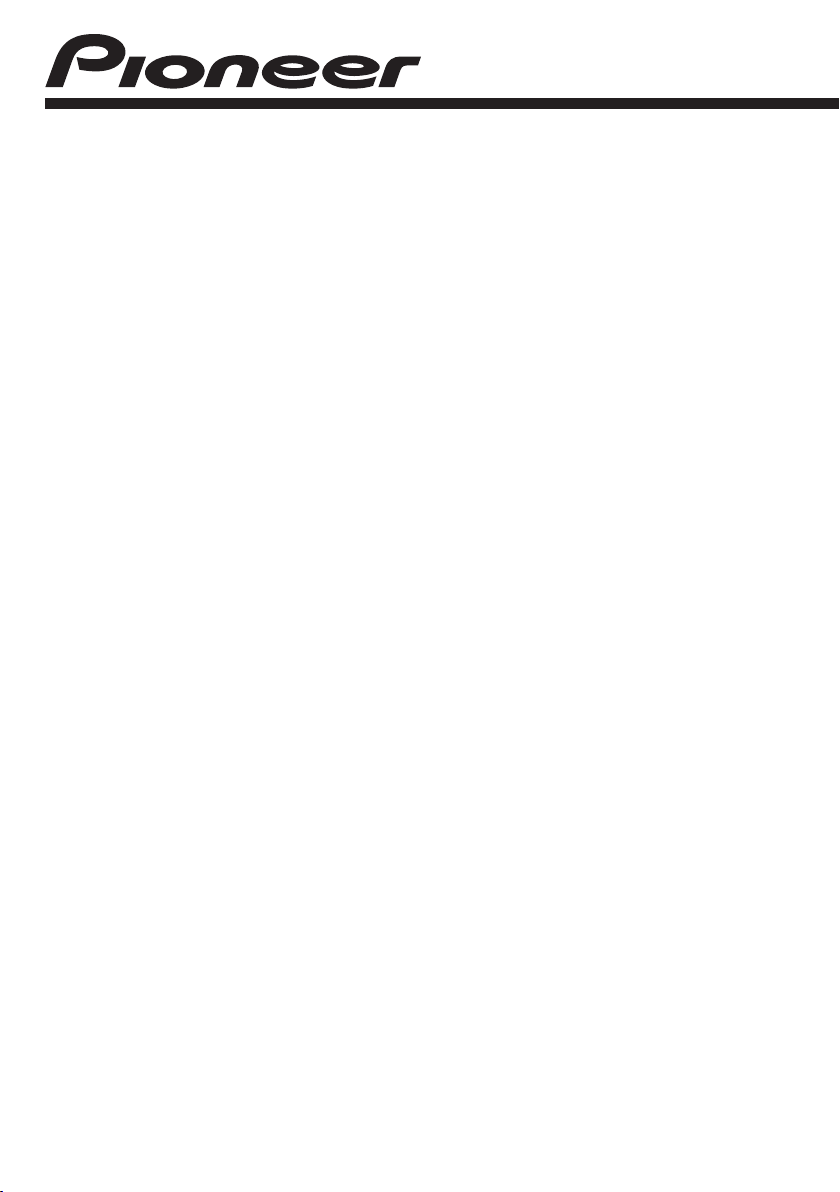
DVD RDS РЕСИВЕР
DVH-3100UB
Руководство по эксплуатации
Русский
Page 2
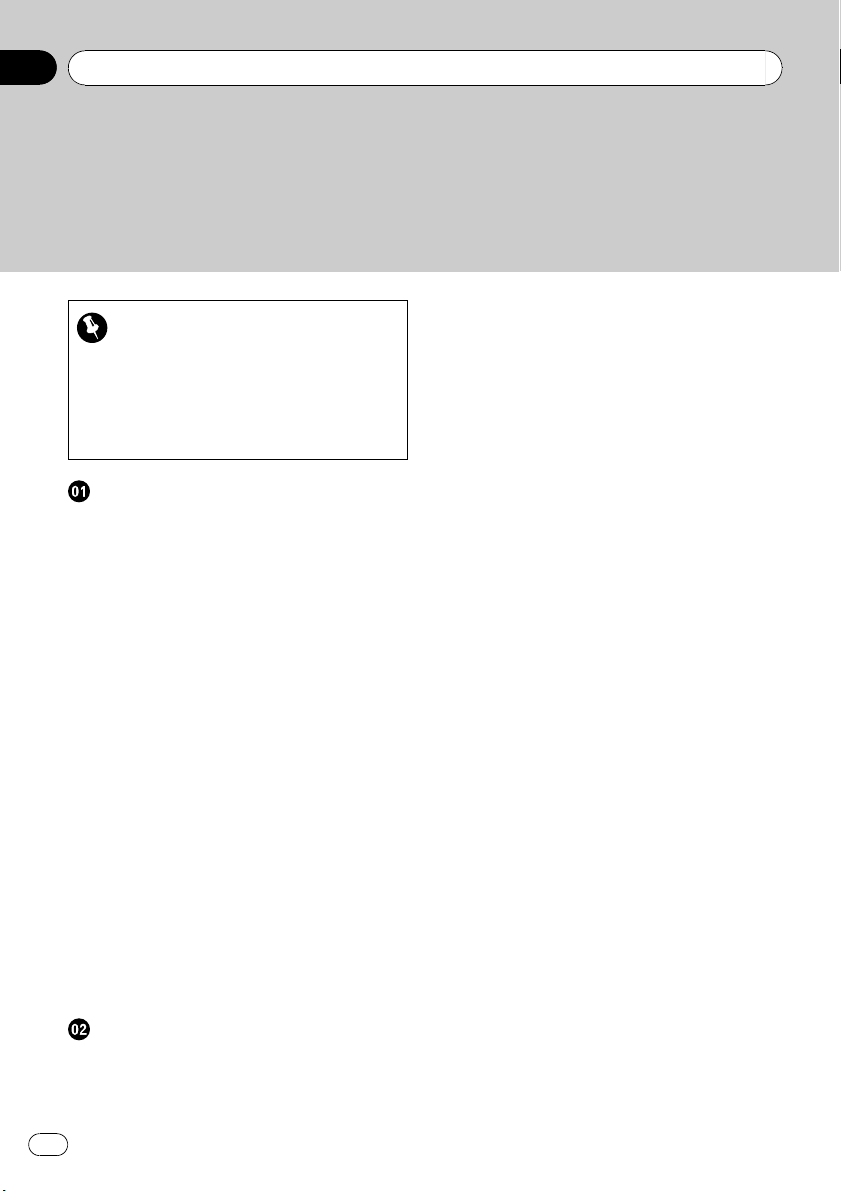
Содержание
Благодарим Вас
за покупку этого изделия компании
PIONEER.
Для обеспечения правильности эксплуатации внимательно прочитайте
данное руководство перед первым использованием изделия.
данное руководство под рукой для обращения к нему в будущем.
Обязательно прочтите это
!
Коды регионов для дисков DVD video
Использование запрещено в следующих
!
случаях
Рекомендации по обращению с дисками
!
и проигрывателем
Перед началом эксплуатации
Для обеспечения безопасности
Информация для пользователей по сбору
Сведения об этом устройстве 6
Сведения об этом руководстве 6
Посетите наш сайт 7
В случае возникновения неполадок 7
Функции 7
Использование запрещено в следующих
Защита Вашего устройства от кражи 8
Использование и уход за пультом
Управление данным устройством
Описание элементов устройства 10
2
Ru
8
58
движения 5
и утилизации бывшего в эксплуатации
оборудования и отработавших
элементов питания 5
– Коды регионов для дисков DVD
video 6
– О формате DivX 8
случаях 8
– Снятие передней панели 8
– Установка передней панели 8
дистанционного управления 9
– Установка батарейки 9
– Использование пульта
дистанционного управления 9
– Основное устройство 10
– Пульт дистанционного
управления 12
6
– Индикация на дисплее 15
Основные операции 16
– Включение и выключение
питания 16
– Выбор источника сигнала 16
– Регулировка громкости 17
Тюнер 17
– Основные операции 17
– Запоминание и повторный вызов
радиочастот 17
– Переключение режима RDS
дисплея 18
– Прием радиопередач аварийного
сигнала PTY 18
– Знакомство с расширенными
функциями 19
– Запоминание частот самых мощных
трансляций 19
– Настройка на мощные сигналы 19
– Выбор альтернативных частот 20
– Прием дорожных сводок 21
Встроенный проигрыватель DVD-
дисков 22
– Основные операции 22
– Основные кнопки управления
воспроизведением 23
– Переключение между типами
медиафайлов 23
– Работа с меню DVD 24
– Воспроизведение с функцией
РВС 24
– Воспроизведение содержимого VOD
(видео по запросу) в формате
DivX® 24
– Функция Пропуск изображения
вперед/назад 25
– Возобновление воспроизведения
(Закладка) 25
– Выбор главы 26
Держите
Page 3
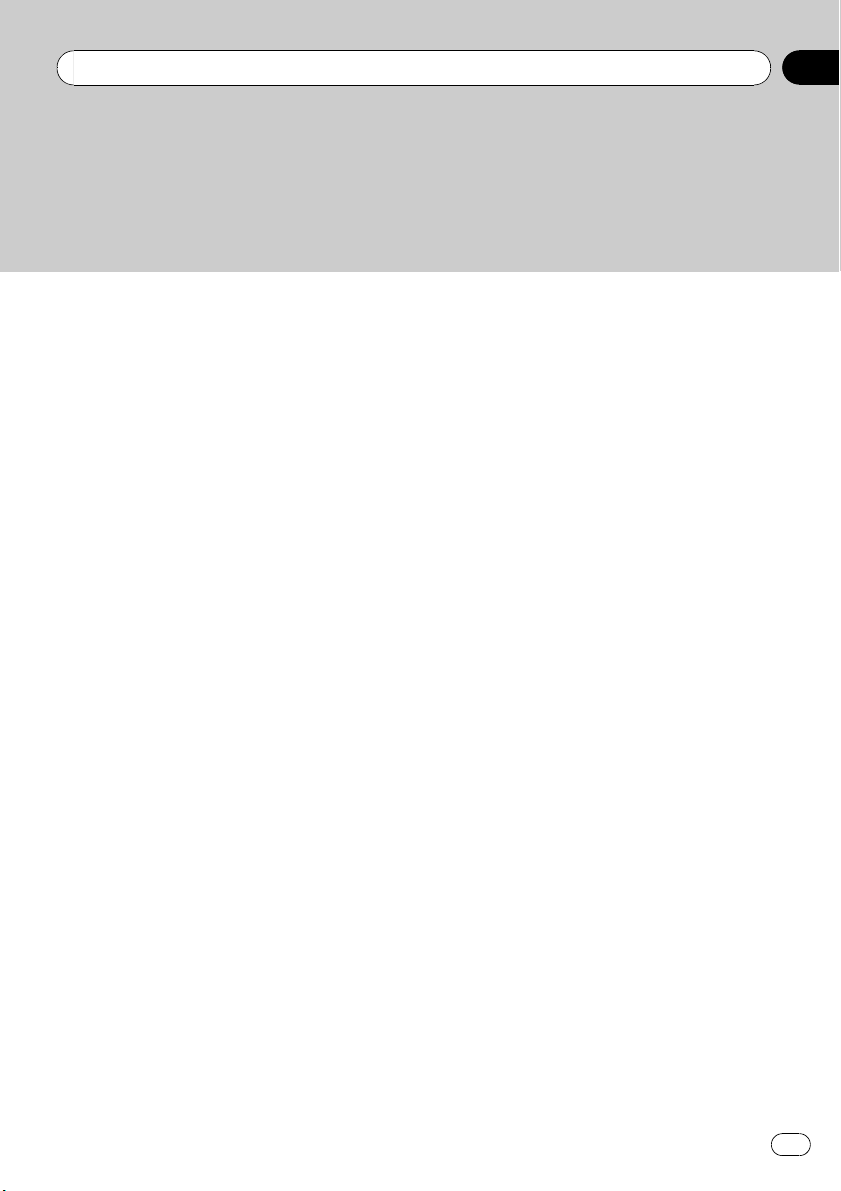
Содержание
– Выбор дорожки 26
– Поиск участка на диске для
воспроизведения 26
– Изменение языка звукового
сопровождения во время
воспроизведения (Мультиаудио) 27
– Изменение языка субтитров во
время воспроизведения (Мультисубтитры) 27
– Изменение ракурса во время
воспроизведения (Несколько
ракурсов) 28
– Покадровое воспроизведение 28
– Замедленное воспроизведение 28
– Возврат к указанному месту 29
– Автоматическое воспроизведение
дисков DVD 29
– Отображение текстовой
информации 29
– Выбор главы из списка глав 30
– Выбор файлов из списка имен
файлов 30
– Выбор дорожек из списка названий
дорожек 31
– Знакомство с расширенными
функциями 31
– Выбор диапазона повторного
воспроизведения 32
– Воспроизведение дорожек/файлов в
произвольной
последовательности 32
– Сканирование папок и дорожек 33
– Выбор аудиовыхода 33
– Приостановка воспроизведения 34
– Выбор режима
воспроизведения 34
– Использование технологии
преобразования звука 34
– Поворот выведенного на дисплей
изображения 34
– Переключение режимов
информационного дисплея 35
Портативный USB аудиоплеер/
запоминающее устройство USB 36
– Основные операции 36
– Переключение между типами
медиафайлов 37
– Выбор файла непосредственно в
текущей папке 37
– Отображение текстовой
информации 37
– Выбор файлов из списка имен
файлов 37
– Знакомство с расширенными
функциями 37
– Переключение режимов
информационного дисплея 38
Регулировки аудиопараметров 39
– Знакомство с регулировками
аудиопараметров 39
– Использование регулировки
баланса 39
– Использование эквалайзера 39
– Регулировка кривых
эквалайзера 40
– Регулировка тонкомпенсации 40
– Регулировка уровней входных
сигналов 40
Настройка проигрывателя DVD 41
– Знакомство с настройками DVD 41
– Установка языка субтитров 42
– Установка языка звукового
сопровождения 42
– Настройка языка меню 43
– Выбор языка интерфейса
дисплея 43
– Выбор набора символов 43
Ru
3
Page 4
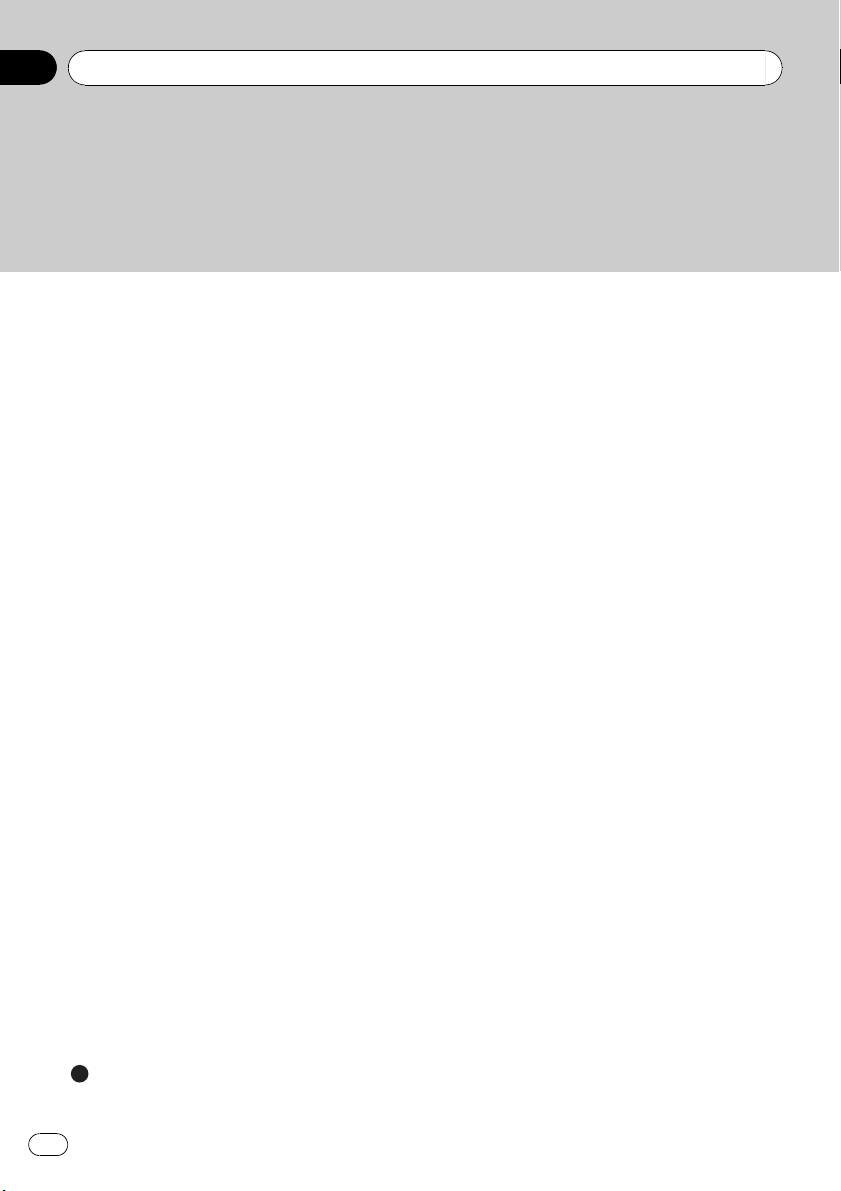
Содержание
– Настройка отображения значка
ракурса 44
– Настройка формата
изображения 44
– Настройка интервала показа
изображений в режиме слайдшоу 44
– Установка блокировки доступа 45
– Настройка файла субтитров
DivX 46
– Настойка цифрового выхода 47
– Отображение Вашего
регистрационного кода содержимого
VOD формата DivX® 47
– Порядок настройки выхода
субдискретизации 47
Начальные настройки 48
– Изменение начальных настроек 48
– Установка шага настройки в FM-
диапазоне 49
– Включение автоматического поиска
PI 49
– Включение вспомогательной
настройки 49
– Включение функции приглушения
звука/ослабления уровня
сигнала 49
– Включение режима постоянной
прокрутки 50
– Настройка языка 50
– Включение или выключение
функции подключения дисплея 51
Другие функции 52
– Использование дополнительного
источника сигнала (AUX) 52
– Функции кнопки PGM 52
Рекомендации по обращению с дисками и
проигрывателем 58
Диски DVD 59
Диски DVD-R/DVD-RW 59
Диски, записанные в формате
AVCHD 60
Диски CD-R/CD-RW 60
Двойные диски 60
Совместимость с форматами сжатия
данных 60
Обращение с изделием и дополнительная
информация 61
– Сжатые аудиофайлы, записанные
на диск 61
– USB аудиоплеер/запоминающее
устройство USB 61
Пример иерархии 62
– Последовательность аудиофайлов
на диске 62
– Последовательность файлов на
запоминающем устройстве USB 63
Файлы с изображениями в формате
JPEG 63
Видеофайлы формата DivX 63
– Совместимость с форматом
DivX 64
Таблица символов для русского
языка 64
Таблица кодов языка для DVD 65
Обозначение товарного знака и знака
защиты авторских прав 66
Термины 68
Технические характеристики 71
Дополнительная информация
Устранение неисправностей 53
Сообщения об ошибках 55
4
Ru
Page 5
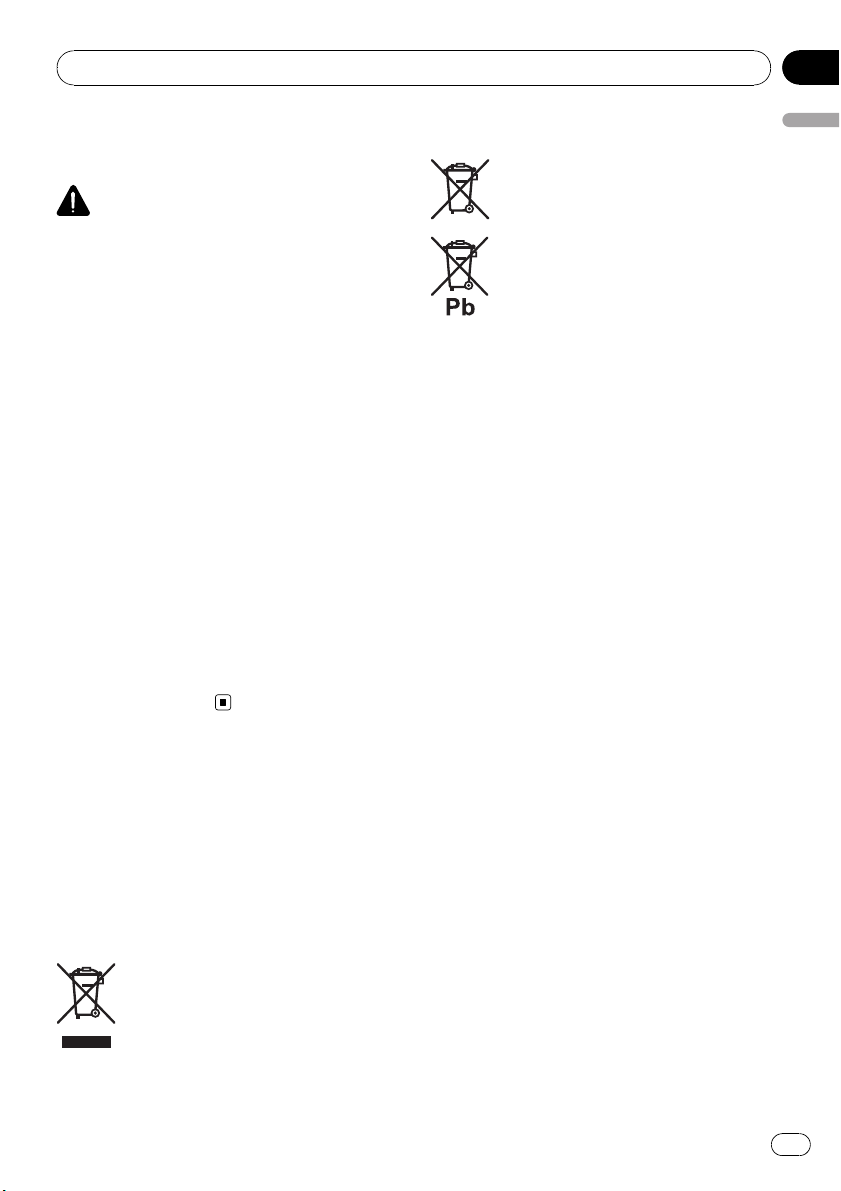
Перед началом эксплуатации
Раздел
01
Для обеспечения
безопасности движения
ПРЕДУПРЕЖДЕНИЕ
! Во избежание несчастных случаев и на-
рушения законодательства не используйте
DVD-проигрыватель или телевизор (продаются отдельно) во время движения автомобиля. Также задние дисплеи должны
быть установлены так, чтобы не отвлекать
внимание водителя.
! В некоторых странах или штатах просмотр
изображений на дисплее внутри транспортного средства даже пассажирами
может быть противозаконным. Там, где
действуют такие законодательные акты,
они должны соблюдаться, и функции DVD
данного устройства не должны использоваться.
! ЗАПРЕЩАЕТСЯ устанавливать дисплей в
таком месте, откуда водитель сможет просматривать DVD или Video CD во время
вождения.
После того как Вы припаркуете свой автомобиль в безопасном месте и включите
стояночный тормоз, изображение вновь
появится на экране.
Информация для
пользователей по сбору и
утилизации бывшего в
эксплуатации оборудования
и отработавших элементов
питания
(Обозначение для оборудования)
(Обозначения для элементов питания)
Эти обозначения на продукции, упаковке, и/или сопроводительных документах означают, что бывшая в
эксплуатации электротехническая и
электронная продукция и отработанные
элементы питания не должны выбрасываться вместе с обычным бытовым мусором.
Для того чтобы данная бывшая в употреблении продукция и отработанные
элементы питания были соответствующим образом обработаны, утилизированы и переработаны, пожалуйста,
передайте их в соответствующий пункт
сбора использованных электронных изделий в соответствии с местным законодательством.
Утилизируя данные устройства и элементы
питания правильно, Вы помогаете сохранить ценные ресурсы и предотвратить возможные негативные последствия для
здоровья людей и окружающей среды, которые могут возникнуть в результате
несоответствующего удаления отходов.
Для получения дополнительной информации о правильных способах сбора и утилизации отработавшего оборудования и
использованных элементов питания обращайтесь в соответствующие местные органы самоуправления, в центры утилизации
отходов или по месту покупки данного изделия.
Перед началом эксплуатации
Ru
5
Page 6

Раздел
01
Перед началом эксплуатации
Данные обозначения утверждены только для Европейского Союза.
Для стран, которые не входят в состав
Европейского Союза:
Если Вы желаете утилизировать данные
изделия, обратитесь в соответствующие
местные учреждения или к дилерам для
получения информации о правильных способах утилизации.
Сведения об этом устройстве
Частоты тюнера в этом устройстве распределены для использования в Европе,
Азии, на Среднем Востоке, Африке и Океании. При использовании в других регионах
качество приема может быть плохим. Функция RDS (радиовещательная система
передачи информации) доступна только в
регионах, в которых имеются FM-станции,
передающие сигналы RDS.
ВНИМАНИЕ
! Не допускайте попадания жидкости на
данное устройство. Это может повлечь поражение электрическим током. Кроме того,
попадание жидкости в устройство может
стать причиной его выхода из строя,
перегрева и появления дыма.
! “ЛАЗЕРНЫЙ ПРОДУКТ КЛАССА 1”
Это изделие оснащено лазерным диодом
класса выше 1. В целях обеспечения полной безопасности не снимайте какие-либо
крышки и не пытайтесь проникнуть внутрь
изделия. Ремонт должен выполняться квалифицированным специалистом.
! Держите это руководство под рукой в
качестве справочника по правилам эксплуатации и мерам предосторожности.
! Всегда сохраняйте уровень громкости до-
статочно низким, чтобы Вы могли слышать
звуки снаружи машины.
! Оберегайте это устройство от воздействия
влажности.
! При отключении или разряде батареи пам-
ять предварительных настроек будет
стерта и потребуется ее повторное программирование.
Коды регионов для дисков
DVD video
Диски DVD video с несовместимым кодом
региона не могут быть воспроизведены на
данном проигрывателе. Код региона проигрывателя указан на нижней панели данного устройства и в данном руководстве по
эксплуатации (см.
стики
на стр. 71).
Технические характери-
Сведения об этом
руководстве
Это устройство имеет множество сложных
функций, обеспечивающих превосходный
прием и работу. Все функции разработаны
для того, чтобы максимально упростить их
использование, но многие из них требуют
объяснения. Это руководство по эксплуатации поможет Вам полностью использовать возможности этого устройства и
получить наибольшее удовольствие от
прослушивания.
Мы рекомендуем Вам ознакомиться с
функциями и их действием, прочитав руководство до того, как Вы начнете использовать это устройство. Особенно важно,
чтобы Вы прочли и соблюдали инструкции,
помеченные в данном руководстве заголовками ПРЕДУПРЕЖДЕНИЕ и
ВНИМАНИЕ.
6
Ru
Page 7
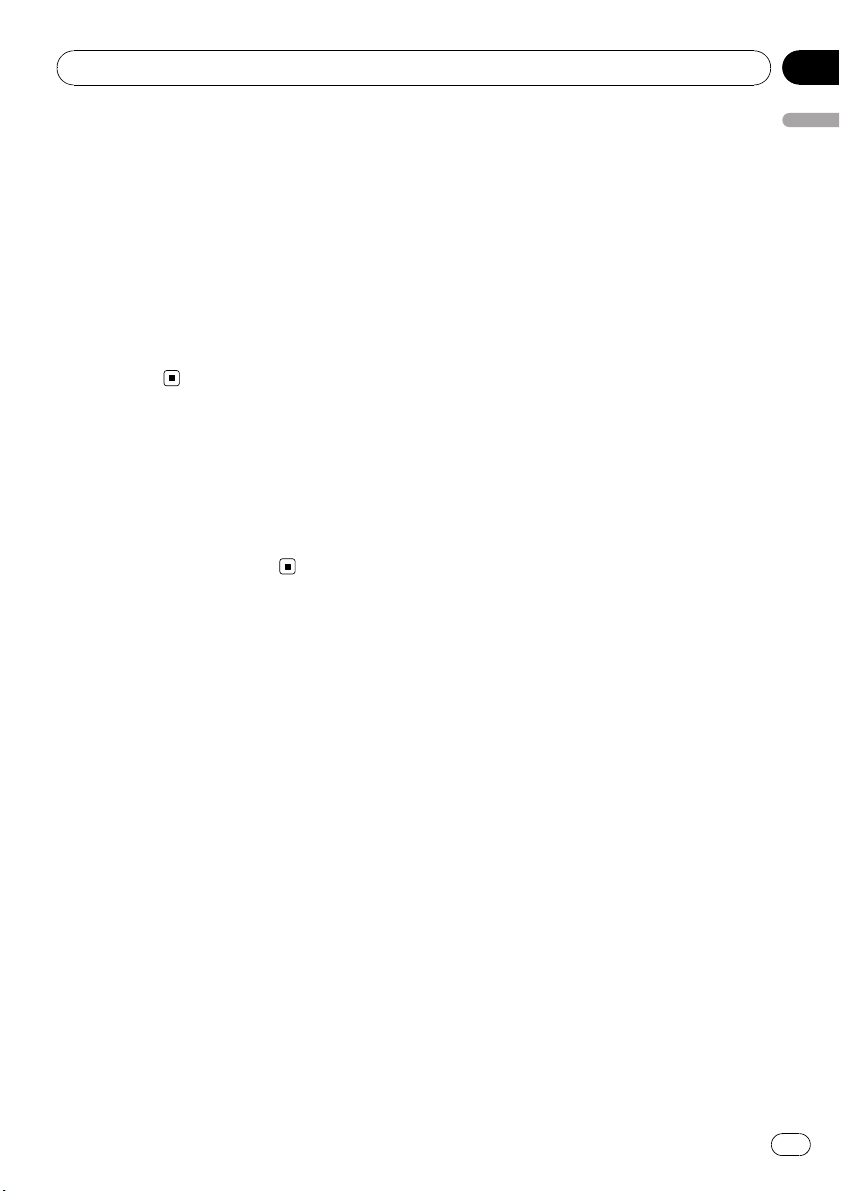
Перед началом эксплуатации
Раздел
01
Посетите наш сайт
Посетите наш сайт:
http://www.pioneer-rus.ru
! Зарегистрируйте приобретенное
изделие. Мы сохраним сведения о
Вашей покупке, что поможет Вам ссылаться на эту информацию в случае
страхового требования по причине
потери или кражи.
! Самую свежую информацию о Pioneer
Corporation можно получить на нашем
веб-сайте.
В случае возникновения
неполадок
При неполадках в работе этого изделия
свяжитесь с торговым представителем
компании-производителя или с ближайшим
сервисным пунктом Pioneer.
Функции
Поддержка DVD-R/RW
Функция воспроизведения дисков DVD-R/
RW, записанных в форматах video и Video
Recording. (См.
стр. 59.)
Воспроизведение дисков Video CD с
функцией PBC (контроля
воспроизведения)
Возможно воспроизведение дисков Video
CD с функцией PBC (контроля воспроизведения).
Воспроизведение компакт-дисков
Возможно воспроизведение музыкальных
дисков CD/CD-R/RW.
Воспроизведение файлов MP3
На данном устройстве возможно воспроизведение файлов формата MP3 с дисков
CD-R/RW/ROM (стандарты записи ISO9660
уровень 1/уровень 2), DVD-R/RW/ROM
Диски DVD-R/DVD-RW
на
(стандарты записи ISO9660 уровень 1/
уровень 2, UDF 1.02) и запоминающего устройства USB (FAT 16,FAT 32).
Воспроизведение файлов WMA
На данном устройстве возможно воспроизведение файлов формата WMA с дисков
CD-R/RW/ROM (стандарты записи ISO9660
уровень 1/уровень 2), DVD-R/RW/ROM
(стандарты записи ISO9660 уровень 1/
уровень 2, UDF 1.02) и запоминающего устройства USB (FAT 16,FAT 32).
Воспроизведение файлов AAC
На данном устройстве возможно воспроизведение файлов формата AAC с дисков
CD-R/RW/ROM (стандарты записи ISO9660
уровень 1/уровень 2), DVD-R/RW/ROM
(стандарты записи ISO9660 уровень 1/
уровень 2, UDF 1.02) и запоминающего устройства USB (FAT 16,FAT 32).
Поддержка формата DivX
См.
Совместимость с форматом DivX
стр. 64.
Просмотр изображений, записанных в
формате JPEG
На данном устройстве можно просматривать изображения в формате JPEG, записанные на диски CD-R/RW/ROM и
запоминающее устройство USB.
Поддержка Dolby Digital/DTS
Совместимость с портативными
аудиоплеерами
! Сведения о типе портативного USB
аудиоплеера/запоминающего устройства USB можно получить у произ-
водителя устройства.
Данное устройство поддерживает следующие типы запоминающих устройств/форматы файлов:
— Портативные аудиоплееры и запоми-
нающие устройства USB стандарта
MSC (Mass Storage Class)
®
на
Перед началом эксплуатации
Ru
7
Page 8
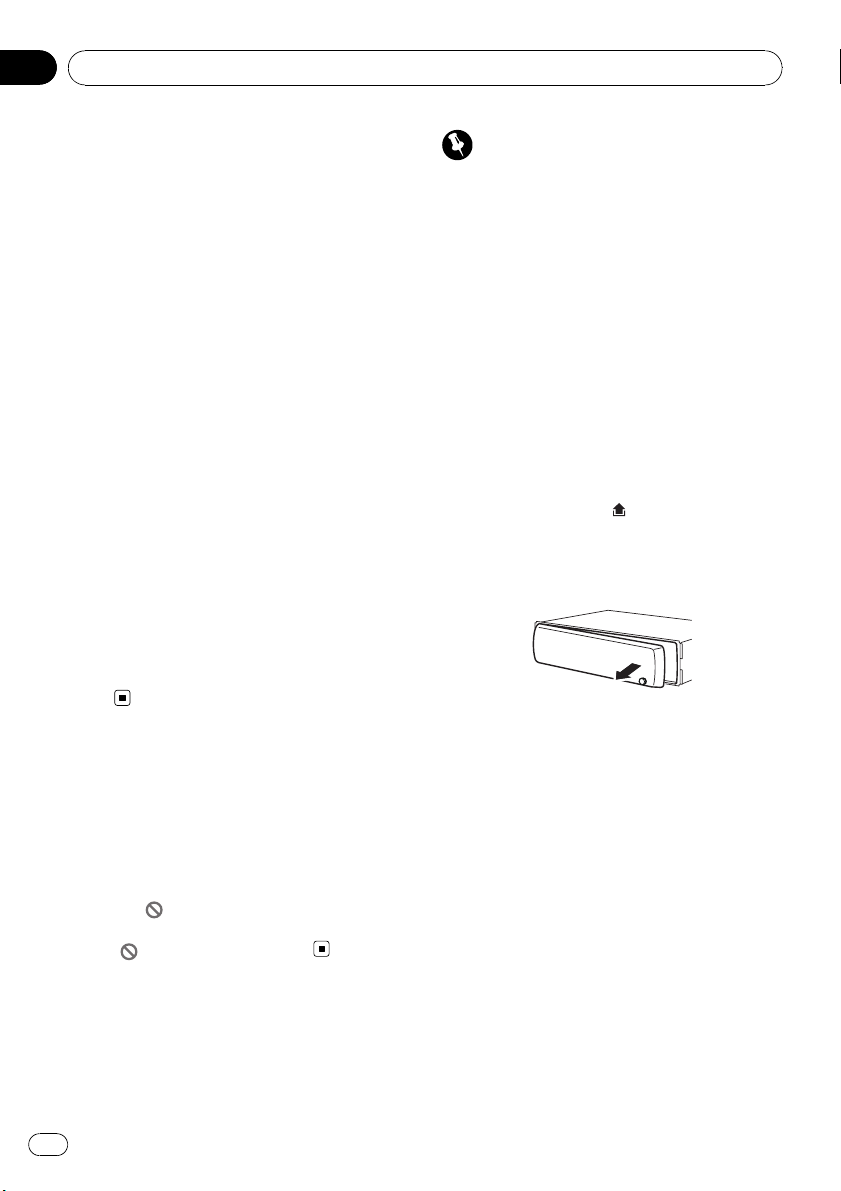
Раздел
01
Перед началом эксплуатации
— Воспроизведение файлов формата
WMA, MP3 и AAC
— Просмотр файлов JPEG
О формате DivX
DivX - это формат сжатого цифрового
видео, созданный кодеком видеосигнала
®
DivX
от компании DivX, Inc. Данное устройство может воспроизводить видеофайлы в формате DivX, записанные на
диски CD-R/RW/ROM и DVD-R/RW/ROM.
Для форматов DVD и DivX поддерживается
единая терминология, поэтому отдельные
видеофайлы формата DivX, как и видеофайлы формата DVD, называются “главы”.
При присвоении имен файлам/главам
перед записью на CD-R/RW или DVD-R/
RW диски следует иметь в виду, что по
умолчанию воспроизведение записей производится в алфавитном порядке.
Изделие имеет официальный статус сертифицированного продукта DivX
Устройство может воспроизводить видеофайлы формата DivX
чая DivX
воспроизведения мультимедийных файлов
DivX
®
6) в стандартном режиме
®
®
®
всех версий (вклю-
Использование запрещено
в следующих случаях
Выполнение некоторых операций может
быть недоступно при просмотре DVD
вследствие особенностей программирования диска. В этом случае на экране появится значок
! При работе с некоторыми дисками зна-
чок
.
может не появляться.
Важно
! Прежде чем снять переднюю панель, обя-
зательно отсоедините кабель AUX/USB и
устройство USB. Если их не отсоединить,
данное устройство, подключенные устройства или часть внутренней отделки салона
могут быть повреждены.
! Соблюдайте осторожность при снятии и
установке передней панели.
! Оберегайте переднюю панель от сильных
ударов.
! Предохраняйте переднюю панель от воз-
действия прямого солнечного света и высоких температур.
Снятие передней панели
1 Нажмите кнопку (отсоединить),
чтобы отсоединить переднюю панель.
2 Потяните переднюю панель на себя
и снимите ее.
3 Поместите переднюю панель в защитный футляр, предназначенный для
безопасного хранения.
Установка передней панели
1 Переместите переднюю панель
влево до щелчка.
Передняя панель крепится к основному устройству с левой стороны. Убедитесь, что
передняя панель закреплена на основным
устройстве.
Защита Вашего устройства
от кражи
В целях предотвращения кражи переднюю
панель можно снимать.
8
Ru
Page 9
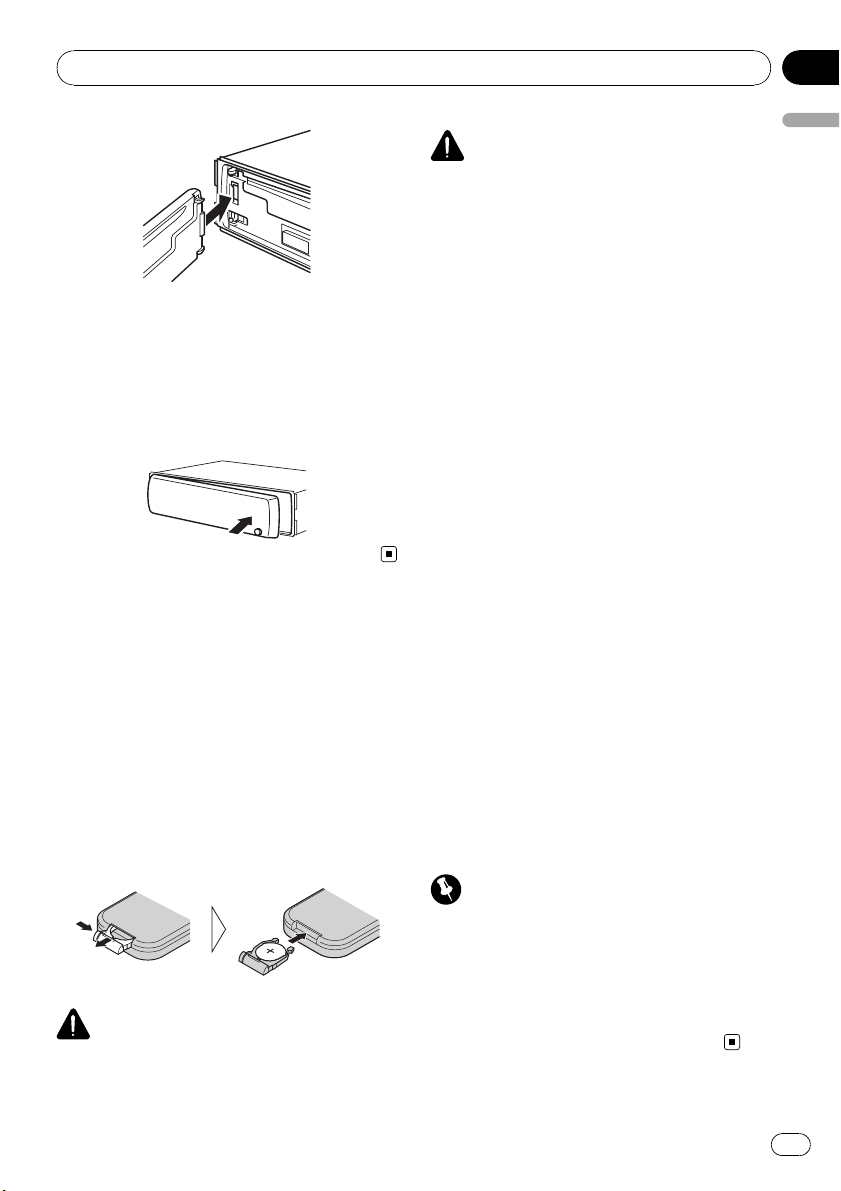
Перед началом эксплуатации
Раздел
01
2 Нажмите на правый край передней
панели и зафиксируйте ее.
# Если прикрепить переднюю панель к основному устройству не удается, попробуйте
еще раз. В случае приложения излишнего
усилия при прикреплении передней панели
она может быть повреждена.
Использование и уход за
пультом дистанционного
управления
Установка батарейки
Выдвиньте лоток на задней стороне пульта
дистанционного управления и вставьте батарейку, соблюдая полярность контактов
(+) и (–).
! При первом использовании извлеките
пленку, край которой выступает из
лотка.
ПРЕДУПРЕЖДЕНИЕ
Храните батарейки в недоступном для детей
месте. При случайном проглатывании батарейки немедленно обратитесь к врачу.
ВНИМАНИЕ
Перед началом эксплуатации
! Используйте одну литиевую батарейку
CR2025 (3 V).
! Если пультдистанционного управления не
используется в течение месяца или более,
извлеките из него батарею.
! При несоблюдении правил замены ба-
тареек возникает опасность взрыва. Заменяйте батарейку только батарейкой того
же или аналогичного типа.
! Избегайте контакта батарейки с метал-
лическими предметами.
! Не храните батарейку вместе с металличе-
скими предметами.
! В случае протечки батарейки тщательно
протрите пульт дистанционного управления и вставьте в него новую батарейку.
! При утилизации использованных элемен-
тов питания соблюдайте требования действующего законодательства и иные
правила в сфере охраны окружающей
среды, действующие в стране/регионе
пребывания.
! При установке элементов питания со-
блюдайте полярность контактов (+) и (–).
Использование пульта
дистанционного управления
Направьте пульт дистанционного управления в сторону передней панели.
! На прямом солнечном свету пульт ди-
станционного управления может не работать надлежащим образом.
Важно
! Запрещается хранить пульт дистанционно-
го управления в местах с высокой
температурой или на прямом солнечном
свету.
! Не роняйте пульт дистанционного управле-
ния на пол, где он может застрять под
педалью тормоза или акселератора.
Ru
9
Page 10
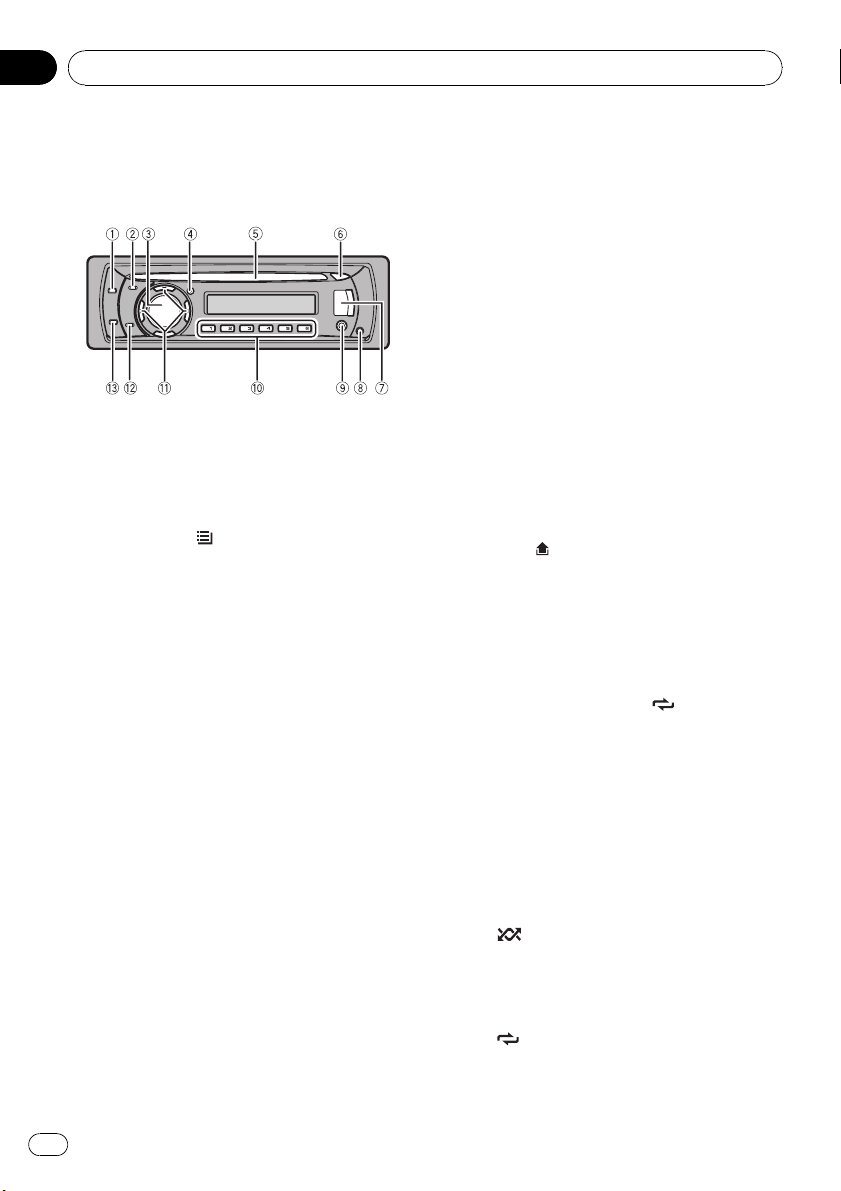
Раздел
02
Управление данным устройством
Описание элементов
устройства
Основное устройство
1 Кнопка SRC/OFF
Это устройство включается при выборе
источника сигнала. Нажмите, чтобы
перебрать все доступные источники сигнала.
2 Кнопка LIST/
Нажатием производится вывод на дисплей (в зависимости от источника сигнала) списка названий дорожек, списка
папок или списка файлов.
! Если в качестве источника сигнала
выбран тюнер, эта кнопка неактивна.
3 MULTI-CONTROL
Поверните, чтобы увеличить или уменьшить громкость.
Нажмите для выбора пункта меню DVD.
Также используется для управления
функциями.
4 Кнопка TA/AF
Нажмите, чтобы включить или выключить функцию TA. Нажмите и удерживайте, чтобы включить или выключить
функцию AF.
5 Щель для загрузки диска
Вставьте диск для воспроизведения.
6 Кнопка h (извлечение)
Нажмите эту кнопку, чтобы извлечь диск.
7 USB порт
Используется для подключения USB-
аудиоплеера/запоминающего устройства
USB.
! Перед подключением откройте кры-
шку разъема USB.
! Для подключения портативного USB-
аудиоплеера/запоминающего устройства USB к USB порту используйте
кабель USB. Поскольку USBаудиоплеер/запоминающее устройство USB в подключенном состоянии
выступают из устройства, подключать
их непосредственно к разъему опасно.
Интерфейсный кабель USB Pioneer
CD-U50E можно приобрести отдельно. За дополнительной информацией
обращайтесь к Вашему дилеру.
8 Кнопка
Нажмите, чтобы извлечь переднюю
панель из основного устройства.
9 Вход AUX (стереоразъем 3,5 мм)
Для подключения дополнительного устройства.
a Кнопки с 1/S.Rtrv по 6/
Нажмите для выбора предварительной
настройки. Также используется для
управления функциями.
! 1/S.Rtrv
— Нажмите для управления S.RTRV
! 2/PAUSE
— Используется для управления
! 5/
— Используется для управления
! 6/
— Используется для управления
(снять)
(передовая технология преобразования звука).
функцией PAUSE (пауза).
функцией RANDOM (воспроизведения в произвольной последовательности).
функцией REPEAT (пауза).
10
Ru
Page 11
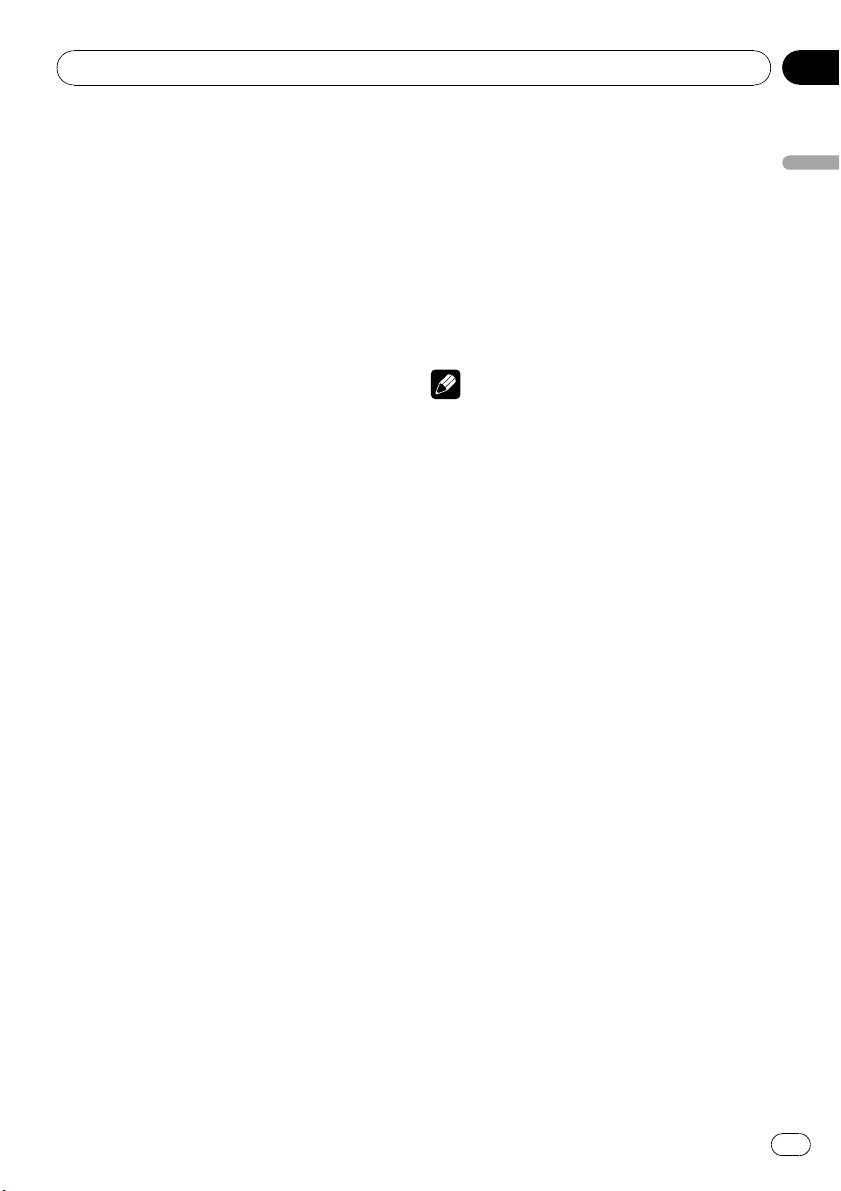
Управление данным устройством
Раздел
02
b Кнопки a/b/c/d
Нажмите, чтобы произвести ручную настройку с поиском, ускоренную перемотку вперед, назад и использовать
функции поиска главы/папки/раздела/дорожки/файла.
Нажмите для выбора пункта меню DVD.
Также используется для управления
функциями.
! При работе с меню
— Нажатие на кнопку a соответствует
повороту MULTI-CONTROL вправо.
— Нажатие на кнопку b соответствует
повороту MULTI-CONTROL влево.
— Нажатие на кнопку c соответствует
нажатию на кнопку
DISP/BACK/SCRL.
— Нажатие на кнопку c соответствует
удерживанию нажатой кнопки
DISP/BACK/SCRL.
— Нажатие на кнопку d соответствует
нажатию на кнопку
MULTI-CONTROL.
! При работе со списками
— Нажатие на кнопку a соответствует
повороту MULTI-CONTROL влево.
— Нажатие на кнопку b соответствует
повороту MULTI-CONTROL вправо.
— Нажатие на кнопку c соответствует
нажатию на кнопку
DISP/BACK/SCRL.
— Нажатие на кнопку c соответствует
удерживанию нажатой кнопки
DISP/BACK/SCRL.
— Нажатие на кнопку d соответствует
нажатию на кнопку
MULTI-CONTROL.
— Нажатие на кнопку d соответствует
удерживанию нажатой кнопки
MULTI-CONTROL.
При работе с меню нажмите для возврата к предыдущему экрану.
При работе с меню нажмите и удерживайте в нажатом положении для возврата к главному меню.
d Кнопка BAND/ESC
Нажмите, чтобы выбрать из двух FMдиапазонов и MW/LW-диапазонов.
При работе с меню нажмите для возврата к обычному экрану.
Примечание
Функция DISP/BACK/SCRL может отличаться в
зависимости от настроек подключения дисплея (см.
ции подключения дисплея
Включение или выключение функ-
на стр. 51).
Управление данным устройством
c Кнопка DISP/BACK/SCRL
Нажмите, чтобы выбрать различные
режимы дисплея.
Чтобы прокрутить текстовую информацию, нажмите и удерживайте кнопку.
Ru
11
Page 12
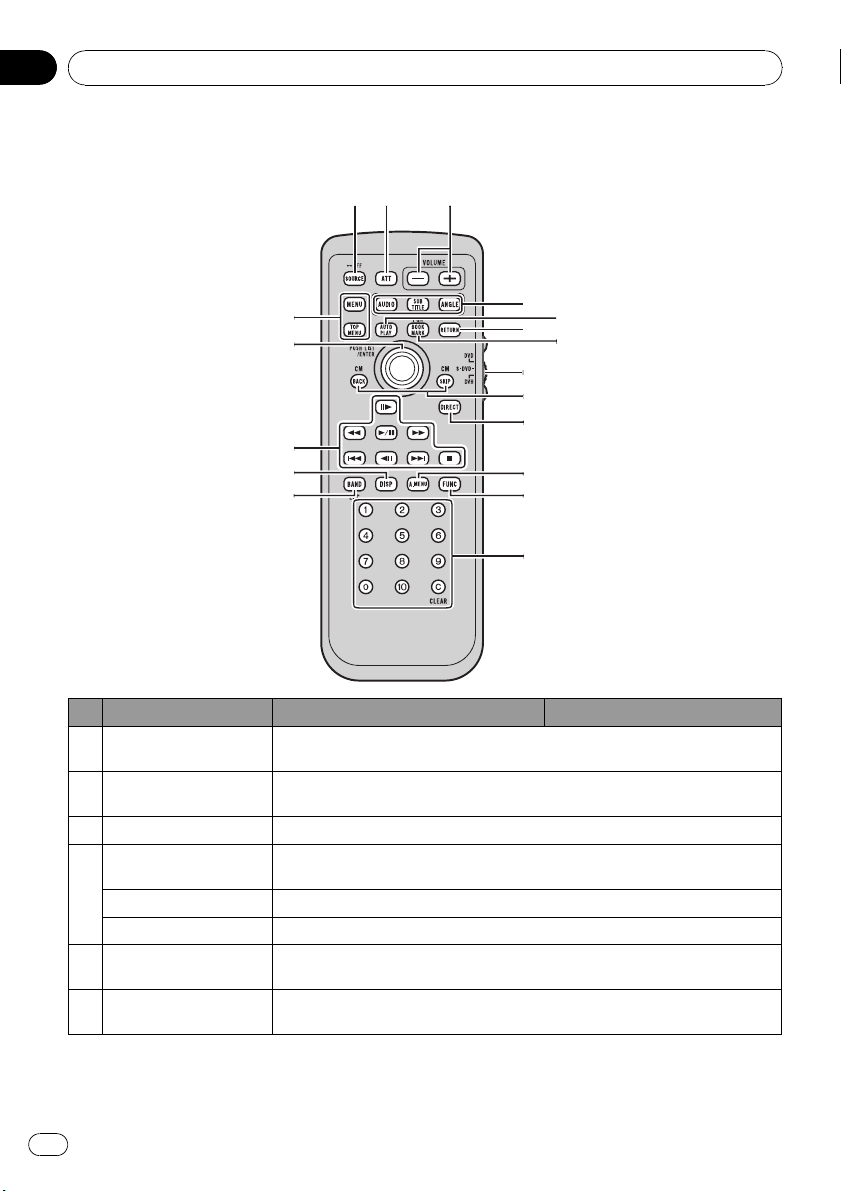
Раздел
02
Управление данным устройством
Пульт дистанционного
управления
Названия кнопок Режим DVH Режимы DVD и S-DVD
1 Кнопка SOURCE
2 Кнопка ATT
3 Кнопки VOLUME Нажмите, чтобы увеличить или уменьшить громкость.
Кнопка AUDIO
4
Кнопка SUBTITLE Нажмите для изменения языка субтитров во время воспроизведения DVD.
Кнопка ANGLE Нажмите для изменения ракурса сцены во время воспроизведения DVD.
5 Кнопка AUTO PLAY
6 Кнопка RETURN
12
Ru
Нажмите, чтобы перебрать все доступные источники сигнала. Нажмите и
удерживайте, чтобы отключить данный источник сигнала.
Используется для быстрого понижения уровня громкости примерно на 90%.
Для возврата к исходному уровню громкости нажмите еще раз.
Нажмите для изменения языка звукового сопровождения/аудиосистемы во
время воспроизведения DVD.
Нажмите для включения или выключения функции автоматического воспроизведения DVD-дисков.
Нажмите для отображения меню PBC (контроля воспроизведения) во
время воспроизведения с функцией PBC.
Page 13
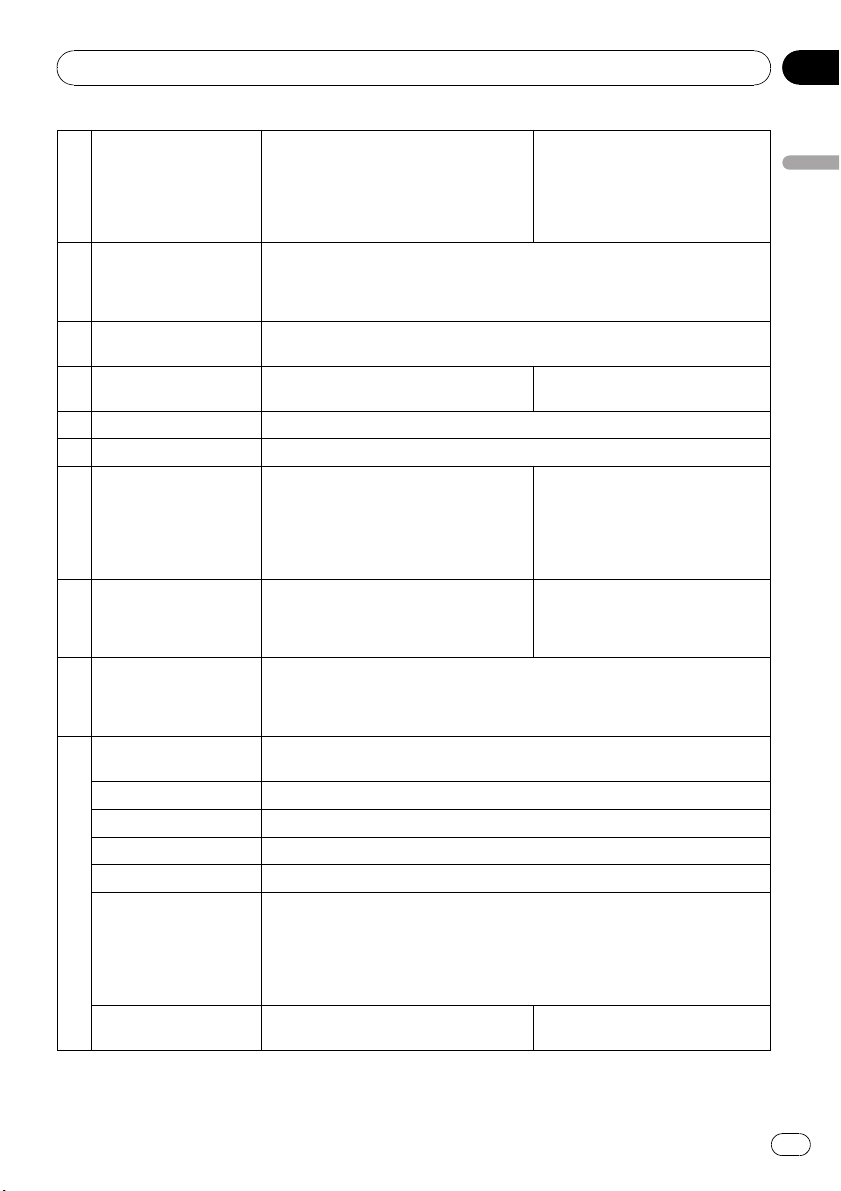
Управление данным устройством
Нажмите, чтобы включить или
Нажмите для использования предва-
7 Кнопка BOOKMARK
Переключатель режимов работы пульта ди-
8
станционного управления
Кнопки CM BACK/CM
9
SKIP
10 Кнопка DIRECT
11 Кнопка A.MENU Нажмите, чтобы выбрать различные регулировки качества звука.
12 Кнопка FUNC Нажмите для выбора функций.
Кнопки с 0 по 10, кноп-
13
ка CLEAR
14 Кнопка BAND
15 Кнопка DISP
Кнопка PLAY/PAUSE
(f)
Кнопка REVERSE (m) Нажмите для ускоренной перемотки назад.
Кнопка FORWARD (n) Нажмите для ускоренной перемотки вперед.
Кнопка PREVIOUS (o) Нажмите для возврата к предыдущей дорожке (разделу).
Кнопка NEXT (p) Нажмите для перехода к следующей дорожке (разделу).
16
Кнопки STEP (r/q)
Кнопка STOP (g) Не используется.
рительно запрограммированных функций для каждого источника сигнала.
(См.
Функции кнопки PGM
Используется для переключения между режимами DVD, S-DVD и DVH. Обычно используется режим DVH. Подробную информацию см. в разделе
пользование переключателя режима работы пульта дистанционного
управления
Нажмите для перехода к следующей/предыдущей видеозаписи.
Нажмите для выбора канала путем
прямого ввода номера.
Используйте кнопки от 0 до 9 для
ввода номера. Кнопками от 1 до 6
можно выбирать предварительно настроенные частоты тюнера. Для удаления введенного номера нажмите
CLEAR.
Нажмите, чтобы выбрать из двух FMдиапазонов и MW/LW-диапазонов, а
также чтобы отменить режимы
управления функциями.
Нажмите, чтобы включить или выключить информационный дисплей во
время просмотра видео.
В зависимости от выбранного источника сигнала данная кнопка используется для включения индикации на дисплее.
Нажмите для последовательного переключения между режимом воспроизведения и паузой.
Нажмите для покадрового перемещения вперед при воспроизведении DVD/
Video CD. Нажмите и удерживайте в течение секунды для включения замедленного воспроизведения.
Если на диске DVD-VR имеется неподвижное изображение, нажмите кнопку
r во время воспроизведения неподвижного изображения, чтобы переключить на другое неподвижное изображение или видеоизображение.
на стр. 14.
на стр. 52.)
выключить функцию закладки.
Чтобы получить дополнительную
информацию, смотрите в
новление воспроизведения (Закладка)
на стр. 25.
Не используется.
Нажмите для выбора пункта
меню на компакт-дисках Video
CD, поддерживающих функцию
PBC (управление воспроизведе-
нием).
Нажмите для переключения
между типами медиафайлов.
(См.
Переключение между типа-
ми медиафайлов
Нажмите, чтобы остановить воспроизведение.
на стр. 23.)
Раздел
02
Управление данным устройством
Возоб-
Ис-
Ru
13
Page 14
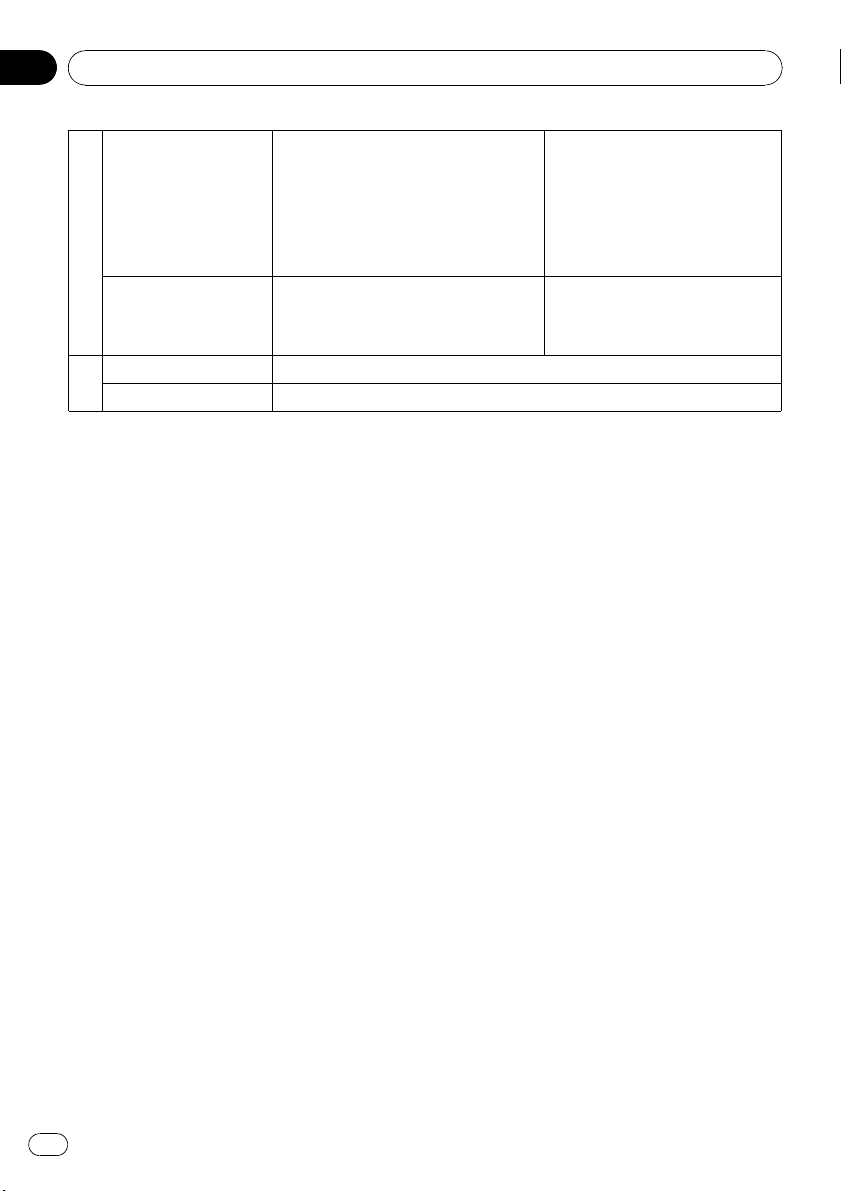
Раздел
02
Управление данным устройством
Функции идентичны функциям
переключателя MULTI-CONTROL, рас-
Переместите многофункциональной
переключатель
17
Нажмите на многофункциональный
переключатель
Кнопка MENU Нажмите для отображения меню DVD во время воспроизведения DVD.
18
Кнопка TOP MENU Нажмите для возврата в основное меню во время воспроизведения DVD.
положенного на основном устройстве.
Сдвиньте, чтобы выполнить ускоренную перемотку вперед, назад и использовать функции поиска дорожки. Также
используется для управления функциями.
Нажмите для вывода на дисплей (взависимости от источника сигнала) списка названий дорожек, списка папок или
списка файлов.
Переместите для выбора пункта
меню DVD.
Нажмите для выбора пункта
меню DVD.
Использование переключателя
режима работы пульта
дистанционного управления
Существует три режима работы пульта дистанционного управления. Если вы хотите
управлять данным устройством с помощью
пульта дистанционного управления, установите переключатель режима в положение DVH. В этом случае устройством
можно управлять как с помощью кнопок основного устройства, так и с помощью пульта дистанционного управления.
Режим DVH
При управлении данным устройством с помощью пульта дистанционного управления
выбирается, как правило, режим DVH.
! С помощью многофункционального
переключателя можно выполнять те же
операции, что и с помощью
MULTI-CONTROL, расположенного на
основном устройстве.
Режим DVD
При включении режима DVD многофункциональный переключатель и кнопки с 0 по
10 переключатся в режим управления проигрывателем DVD-дисков.
% Если вы хотите использовать
следующие функции, перейдите в
режим DVD:
! Управление функциями меню DVD про-
игрывателя с помощью многофункционального переключателя.(См.
меню DVD
! Порядок работы с меню функции PBC
(контроль воспроизведения) с помощью
кнопок с цифрами от 0 до 10.(См.
на стр. 24.)
произведение с функцией РВС
24.)
! При выборе названия или дорожки с по-
мощью кнопок от 0 до 10.(Смотрите в
Выбор главы
на стр. 26.)
ки
! Управление функциями меню настройки
DVD с помощью многофункционального
переключателя.(См.
игрывателя DVD
на стр.26и
Настройка про-
на стр. 41.)
Работа с
Вос-
на стр.
Выбор дорож-
Режим S-DVD
При использовании пульта дистанционного
управления нет необходимости переключаться в режим S-DVD.
14
Ru
Page 15
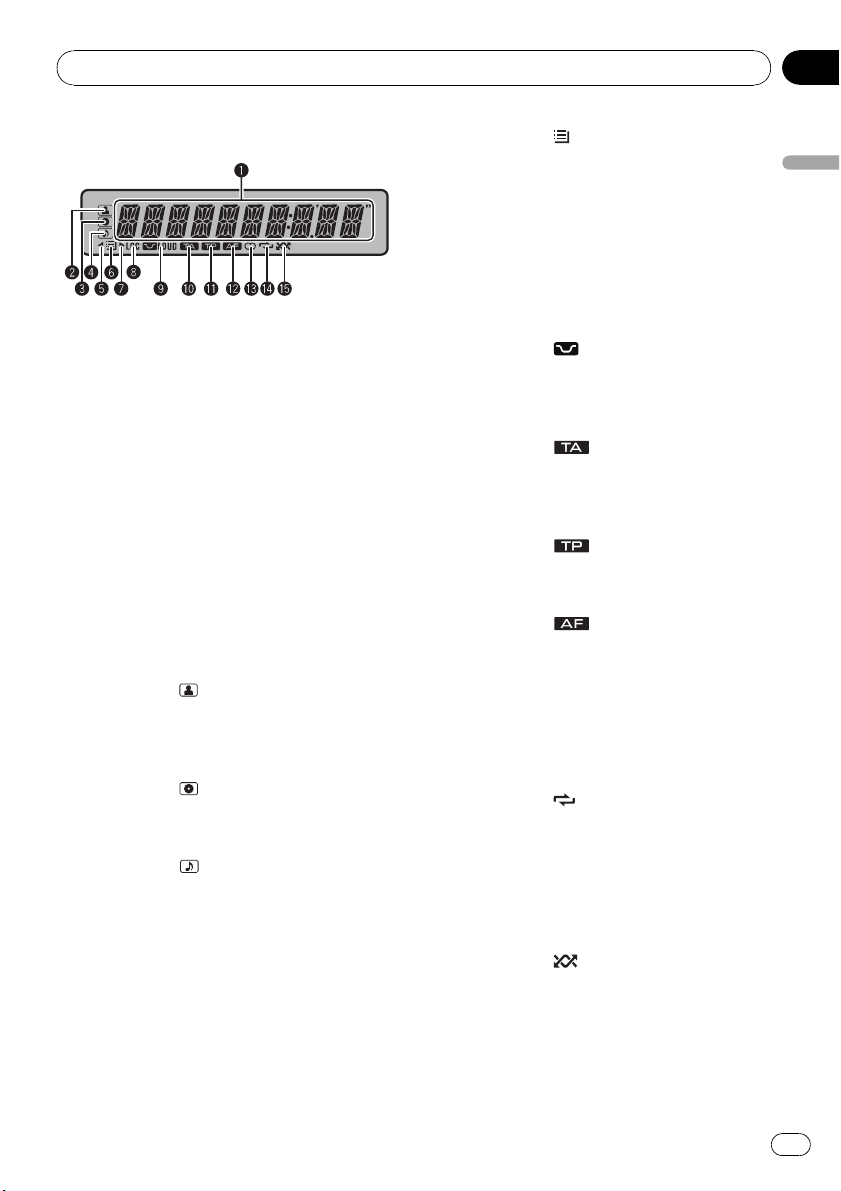
Управление данным устройством
Раздел
02
Индикация на дисплее
1 Основной сектор дисплея
Отображает диапазон, рабочую частоту,
время, прошедшее с начала воспроизведения, и информацию о других настройках.
! Тюнер
На дисплее отображаются диапазон и
частота.
! RDS
На дисплее отображается название
программы, PTY-информация и
текстовая информация.
! Встроенный проигрыватель DVD-дис-
ков, USB
Отображаются текстовая информация и время, прошедшее с начала
воспроизведения.
2 Индикатор
Появляется при отображении имени исполнителя диска (дорожки) на основном
дисплее.
3 Индикатор
Появляется при отображении названия
диска (альбома) на основном дисплее.
4 Индикатор
Появляется при отображении названия
композиции (песни) на основном
дисплее.
Появляется при отображении названия
файла, доступного для воспроизведения, в списке названий файлов на диске
или на запоминающем устройстве USB.
5 Индикатор c
Отображается при наличии верхнего
уровня папки или меню.
(исполнитель)
(диск)
(композиция)
6 Индикатор
Появляется при работе со списком.
7 Индикатор d
Отображается при наличии нижнего
уровня папки или меню.
8 Индикатор LOC
Появляется при включении местного поиска.
9 Индикатор
ция)
Появляется при включении режима тонкомпенсации.
a Индикатор
сводок)
Появляется, когда включена функция TA
(режим ожидания дорожных сводок).
b Индикатор
Появляется, когда радиоприемник настроен на TP-станцию.
c Индикатор
тивных частот)
Загорается при включении функции AF
(поиск альтернативных частот).
d Индикатор 5 (стерео)
Появляется, когда вещание на выбранной частоте ведется в режиме стерео.
e Индикатор
ведение)
Указывает, что включен режим повторного воспроизведения дорожки.
Также показывает, что включен режим
повторного воспроизведения композиций одной папки.
f Индикатор
следовательности)
Показывает, когда включено воспроизведение в произвольной последовательности.
(список)
LOUD (тонкомпенса-
(прием дорожных
(TP)
AF (поиск альтерна-
(повторное воспроиз-
(в произвольной по-
Управление данным устройством
Ru
15
Page 16
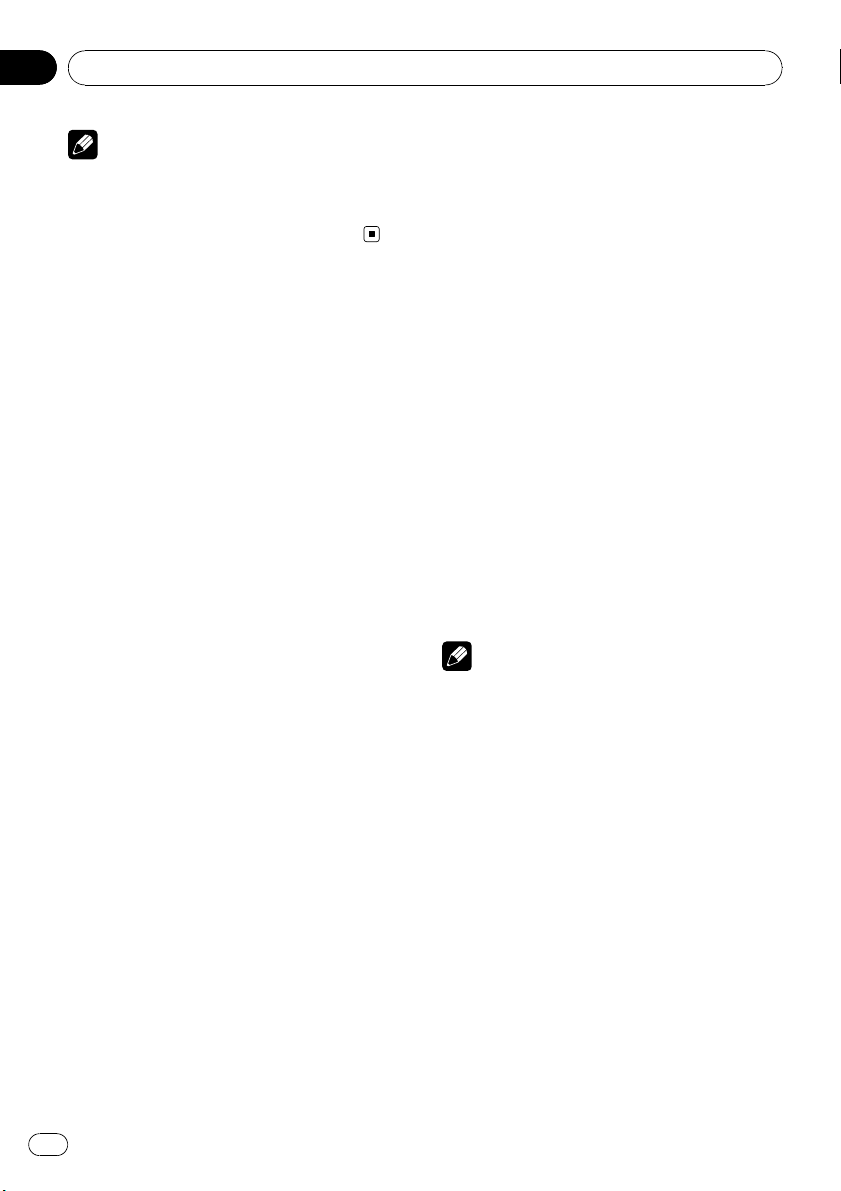
Раздел
02
Управление данным устройством
Примечание
При включенной функции подключения дисплея (см.
ции подключения дисплея
индикаторы с 2 по 7 не отображаются.
Включение или выключение функ-
на стр. 51)
Основные операции
Включение и выключение
питания
Включение устройства
% Нажмите кнопку SRC/OFF, чтобы
включить устройство.
Выключение устройства
% Нажмите кнопку SRC/OFF и удерживайте ее в нажатом положении до тех
пор, пока не выключится устройство.
Выбор источника сигнала
% Нажмите кнопку SRC/OFF несколько
раз, чтобы выбрать один из следующих
источников сигнала.
TUNER (тюнер)—DVD (встроенный проигрыватель DVD-дисков)—USB (запоминающее устройство USB)—AUX
(устройство AUX)
Примечания
! Источник звука не изменится в следующих
случаях.
— При отсутствии диска в проигрывателе.
— Если AUX (вспомогательный вход) вы-
ключен (см. стр. 49).
! Если к USB порту данного устройства не
подключено запоминающее устройство
USB, на дисплее отображается
NO DEVICE.
! По умолчанию для AUX установлено зна-
чение “включен”. Если AUX не используется, отключите его (см.
вспомогательной настройки
! Когда к данному устройству подключено
запоминающее устройство USB, при прослушивании радио могут возникнуть
помехи. В этом случае отсоедините запоминающее устройство USB.
Включение
на стр. 49).
16
Ru
Page 17
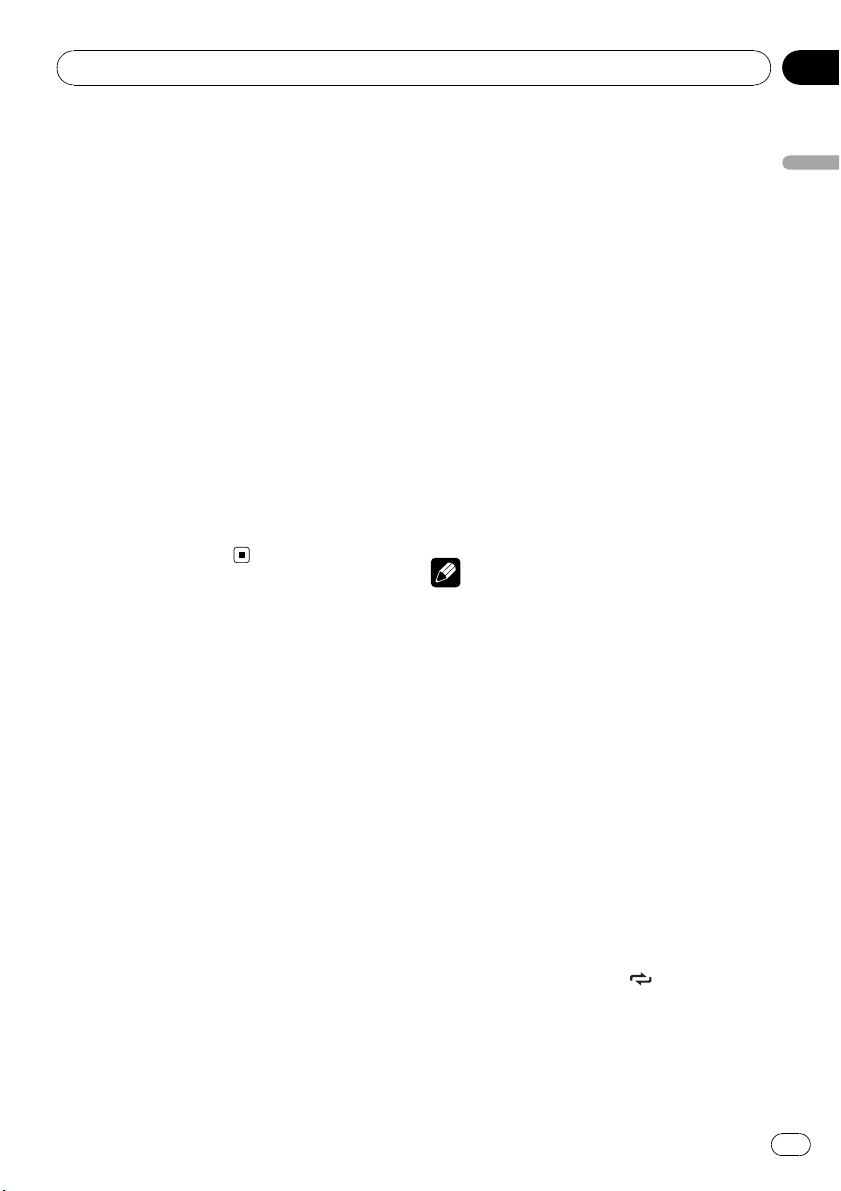
Управление данным устройством
Раздел
02
! Зарядка портативного аудиоплеера, по-
дключенного к вспомогательному входу
AUX, от источника питания автомобиля
может стать причиной возникновения
помех. В этом случае отсоедините зарядное устройство.
! Когда голубой/белый провод этого устрой-
ства подключен к реле панели управления
автомобильной антенной, антенна на автомобиле выдвигается при включении источника сигнала этого устройства. Чтобы
втянуть антенну, выключите источник сигнала.
Регулировка громкости
% Поверните VOLUME, чтобы отрегулировать уровень громкости.
# Нажмите VOLUME на пульте дистанционного управления для увеличения или
уменьшения громкости.
Тюнер
Основные операции
% Выбор диапазона
Нажмите BAND/ESC.
# Можно выбрать диапазоны FM1, FM2 или
MW/LW.
% Ручная настройка (пошаговая)
Нажмите кнопку c или d.
% Автоматический поиск
Нажмите и удерживайте кнопку c или d, а
затем отпустите.
# Вы можете отменить настройку с поиском
кратким нажатием c или d.
# При нажатии и удерживании кнопки c или
d можно пропускать радиостанции. Настрой-
ка с поиском начнется, как только Вы отпустите кнопку c или d.
Примечание
RDS (радиовещательная система передачи
информации) транслирует неслышимые сигналы, облегчающие поиск радиостанций.
! Не все станции предоставляют услугу
RDS.
! Такие функции RDS, как AF и TA, доступны
только в том случае, если Ваш радиоприемник настроен на RDS-станцию.
! Можно включить или выключить функцию
AF (поиск альтернативных частот) данного
устройства. Для обычной настройки функция AF должна быть выключена (смотрите
в стр. 20).
Управление данным устройством
Запоминание и повторный
вызов радиочастот
Нажатием любой кнопки предварительной
настройки с 1/S.Rtrv по 6/
нить до шести радиочастот для последующего вызова одним нажатием
кнопки.
! В памяти можно сохранить до шести
станций каждого диапазона.
можно сохра-
Ru
17
Page 18
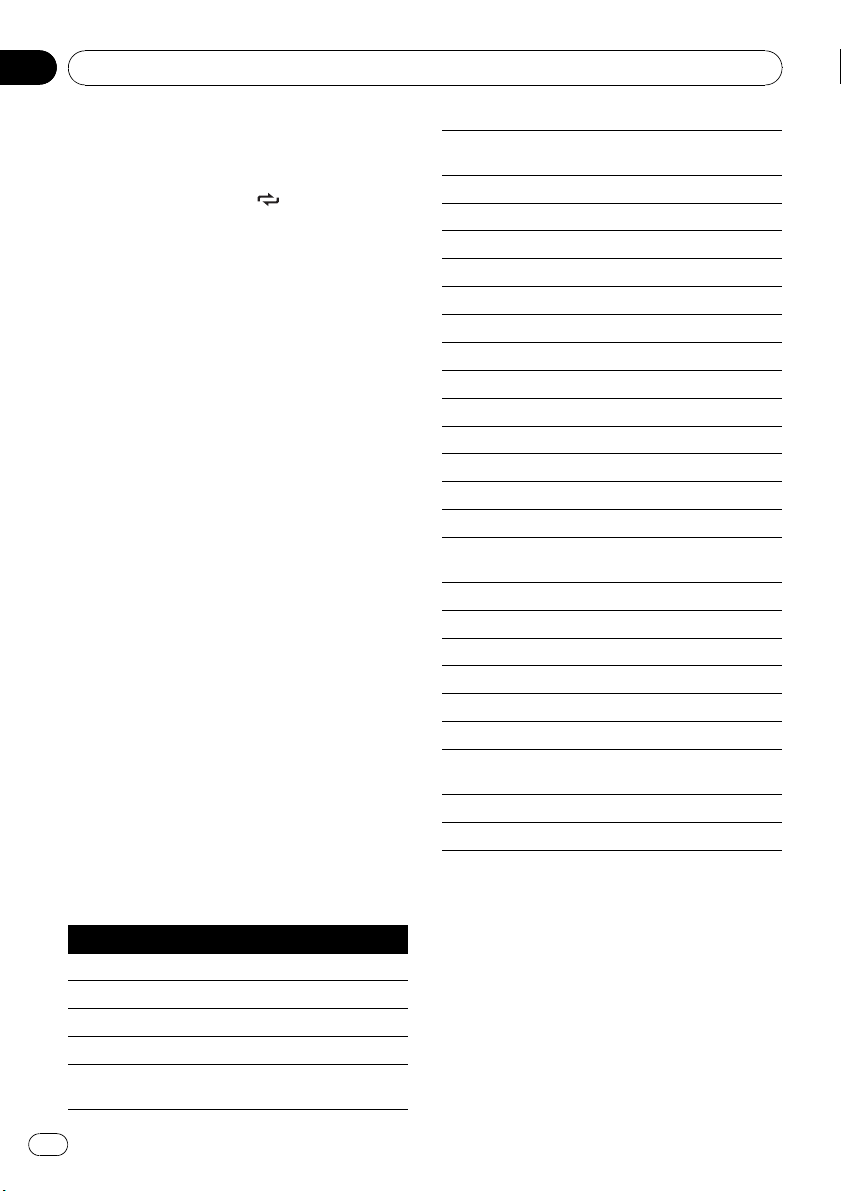
Раздел
02
Управление данным устройством
% Если Вы нашли частоту, которую
хотели бы сохранить в памяти, нажмите
одну из кнопок предварительной настройки с 1/S.Rtrv по 6/
и удерживайте
ее, пока номер предварительной настройки не прекратит мигать.
Номер, который Вы нажали, замигает на
индикаторе номера предварительной настройки, после чего останется зажженным.
Выбранная частота радиостанции сохранена в памяти.
В следующий раз, когда Вы нажмете на ту
же кнопку предварительной настройки, частота радиостанции будет вызвана из памяти.
# Пока отображается дисплей частоты, Вы
также можете нажатием кнопки a или b вызвать из памяти частоты радиостанций, назначенные номерам предварительной
настройки.
Переключение режима RDS
дисплея
% Нажмите DISP/BACK/SCRL несколько
раз для выбора следующих настроек:
Название программы—Информация PTY
—Частота
# На дисплее на восемь секунд появится информация PTY и частота.
# Если со станции принимается нулевой код
PTY, или если принимаемый сигнал слишком
слаб, чтобы это устройство могло распознать
код PTY, Вы не сможете переключиться на информационный дисплей PTY.
FINANCE Отчеты с фондового рынка,
коммерция, торговля и т.п.
POP MUS Популярная музыка
ROCK MUS Современная музыка
EASY MUS Легкая музыка
OTH MUS Музыка неопределенного стиля
JAZZ Джаз
COUNTRY Музыка кантри
NAT MUS Национальная музыка
OLDIES Старая музыка, золотая коллекция
FOLK MUS Народная музыка
L.CLASS Легкая классическая музыка
CLASSIC Классическая музыка
EDUCATE Образовательные программы
DRAMA Радиопостановки и сериалы
CULTURE Национальная или региональная
культура
SCIENCE Природа, наука и техника
VARIED Развлекательные программы
CHILDREN Детские программы
SOCIAL Социальные новости
RELIGION Религиозные новости или службы
PHONE IN Ток-шоу
TOURING Программы для путешественников;
не для дорожных сводок
LEISURE Хобби и развлечения
DOCUMENT Документальные программы
Список PTY
Код Тип программы
NEWS Новости
AFFAIRS Текущая информация
INFO Общая информация и сообщения
SPORT Спортивные новости
WEATHER Метеорологические сводки/метео-
18
Ru
рологическая информация
Прием радиопередач
аварийного сигнала PTY
В случае трансляции аварийного сигнала
PTY устройство автоматически примет его
(появится ALARM). По окончании трансля-
ции система вернется к предыдущему источнику.
! Сообщение об аварии можно отменить,
нажав TA .
Page 19
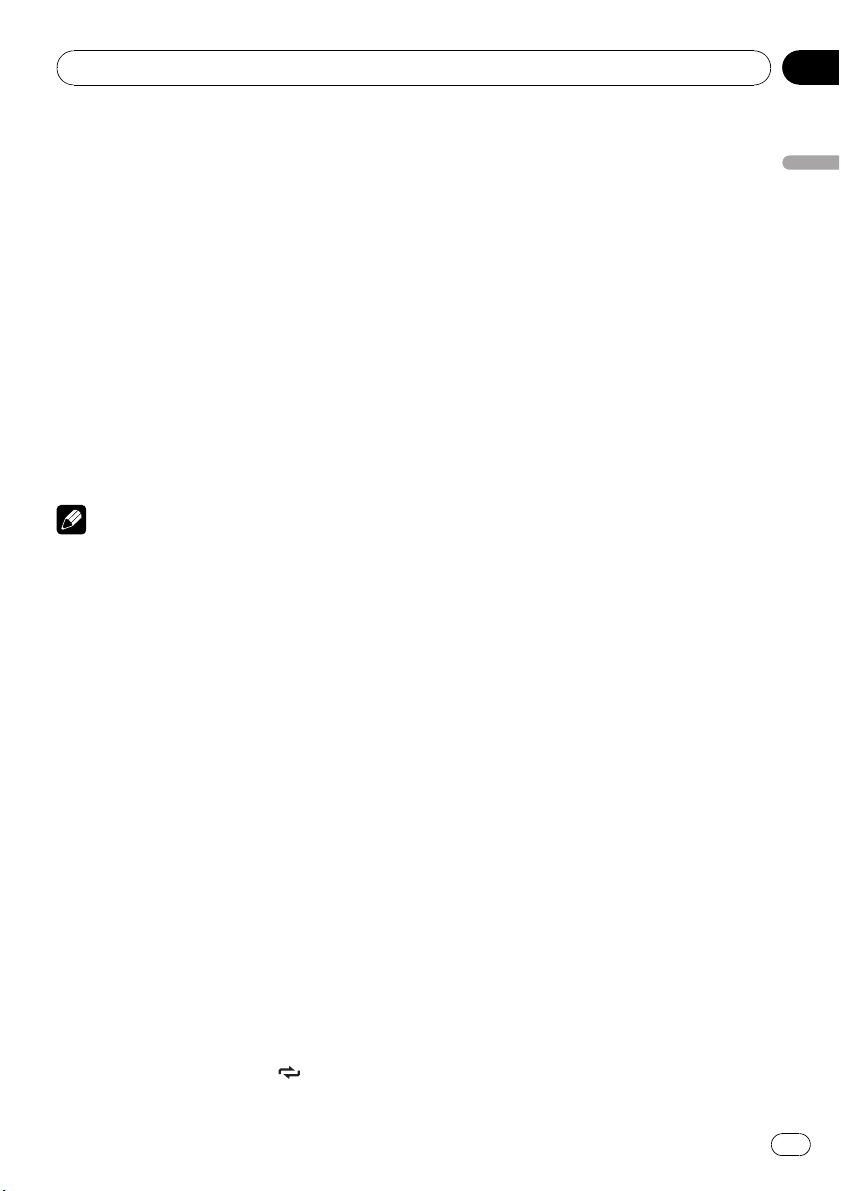
Управление данным устройством
Раздел
02
Знакомство с расширенными
функциями
1 Нажмите MULTI-CONTROL, чтобы вывести на экран основное меню.
2 С помощью MULTI-CONTROL вы-
берите FUNCTION.
Поворачивайте для перехода к другому
пункту меню. Нажмите, чтобы выбрать.
3 Для выбора функции поворачивайте
MULTI-CONTROL.
BSM (запоминание лучших радиостанций)
—REGION (региональный)—LOCAL (на-
стройка с местным поиском)—TA (режим
ожидания дорожных сводок)—AF (поиск
альтернативных частот)
Примечания
! Функцию также можно выбрать, нажав
FUNCTION на пульте дистанционного
управления.
! Чтобы вернуться к предыдущему дисплею,
нажмите DISP/BACK/SCRL.
! Для возврата в основное меню нажмите и
удерживайте кнопку DISP/BACK/SCRL.
! Чтобы вернуть дисплей в исходный режим,
нажмите BAND/ESC.
! Если Вы не воспользуетесь данной функ-
цией в течение 30 секунд, то дисплей автоматически вернется в исходный режим.
! Если выбран MW/LW-диапазон, для выбо-
ра будут доступны только функции BSM
или LOCAL.
Запоминание частот самых
мощных трансляций
Функция BSM (запоминание лучших станций) позволяет автоматически сохранять
шесть самых мощных радиочастот.
! Сохранение радиочастот при помощи
функции BSM может заменить радиочастоты, которые Вы сохранили при помощи кнопок с 1/S.Rtrv по 6/
.
1 С помощью MULTI-CONTROL вы-
берите в меню функций BSM.
Знакомство с расширенными функция-
См.
на стр. 19.
ми
2 Нажмите MULTI-CONTROL, чтобы
включить функцию BSM.
В памяти устройства будут сохранены
шесть самых мощных радиочастот в порядке мощности их сигнала.
# Для отмены режима нажмите
MULTI-CONTROL еще раз.
Настройка на мощные сигналы
Настройка с местным поиском позволяет
Вам настраиваться только на радиостанции с достаточно мощными сигналами для
качественного приема.
1 С помощью MULTI-CONTROL вы-
берите в меню функций LOCAL.
См.
Знакомство с расширенными функция-
на стр. 19.
ми
2 Для отображения установочного
меню нажмите MULTI-CONTROL.
3 Поворачивайте MULTI-CONTROL,
чтобы установить чувствительность.
FM: OFF—LEVEL1—LEVEL2—LEVEL3—
LEVEL4
MW/LW: OFF—LEVEL1—LEVEL2
Настройка LEVEL4 позволяет осуществлять
прием только станций с самым сильным
сигналом, а уменьшение уровня настройки
позволяет принимать другие станции по
степени убывания интенсивности сигнала.
# Выполнить эти операции можно также нажатием кнопки a или b.
4 Нажмите кнопку MULTI-CONTROL,
чтобы определить выбор.
# Операция будет выполнена, даже если в
меню выбрана команда отмены до завершения процесса определения.
Управление данным устройством
Ru
19
Page 20
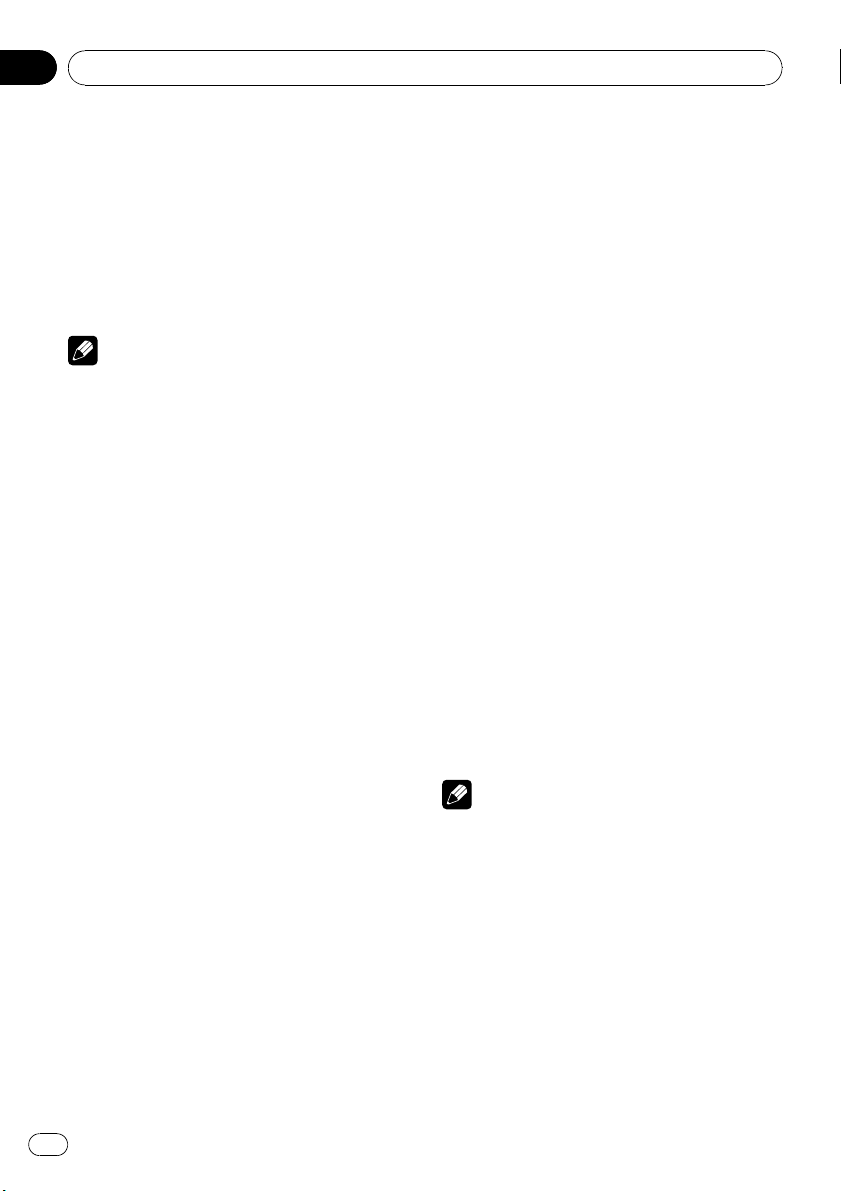
Раздел
02
Управление данным устройством
Выбор альтернативных частот
Если качество приема низкое, устройство
автоматически выполнит поиск другой
станции в той же сети.
% Чтобы включить AF, нажмите и удерживайте кнопку TA/AF.
# Чтобы выключить функцию, нажмите
MULTI-CONTROL еще раз.
Примечания
! Для включения и выключения функции
можно также использовать меню, отображающееся при использовании переключателя MULTI-CONTROL.
! Когда включена функция AF, во время на-
стройки с поиском или в режиме BSM настраиваются только RDS-радиостанции.
! При вызове предварительно настроенной
станции тюнер может обновить ее частоту
значением из списка AF альтернативных
частот станции.(Эта функция доступна
только при использовании предварительных настроек в диапазоне FM1 или FM2.)
На дисплее не отображается номер предварительной настройки, если данные RDS
для принятой станции отличаются от данных для изначально сохраненной станции.
! Во время поиска AF звук может прерывать-
ся.
! Функцию AF можно включить или выклю-
чить отдельно для каждого FM-диапазона.
Использование функции Поиск PI
(по идентификатору программы)
Если подходящую станцию найти не удается или качество приема ухудшается, устройство автоматически выполнит поиск
другой станции со сходной программой. Во
время поиска отображается PI SEEK и приглушается звук.
Использование автоматического поиска
PI (по идентификатору программы) для
предварительно настроенных станций
Если не удается вызывать предварительно
настроенные станции, устройство можно
настроить на выполнение поиска PI (по
идентификатору программы) во время вызова предварительной настройки.
! По умолчанию функция автоматическо-
го поиска PI (по идентификатору программы) выключена. См. раздел
Включение автоматического поиска PI
на стр. 49.
Ограничение станций
региональными программами
При использовании функции AF функция
региональных программ ограничивает
выбор станциями, транслирующими региональные программы.
1 С помощью MULTI-CONTROL вы-
берите в меню функций REGION.
См.
Знакомство с расширенными функция-
ми
на стр. 19.
2 Нажмите MULTI-CONTROL, чтобы
включить региональную функцию.
# Чтобы выключить функцию, нажмите
MULTI-CONTROL еще раз.
Примечания
! Трансляции региональных программ и
региональные сети организовываются поразному в зависимости от страны (т.е. они
могут изменяться в зависимости от зоны
радиовещания, территории государства
или часового пояса).
! Номер предварительной настройки может
исчезнуть с дисплея, если тюнер настроен
на региональную станцию, отличающуюся
от изначально установленной станции.
! Региональную функцию можно включить
или выключить отдельно для каждого FM-
диапазона.
20
Ru
Page 21
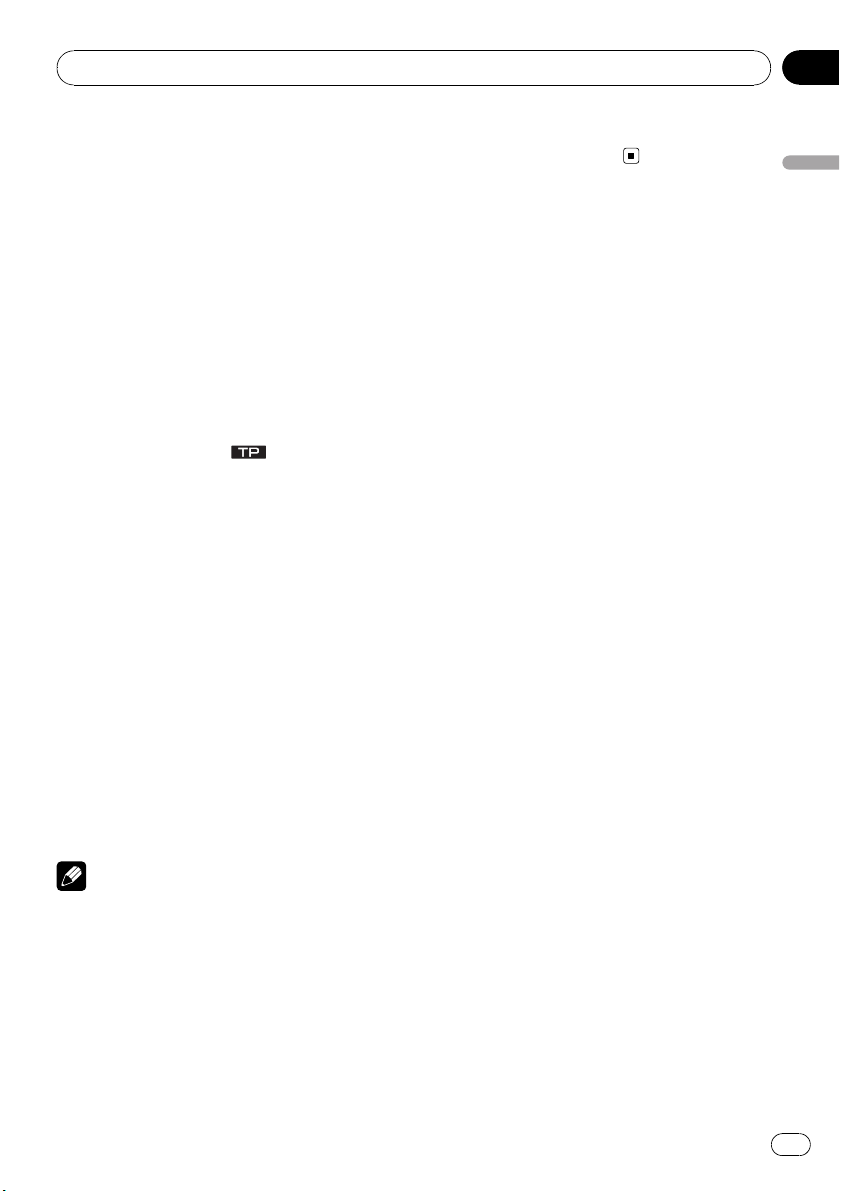
Управление данным устройством
Раздел
02
Прием дорожных сводок
Функция TA (ожидание дорожных сводок)
позволяет автоматически получать дорожные сводки вне зависимости от источника
сигнала, который Вы прослушиваете. Функцию ТА можно активировать как для TPстанции (станции, передающей информацию о дорожном движении), так и для TPстанции расширенной сети вещания (станции, передающей информацию со ссылками на TP-станции).
1 Настройте тюнер на TP-станцию или
станцию расширенной сети вещания,
передающую дорожные сводки TP.
Включится индикатор
2 Нажмите TA/AF, чтобы включить
режим ожидания дорожных сводок.
# Чтобы выключить функцию, нажмите TA
еще раз.
3 В начале приема дорожной сводки
отрегулируйте громкость TA ( дорожных
сводок) с помощью кнопки
MULTI-CONTROL.
Новая установленная громкость сохраняется в памяти и будет вызываться для
последующих дорожных сводок.
.
ции расширенной сети вещания, передающие дорожные сводки.
Управление данным устройством
4 Для отмены прослушивания сводки
нажмите кнопку TA во время ее приема.
Тюнер возвратится к исходному источнику
сигнала, но останется в режиме ожидания
до повторного нажатия кнопки TA.
Примечания
! Для включения и выключения функции
можно также использовать меню, отображающееся при использовании переключателя MULTI-CONTROL.
! Система переключается обратно на исход-
ный источник сигнала после приема дорожной сводки.
! Во время настройки с поиском или в
режиме BSM при включенной функции ТА
настраиваются только TP-станции и стан-
Ru
21
Page 22
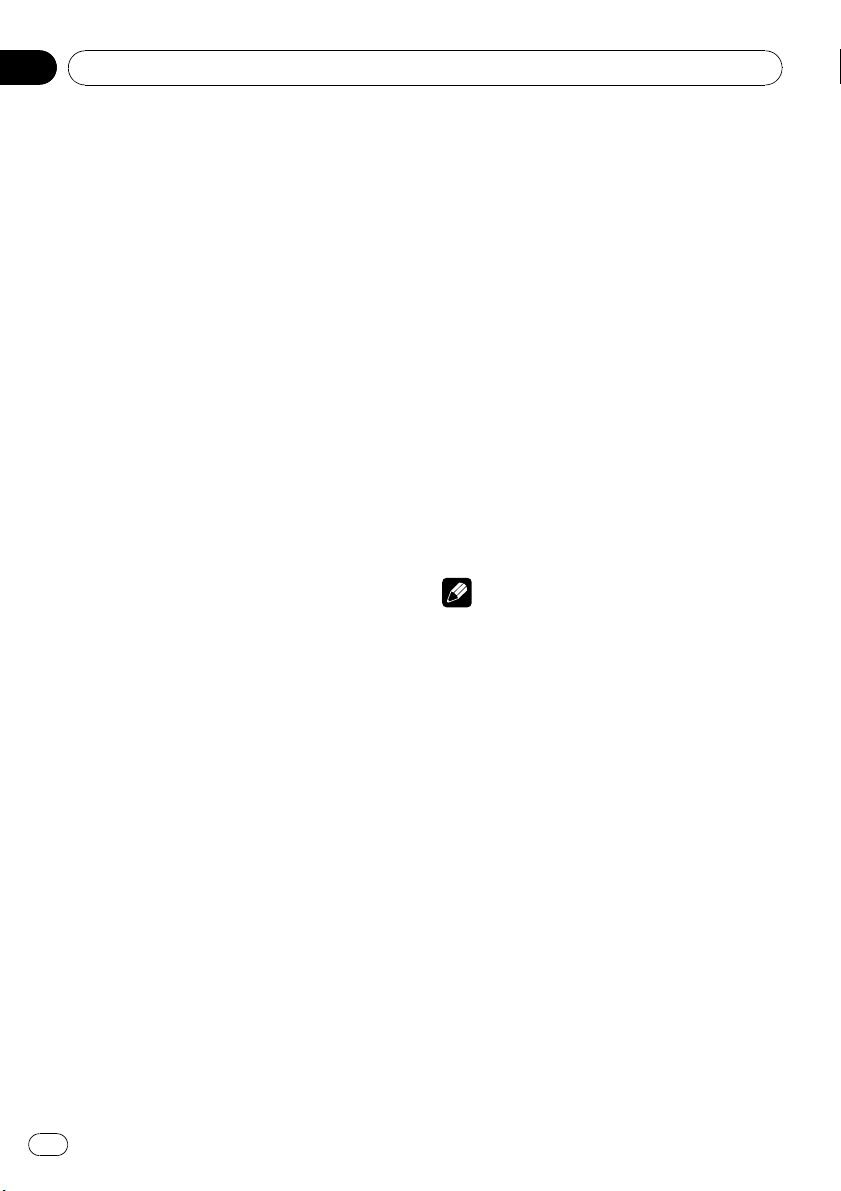
Раздел
02
Управление данным устройством
Встроенный проигрыватель
DVD-дисков
Основные операции
% Загрузка диска в устройство
# Вставляйте диск маркированной сторо-
ной вверх.
# Если функция автоматического воспроизведения включена, то меню DVD отображаться не будет, и устройство автоматически
начнет воспроизведение с первого раздела
первой главы. См.
ведение дисков DVD
# При воспроизведении дисков формата
DVD или Video CD на дисплее может отображаться меню. См.
Воспроизведение с функцией РВС
24 и
стр. 24.
# При загрузке диска CD/CD-R/RW, содержащего изображения в формате JPEG,
данное устройство автоматически начинает
показ слайдов с первой папки/изображения
на диске. Воспроизведение изображений на
данном проигрывателе производится в алфавитном порядке.
% Извлечение диска
Нажмите h (извлечение).
% Выбор папки
Нажмите кнопку a или b.
# Нельзя выбрать папку, не содержащую
сжатых аудиофайлов, файлов JPEG или файлов DivX.
% Выбор дорожки/раздела/файла
Нажмите кнопку c или d.
# Переход к следующему или предыдущему
разделу/дорожке/файлу производится также с
помощью кнопок o и p.
# При выполнении данных операций во
время воспроизведения дисков с функцией
PBC на дисплее может отображаться меню.
Автоматическое воспроиз-
на стр. 29.
Работа с меню DVD
на стр.
на
! Если при воспроизведении дисков DVD,
DivX или Video CD нажать и удерживать
в течение пяти секунд кнопку c или d,
то включится подсветка значков m или
n. В этом случае ускоренная перемотка назад/вперед продолжится, даже
если отпустить кнопку c или d. Чтобы
продолжить воспроизведение с нужного
места, нажмите f.
# При воспроизведении дисков DVD или
Video CD функции ускоренной перемотки
вперед/назад на определенных участках
некоторых дисков могут не работать. В этом
случае воспроизведение автоматически
будет продолжено в обычном режиме.
% Возврат к корневой папке
Нажмите и удерживайте BAND/ESC.
# Если папка 01 (КОРНЕВАЯ) не содержит
файлов, воспроизведение начнется с папки
02.
Примечания
! DVD-проигрыватель одновременно вос-
производит только один стандартный 12-
сантиметровый диск DVD (-R/-RW), CD (-
R/-RW). Воспроизведение 8-сантиметро-
вых дисков на данном устройстве невоз-
можно.
! Рекомендации по обращению с проигры-
вателем и дисками содержатся в указан-
ном ниже разделе. См. раздел
Рекомендации по обращению с дисками и
проигрывателем
! Диск уже загружен, нажмите SRC/OFF,
чтобы выбрать встроенный проигрыватель
DVD-дисков.
! Если включена функция закладки, DVD-
проигрыватель возобновляет воспроиз-
ведение с выбранного места. Подробную
информацию см. в
произведения (Закладка)
на стр. 58.
Возобновление вос-
на стр. 25.
% Ускоренная перемотка вперед или
назад
Нажмите и удерживайте кнопку c или d.
22
Ru
Page 23
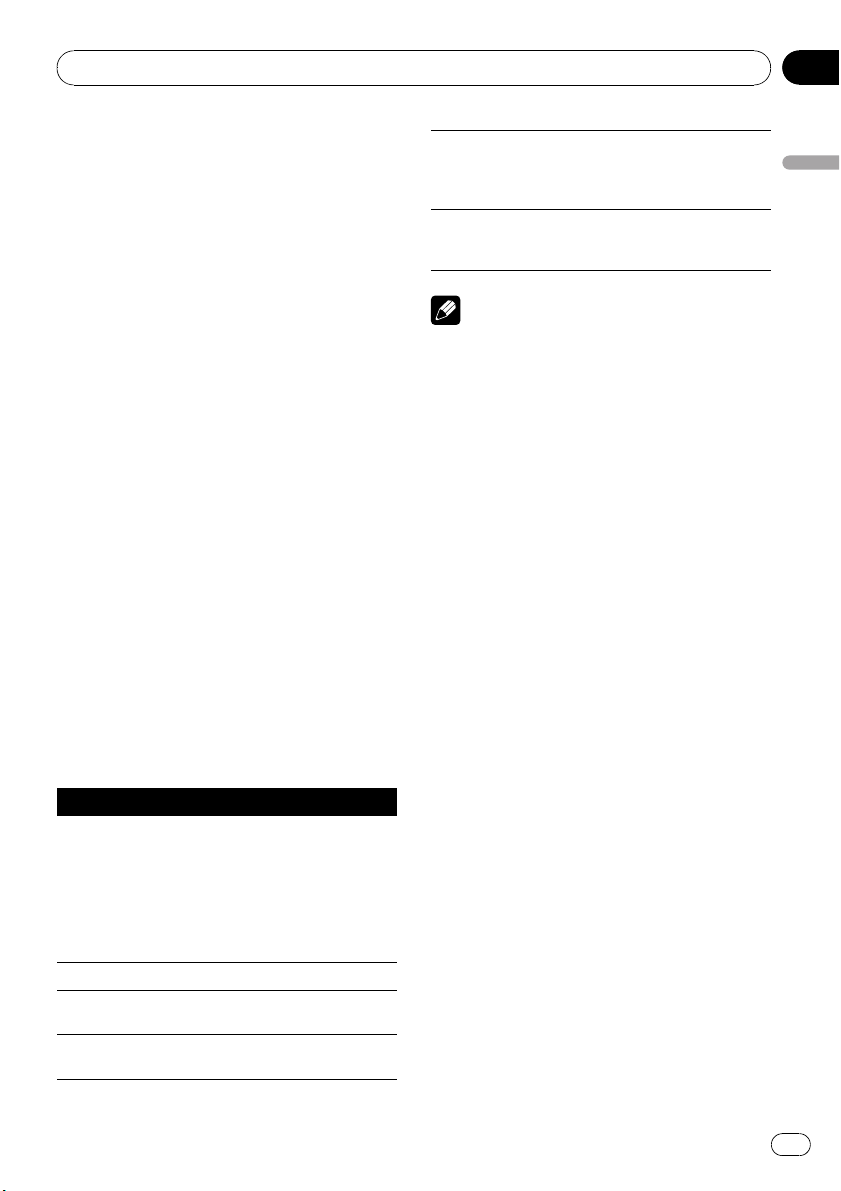
Управление данным устройством
Раздел
02
! Если на диске имеются медиафайлы раз-
личных форматов, такие как DivX и MP3,
Вы можете выбрать тип воспроизводимых
файлов. См.
медиафайлов
! Иногда происходит задержка между нача-
лом воспроизведения диска и появлением
звука. При считывании данных с диска отображается надпись FRMT READ.
! При воспроизведении файлов, записанных
в режиме VBR (переменная скорость
передачи данных), время воспроизведения при ускоренной перемотке вперед или
назад будет отображаться неточно.
! Воспроизведение выполняется по порядку
номеров файлов. Не содержащие файлов
папки пропускаются.(Если папка 01
(КОРНЕВАЯ) не содержит файлов, воспроизведение начнется с папки 02.)
! Если на дисплее появляется сообщение
об ошибке, см.
стр. 55.
Переключение между типами
на стр. 23.
Сообщения об ошибках
на
Основные кнопки управления
воспроизведением
В таблице ниже приведены основные кнопки управления воспроизведением записей
с дисков. В следующих главах дается
более подробная информация о других
функциях воспроизведения.
Кнопка Функция
Включить воспроизведение, приостановить воспроизведение, продолжить воспроизведение диска, находящегося в
f
g Остановить воспроизведение.
m
n
режиме паузы.
Включить показ слайдов, приостановить показ слайдов или продолжить
воспроизведение диска, находящегося
в режиме паузы.
Нажмите и удерживайте для ускоренной перемотки назад.
Нажмите и удерживайте для ускоренной перемотки вперед.
Переход к началу текущей дорожки,
o
p
! При воспроизведении некоторых дисков
! Если пульт дистанционного управления на-
главы или файла, затем к предыдущим
дорожкам/главам/файлам.
Показать предыдущее изображение.
Переход к следующей дорожке, главе
или файлу.
Показать следующее изображение.
Примечания
DVD или Video CD Вы можете обнаружить,
что некоторые кнопки управления воспроизведением не работают на
определенных частях диска. Это не
является неисправностью.
ходится в режиме DVH, функция g недоступна.
Переключение между типами
медиафайлов
При воспроизведении диска, содержащего
медиафайлы различных типов, такие как
DivX и MP3, можно выбрать тип воспроизводимых файлов.
! Данное устройство позволяет воспроиз-
водить следующие типы медиафайлов,
записанных на диски.
— Аудиоданные (CD-DA)
— Сжатые аудиофайлы
— Видеофайлы формата DivX
— Файлы JPEG
! Данное устройство не позволяет вос-
производить аудиоданные (CD-DA) и
файлы JPEG, записанные на диске
DVD-R/RW/ROM.
% Нажмите BAND/ESC для переключения между типами медиафайлов.
Управление данным устройством
Ru
23
Page 24
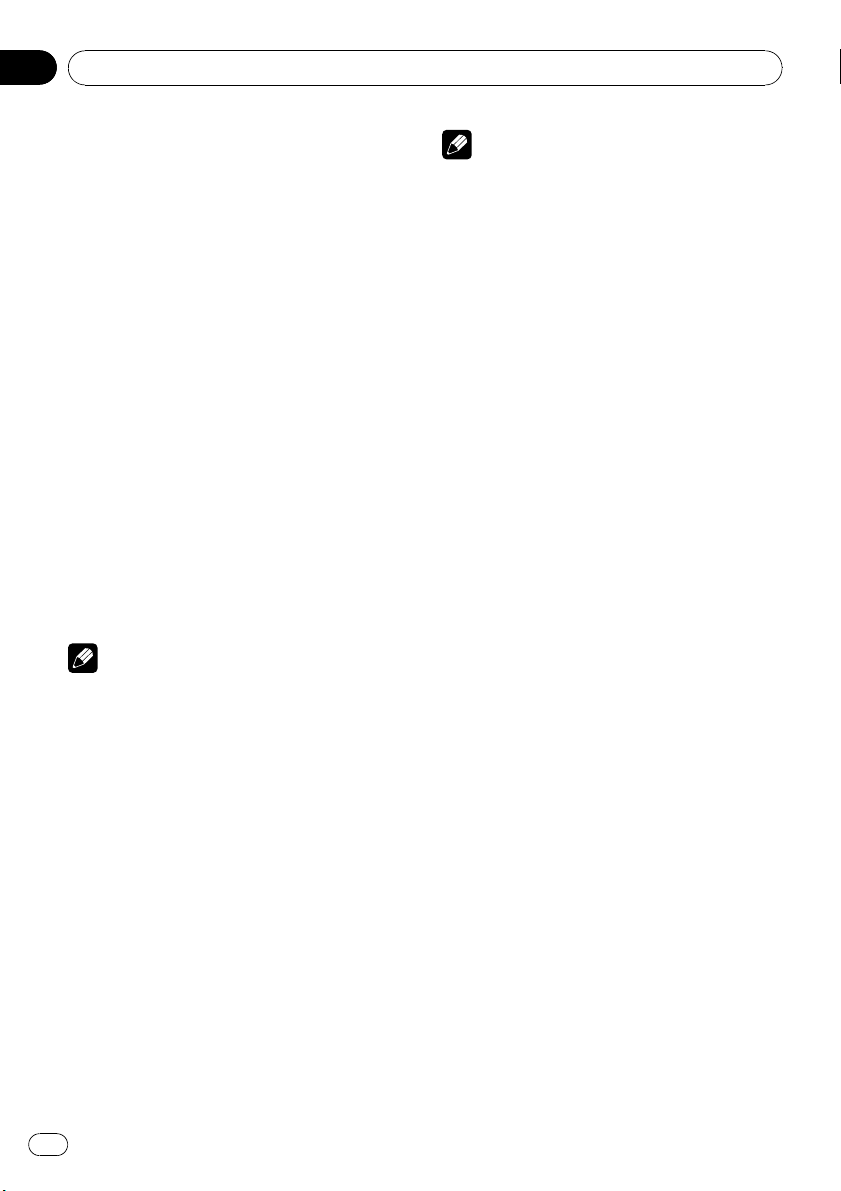
Раздел
02
Управление данным устройством
Работа с меню DVD
На некоторых DVD проигрывателях
имеется функция выбора содержимого
дисков для воспроизведения с помощью
меню.
! Данная функция доступна для дисков
формата DVD video.
! Вы можете отобразить меню на
дисплее, нажав MENU или TOP MENU
во время воспроизведения диска. Повторное нажатие кнопки MENU позволяет начать воспроизведение с места,
выбранного с помощью меню. Подробности смотрите в инструкциях, прилагаемых к диску.
! Способы отображения меню на дисплее
различаются в зависимости от диска.
1 Используйте кнопки a/b/c/d для
выбора необходимой опции меню.
2 Нажмите MULTI-CONTROL.
Воспроизведение начинается с выбранного пункта меню.
Примечание
Те же самые операции можно выполнять с помощью многофункционального переключателя на пульте дистанционного управления.
Воспроизведение с функцией РВС
Во время воспроизведения дисков формата Video CD с функцией PBC (контроль
воспроизведения) Вы можете управлять
меню.
! Данная функция доступна для дисков
Video CD.
% Для начала воспроизведения во
время отображения на дисплее меню
PBC, нажмите кнопку от 0 до 9, соответствующую номеру функции меню.
# Если в меню две страницы и более, на-
жмите o или p для перемещения по
страницам.
Примечания
! Вы можете вывести меню на дисплей во
время воспроизведения с функцией PBC,
нажав кнопку RETURN. Подробности смо-
трите в инструкциях, прилагаемых к диску.
! Функцию PBC (контроля воспроизведения)
диска Video CD нельзя отменить.
! Во время воспроизведения дисков форма-
та Video CD с функцией PBC (контроль
воспроизведения) функции PBC, поиска,
поиска по времени и выбора диапазона по-
вторного воспроизведения недоступны.
Воспроизведение
содержимого VOD (видео по
запросу) в формате DivX
На некоторых дисках формата DivX содержимое VOD (видео по запросу) можно воспроизводить только определенное
количество раз. При загрузке диска формата DivX с содержимым VOD на дисплее отображается оставшееся количество
возможных воспроизведений, иВы
сможете воспроизвести диск (тем самым
используя одну из оставшихся возможностей) или остановить воспроизведение.
При загрузке диска формата DivX систекшим сроком действия содержимого
VOD (например, если возможное количество воспроизведений содержимого исчерпано) на дисплее отображается
надпись EXPIRED (Rental Expired).
! Если VOD содержимое Вашего DivX
диска не имеет ограничений по количе-
ству воспроизведений, то Вы можете за-
грузить диск в проигрыватель и
воспроизводить его содержимое неогра-
ниченное количество раз, и при этом на
дисплее не будут отображаться никакие
сообщения.
®
24
Ru
Page 25

Управление данным устройством
Раздел
02
Важно
! Чтобы воспроизвести VOD содержимое
формата DivX на данном устройстве, сначала необходимо зарегистрировать
данное устройство у Вашего поставщика
содержимого VOD формата DivX. Инфор-
®
на стр.
Отоб-
мацию о регистрационном коде см. в
ражение Вашего регистрационного кода
содержимого VOD формата DivX
47.
! Содержимое VOD формата DivX защище-
но системой DRM (цифровой системой
управления правами). Это допускает воспроизведение содержимого только на зарегистрированных устройствах.
% Если при загрузке диска с содержимым VOD формата DivX на дисплее появляется сообщение, нажмите f.
Начнется воспроизведение содержимого
VOD формата DivX.
# Чтобы перейти к следующему файлу, нажмите p.
# Если Вы не желаете воспроизводить
содержимое VOD формата DivX, нажмите g.
Функция Пропуск
изображения вперед/назад
Данная функция позволяет пропускать воспроизводимое изображение на заданный
временной интервал. Если на воспроизводимом диске находится рекламная информация, ее можно пропустить.
! Данная функция доступна для DVD-дис-
ков.
% Для последовательного пропуска изображения назад или вперед нажмите
CM BACK или CM SKIP.
При каждом нажатии CM BACK или
CM SKIP временной интервал будет из-
меняться в следующем порядке:
Пропуск назад
5 сек.—15 сек.—30 сек.—1 мин.—2 мин.—3
мин.—0 сек.
Пропуск вперед
30 сек.—1 мин.—1,5 мин.—2 мин.—3
мин.—5 мин.—10 мин.—0 сек.
При выборе нужной опции на дисплее появляется соответствующее изображение и
через две секунды исчезает.
# Если никаких действий с этой функцией не
будет выполнено в течение примерно восьми
секунд, дисплей вернется в предыдущий
режим.
Возобновление
воспроизведения (Закладка)
Функция закладки позволяет при следующей загрузке диска возобновить воспроизведение с выбранной сцены.
Для выполнения данной функции
переведите пульт дистанционного управления в режим DVD.
! Данная функция доступна для дисков
формата DVD video.
% Во время воспроизведения нажмите
кнопку BOOKMARK в том месте, скоторого вы хотели бы возобновить воспроизведение в следующий раз.
Выбранная сцена будет помечена закладкой, и в следующий раз воспроизведение
начнется с этого места. Можно пометить
закладками до пяти дисков. Следующая
установленная закладка заменит ту, что
была установлена первой.
# Для удаления закладки с диска во время
воспроизведения нажмите и удерживайте
кнопку BOOKMARK.
# Можно также установить закладку на диск,
нажав и удерживая кнопку EJECT в том месте,
которое вы хотите отметить закладкой. При
следующей загрузке данного диска воспроизведение возобновится с места, где была установлена закладка. Следует учесть, что с
помощью данного метода можно сделать закладку только на одном диске. Чтобы удалить
закладки с диска, нажмите EJECT.
Управление данным устройством
Ru
25
Page 26

Раздел
02
Управление данным устройством
Выбор главы
! Данная функция доступна для DVD-дис-
ков.
! Для выполнения данной функции
переведите пульт дистанционного
управления в режим DVD.
% После остановки диска нажмите
кнопку от 0 до 10, соответствующую
нужному номеру главы.
Номер главы отображается на дисплее в
течение восьми секунд, и воспроизведение
начинается с выбранной главы.
! Чтобы выбрать 3, нажмите кнопку 3.
! Чтобы выбрать 10, нажмите 10 и 0 вука-
занном порядке.
! Чтобы выбрать 23, нажмите кнопки 10,
10 и 3 в указанном порядке.
Выбор дорожки
Вы можете использовать функцию поиска
для указания дорожки, которую нужно
найти.
! Данная функция доступна для дисков
Video CD.
! При воспроизведении дисков Video CD
с функцией PBC (контроль воспроизведения) использование данной функции невозможно.
! Для выполнения данной функции
переведите пульт дистанционного
управления в режим DVD.
% После остановки диска нажмите
кнопку от 0 до 10, соответствующую
нужному номеру дорожки.
Номер дорожки отображается на дисплее в
течение восьми секунд, и воспроизведение
начинается с выбранной дорожки.
! Чтобы выбрать 3, нажмите кнопку 3.
! Чтобы выбрать 10, нажмите 10 и 0 вука-
занном порядке.
! Чтобы выбрать 23, нажмите кнопки 10,
10 и 3 в указанном порядке.
Поиск участка на диске для
воспроизведения
Чтобы найти необходимый участок для
воспроизведения, можно воспользоваться
функцией поиска.
! Поиск раздела и поиск по времени воз-
можны только после остановки вос-
произведения диска.
! При воспроизведении дисков Video CD
с функцией PBC (контроль воспроиз-
ведения) использование данной функ-
ции невозможно.
! Для выполнения данной функции
переведите пульт дистанционного
управления в режим DVH.
1 Нажмите DIRECT.
2 Нажимайте кнопки от 0 до 9, чтобы
ввести необходимый номер.
# Чтобы удалить введенные цифры, на-
жмите кнопку CLEAR.
3 Нажмите DIRECT.
Воспроизведение начнется с выбранного
участка.
# Если после перехода в режим ввода
номера Вы не выполните никаких операций в
течение примерно восьми секунд, режим
будет автоматически отменен.
Примечание
Работая с дисками, имеющими меню, можно
также нажать кнопку MENU или TOP MENU, а
затем выбрать опции в меню, отображенном
на дисплее.
26
Ru
Page 27

Управление данным устройством
Раздел
02
Изменение языка звукового
сопровождения во время
воспроизведения (Мульти-аудио)
DVD-диски могут иметь звуковое сопровождение на различных языках и в различных системах (Dolby Digital, DTS, ит.д.).
Если запись на DVD создана в режиме
мульти-аудио, во время воспроизведения
Вы можете выбирать различные языки /
аудиосистемы.
! Данная функция доступна для дисков
формата DVD и DivX.
1 Нажмите кнопку AUDIO во время
воспроизведения.
Значок выбора аудио
дисплее в течение восьми секунд.
2 Нажмите кнопку AUDIO, пока значок
выбора аудио отображается на
дисплее.
Звуковое сопровождение меняется при каждом нажатии кнопки AUDIO.
Примечания
! На некоторых DVD-дисках выбор языков/
аудиосистем возможен только посредством меню.
! Вы также можете выбирать языки/аудио-
системы в установочном меню DVD.
Чтобы получить дополнительную информацию, см. раздел
вого сопровождения
! Для звука в формате DTS возможен только
цифровой вывод. Если оптические цифровые выходы данного устройства не подключены, звук в формате DTS не будет
подаваться на выход, поэтому следует выбрать настройку звука, отличную от DTS.
! Индикация на дисплее, например Dolby D
и Mch, обозначает аудиосистемы, вкоторых сделана запись на DVD. В зависимости от настройки аудиосистема,
используемая при воспроизведении,
может отличаться от указанной на
дисплее.
отображается на
Установка языка звуко-
на стр. 42.
! При нажатии кнопки AUDIO во время ус-
коренной перемотки вперед/назад, в
режиме паузы или замедленного воспроизведения устройство переходит в
режим нормального воспроизведения.
Изменение языка субтитров во
время воспроизведения
(Мульти-субтитры)
Если запись на DVD создана в режиме
мульти-субтитров, во время воспроизведения можно выбирать различные языки субтитров.
! Данная функция доступна для дисков
формата DVD и DivX.
1 Нажмите кнопку SUBTITLE во время
воспроизведения.
Значок выбора субтитров
ся на дисплее в течение восьми секунд.
2 Нажмите кнопку SUBTITLE, пока значок выбора субтитров отображается на
дисплее.
Язык субтитров меняется при каждом нажатии кнопки SUBTITLE.
Примечания
! На некоторых DVD-дисках выбор языков
субтитров возможен только посредством
меню.
! Вы также можете выбирать языки субтит-
ров в установочном меню DVD. Чтобы получить дополнительную информацию, см.
Установка языка субтитров
раздел
42.
! При нажатии кнопки SUBTITLE во время ус-
коренной перемотки вперед/назад, в
режиме паузы или замедленного воспроизведения устройство переходит в
режим нормального воспроизведения.
отображает-
на стр.
Управление данным устройством
Ru
27
Page 28

Раздел
02
Управление данным устройством
Изменение ракурса во время
воспроизведения (Несколько
ракурсов)
Если запись на DVD сделана в нескольких
ракурсах (сцены сняты в различных ракурсах), во время воспроизведения можно выбирать ракурс изображения.
! Данная функция доступна для дисков
формата DVD video.
! При воспроизведении сцены, снятой в
различных ракурсах, на дисплее отображается значок ракурса
включать и отключать отображение на
дисплее значка ракурса в установочном
меню DVD. Подробную информацию
см. в разделе
значка ракурса
1 Нажмите кнопку ANGLE при воспроизведении сцены, снятой в различных ракурсах.
Значок ракурса
ображаются на дисплее в течение восьми
секунд.
2 Нажмите кнопку ANGLE, пока значок
ракурса и номер ракурса отображаются
на дисплее.
Ракурс меняется при каждом нажатии кнопки ANGLE.
Примечание
Нажатие кнопки ANGLE во время ускоренной
перемотки вперед/назад, паузы или замедленного воспроизведения возвращает к
режиму нормального воспроизведения, но ракурс при этом не изменяется.
Настройка отображения
на стр. 44.
и номер ракурса от-
. Можно
Покадровое воспроизведение
Данная функция позволяет перемещаться
вперед по одному кадру во время воспроизведения.
! Данная функция доступна для дисков
формата DVD, DivX и Video CD.
% Нажмите кнопку r во время воспроизведения.
При каждом нажатии кнопки r происходит перемещение вперед на один кадр.
# Для возврата в режим обычного воспроизведения нажмите f.
# При воспроизведении некоторых дисков
изображение в режиме покадрового воспроизведения может быть нечетким.
Замедленное воспроизведение
Данная функция позволяет замедлить скорость воспроизведения.
! Данная функция доступна для дисков
формата DVD, DivX и Video CD.
1 Нажмите кнопку r и удерживайте
ее во время воспроизведения.
На дисплее появится значок
замедленное воспроизведение вперед.
2 Нажмите кнопку q или r для регулировки скорости воспроизведения во
время замедленного воспроизведения.
При каждом нажатии кнопки q или r
скорость воспроизведения принимает одно
из четырех значений в следующем порядке:
1/16—1/8—1/4—1/2
# Для возврата в режим обычного воспроизведения нажмите f.
# При воспроизведении диска DivX данная
функция недоступна.
Примечания
! При замедленном воспроизведении звук
отсутствует.
! При воспроизведении некоторых дисков
изображение в режиме замедленного вос-
произведения может быть нечетким.
! Замедленное воспроизведение в обрат-
ном направлении невозможно.
, и начнется
28
Ru
Page 29

Управление данным устройством
Раздел
02
Возврат к указанному месту
Предусмотрена функция возврата к указанной сцене на проигрываемом DVDдиске.
! Данная функция доступна для дисков
формата DVD video.
% Чтобы вернуться к заданной сцене,
нажмите RETURN.
# Если указанная сцена не запрограммирована на DVD-диске, данная функция будет
недоступна.
Автоматическое
воспроизведение дисков DVD
При установке диска DVD с меню DVD это
устройство автоматически отменит настройки меню DVD и запустит воспроизведение с первого раздела первой главы.
! Данная функция доступна для дисков
формата DVD video.
! Некоторые DVD могут воспроизводить-
ся неправильно. Если эта функция работает некорректно, отключите ее и
запустите воспроизведение.
% Для включения функции автоматического воспроизведения нажмите
кнопку AUTO PLAY.
На дисплее отображается A PLAY:ON.
# Чтобы отключить функцию автоматического воспроизведения, нажмите AUTO PLAY
еще раз.
Отображение текстовой
информации
Если в меню начальных настроек видеосигнал был отключен (см. раздел
ние или выключение функции
подключения дисплея
тройстве будет отображаться информация
о воспроизводимом диске. Предусмотрена
возможность включения и выключения
режима отображения информации.
на стр. 51), на ус-
Включе-
! Если в меню начальных настроек
видеосигнал был включен и к данному
устройству подключен дисплей (продается отдельно), текстовая информация будет выводиться на дисплей (см.
раздел
Переключение режимов инфор-
мационного дисплея
дисплее данного устройства будет постоянно отображается время, прошедшее с начала воспроизведения, и
функции отключения отображения
текстовой информации не предусмотрено.
% Нажмите DISP/BACK/SCRL для выбора текстовой информации.
Для дисков формата CD TEXT
Время воспроизведения—DISC TITLE (название диска)—ARTISTNAME (имя артиста
на диске)—TRACKTITLE (название дорожки)—ARTISTNAME (имя артиста на дорожке)
Для сжатых аудиофайлов
Время воспроизведения—FLD NAME (название папки)—FILE NAME (название
файла)—TRACKTITLE (название дорожки)
—ARTISTNAME (имя исполнителя)—
ALBUMTITLE (название альбома)—
COMMENT (комментарий)—скорость
передачи данных—номер папки и дорожки
Примечания
! Вы можете прокручивать название влево,
удерживая кнопку DISP/BACK/SCRL.
! Компакт-диски, содержащие определен-
ную информацию, например, текст и/или
численные данные, относятся к категории
CD TEXT.
! Если специальная информация не была
записана на диск, будет отображаться надпись NO XXXX (например, NO NAME).
! В зависимости от версии iTunes, использо-
ванной для записи файлов МР3 на диск,
комментарии могут отображаться неправильно.
на стр. 35). На
Управление данным устройством
Ru
29
Page 30

Раздел
02
Управление данным устройством
! В зависимости от используемой для прео-
бразования файлов в формат WMA версии
Windows Media™ Player названия альбомов и другая текстовая информация может
отображаться неправильно.
! При воспроизведении файлов WMA, запи-
санных в режиме VBR (переменная скорость передачи данных), отображается
среднее значение скорости передачи данных.
! При воспроизведении файлов МР3, запи-
санных в режиме VBR (переменная скорость передачи данных), вместо значения
скорости передачи данных отображается
VBR.
! Частота дискретизации, отображающаяся
на дисплее, может быть округлена.
! Если при выполнении начальных настроек
включить функцию постоянной прокрутки,
то текстовая информация будет постоянно
прокручиваться на дисплее. См.
ние режима постоянной прокрутки
50.
Включе-
на стр.
Выбор главы из списка глав
Если к данному устройству подключен дисплей (приобретается отдельно), на нем
появится перечисленная ниже информация.
Список глав позволяет просмотреть имеющиеся на диске главы и выбрать главу для
воспроизведения.
! Данная функция доступна для дисков
формата DVD-VR.
1 Нажмите LIST/
режим списка названий глав.
2 С помощью MULTI-CONTROL вы-
берите нужную главу.
Поворачивайте для изменения главы. Нажмите для начала воспроизведения.
# Вы также можете выбрать другую главу нажатием кнопки a или b.
# Чтобы вернуть дисплей в исходный режим,
нажмите BAND/ESC или LIST/
, чтобы перейти в
.
# Если Вы не воспользуетесь списком в
течение 30 секунд, дисплей автоматически
вернется в исходный режим.
Выбор файлов из списка имен
файлов
Если к данному устройству подключен дисплей (приобретается отдельно), на нем
появится перечисленная ниже информация.
Список имен файлов позволяет просматривать список имен файлов (или папок) и
выбирать один для воспроизведения.
! Данная функция доступна для дисков с
сжатыми аудиофайлами, файлами
JPEG и DivX.
1 Нажмите кнопку LIST/
перейти в режим списка имен файлов.
2 С помощью MULTI-CONTROL вы-
берите нужное имя файла (или папки).
Поворачивайте для изменения названия
файла или папки.
— выбрав файл, нажмите, чтобы начать
воспроизведение.
— выбрав папку, нажмите для отображения
на дисплее списка файлов (или папок),
находящихся в выбранной папке.
— выбрав папку, нажмите и удерживайте
для воспроизведения композиции в вы-
бранной папке.
# Вы также можете выбрать другое имя
файла или папки, нажимая a и b.
# Включить воспроизведение файла можно
также нажатием кнопки d.
# Вы также можете включить воспроизведение музыкальной композиции, находящейся в
выбранной папке, нажатием и удерживанием
кнопки d.
# Для возврата к предыдущему списку (к
папке на один уровень выше) нажмите c.
# Чтобы вернуть дисплей в исходный режим,
нажмите BAND/ESC или LIST/
, чтобы
.
30
Ru
Page 31

Управление данным устройством
Раздел
02
# Если Вы не воспользуетесь списком в
течение 30 секунд, дисплей автоматически
вернется в исходный режим.
Выбор дорожек из списка
названий дорожек
Если к данному устройству подключен дисплей (приобретается отдельно), на нем
появится перечисленная ниже информация.
Список названий дорожек позволяет просмотреть названия дорожек, записанных
на диске формата CD TEXT, и выбрать
нужную дорожку для воспроизведения.
! Данная функция доступна для компакт-
дисков CD TEXT.
1 Нажмите кнопку LIST/
перейти в режим списка названий дорожек.
2 С помощью MULTI-CONTROL вы-
берите нужное название дорожки.
Поворачивайте для перехода к другой дорожке. Нажмите для начала воспроизведения.
# Вы также можете включить воспроизведения дорожки с другим названием нажатием
кнопки a или b.
# Чтобы вернуть дисплей в исходный режим,
нажмите BAND/ESC или LIST/
# Если Вы не воспользуетесь списком в
течение 30 секунд, дисплей автоматически
вернется в исходный режим.
, чтобы
.
Знакомство с расширенными
функциями
Во время воспроизведения можно пользоваться следующими функциями.
1 Нажмите MULTI-CONTROL, чтобы вывести на экран основное меню.
2 С помощью MULTI-CONTROL вы-
берите FUNCTION.
Поворачивайте для перехода к другому
пункту меню. Нажмите, чтобы выбрать.
Отобразится меню функций.
3 Для выбора функции поворачивайте
MULTI-CONTROL.
Для дисков DVD и Video CD
REPEAT (повторное воспроизведение)—
LR SELECT (вывод звука)—PAUSE (пауза)
Для дисков DVD-VR
REPEAT (повторное воспроизведение)—
LR SELECT (вывод звука)—PAUSE (пауза)—
PLAYLIST (список воспроизведения)
Для файлов JPEG
REPEAT (повторное воспроизведение)—
RANDOM (воспроизведение в произволь-
ной последовательности)—ROTATION (по-
ворот изображений)—PAUSE (пауза)
Для дисков DivX
REPEAT (повторное воспроизведение)—
PAUSE (пауза)
Для CD-DA, CD TEXT и сжатых аудиофайлов
REPEAT (повторное воспроизведение)—
RANDOM (воспроизведение в произволь-
ной последовательности)—SCAN (сканирующее воспроизведение)—PAUSE (пауза)
—S.RTRV (передовая технология преобра-
зования звука)
Примечания
! Функцию также можно выбрать, нажав
FUNCTION на пульте дистанционного
управления.
! Чтобы вернуться к предыдущему дисплею,
нажмите DISP/BACK/SCRL.
! Для возврата в основное меню нажмите и
удерживайте кнопку DISP/BACK/SCRL.
! Чтобы вернуть дисплей в исходный режим,
нажмите BAND/ESC.
! Если Вы не воспользуетесь списком в
течение 30 секунд, дисплей автоматически
вернется в исходный режим.
Управление данным устройством
Ru
31
Page 32

Раздел
02
Управление данным устройством
! При воспроизведении с функцией PBC
(контроль воспроизведения) выбрать
REPEAT невозможно.
Выбор диапазона повторного
воспроизведения
Позволяет циклично воспроизводить дорожки в рамках диапазона повторного воспроизведения. Диапазоны повторного
воспроизведения различаются в зависимости от типа носителя.
Для DVD-дисков в качестве диапазона повторного воспроизведения можно выбрать
DISC (повтор диска), TITLE (повтор главы) и
CHAPTER (повтор раздела).
Для дисков Video CD и компакт-дисков в
качестве диапазона повторного воспроизведения можно выбрать DISC (повтор
диска) и TRACK (повтор дорожки).
Для дисков со сжатыми аудиофайлами и
дисков DivX в качестве диапазона повторного воспроизведения можно выбрать DISC
(повтор диска), FOLDER (повтор папки) и
TRACK (повтор файла).
Для файлов JPEG диапазон воспроизведения может быть выбран в DISC (повтор
диска) и FOLDER (повтор папки).
! При воспроизведении дисков Video CD
с функцией PBC (контроль воспроизведения) использование данной функции невозможно.
% Нажмите 6/
пазон повторного воспроизведения.
! TITLE – Повтор текущей главы
! CHAPTER – Повтор текущего раздела
! TRACK – Повтор текущей дорожки
! FOLDER – Повтор текущей папки
! DISC – Воспроизведение текущего диска
Примечания
! Включить функцию можно также в меню,
которое вызывается с помощью
MULTI-CONTROL.
, чтобы выбрать диа-
! При выполнении операций поиска дорожки
или ускоренной перемотки вперед/назад
диапазон повторного воспроизведения изменяется на DISC.
! Если Вы выберете другую папку во время
повторного воспроизведения, диапазон повторного воспроизведения сменится на
DISC.
! Если при воспроизведении диска со сжа-
тыми аудиофайлами и диска DivX в
режиме TRACK воспользоваться функцией
поиска дорожки или ускоренной перемотки
вперед/назад, то диапазон повторного воспроизведения изменится на FOLDER.
! Если при воспроизведении диска Video CD
или компакт-диска в режиме TRACK воспользоваться функцией поиска дорожки
или ускоренной перемотки вперед/назад,
то диапазон повторного воспроизведения
изменится на DISC.
! Когда выбран диапазон FOLDER, вос-
произвести подпапку текущей папки невозможно.
! При воспроизведении дисков со сжатыми
аудиофайлами и аудиоданными (CD-DA)
повторное воспроизведение выполняется
в рамках диапазона для того типа данных,
которые записаны на диске, даже если выбран режим DISC.
Воспроизведение дорожек/
файлов в произвольной
последовательности
Данная функция позволяет воспроизводить дорожки/файлы в произвольной последовательности в пределах выбранного
диапазона повторного воспроизведения.
См.
Выбор диапазона повторного вос-
произведения
! Данная функция доступна для файлов
JPEG, компакт-дисков CD-DA и сжатых
аудиофайлов.
на стр. 32.
32
Ru
Page 33

Управление данным устройством
Раздел
02
% Нажмите 5/ , чтобы включить воспроизведение в произвольной последовательности.
Воспроизведение дорожек и файлов в произвольной последовательности.
# Чтобы выключить функцию воспроизведения в произвольной последовательности, нажмите 5/
Для включения и выключения функции можно
также использовать меню, отображающееся
при использовании переключателя
MULTI-CONTROL.
еще раз.
Примечание
Сканирование папок и дорожек
Сканирующее воспроизведение позволяет
прослушивать первые 10 секунд каждой
дорожки компакт-диска.
При воспроизведении диска со сжатыми
аудиофайлами будут воспроизводиться
первые 10 секунд каждой дорожки текущей
папки (или первой дорожки каждой папки).
См.
Выбор диапазона повторного вос-
произведения
! Данная функция доступна для компакт-
дисков и дисков со сжатыми аудиофайлами.
1 С помощью MULTI-CONTROL вы-
берите в меню функций SCAN.
См.
Знакомство с расширенными функция-
ми
на стр. 31.
2 Нажмите MULTI-CONTROL, чтобы
включить сканирующее воспроизведение.
Будут воспроизводиться первые 10 секунд
каждой дорожки.
3 Нажмите MULTI-CONTROL для выключения сканирующего воспроизведения, когда Вы найдете нужную дорожку.
# Если дисплей автоматически вернулся в
режим воспроизведения, выберите SCAN
снова, нажимая MULTI-CONTROL.
на стр. 32.
# После завершения сканирования диска
(папки) снова начнется обычное воспроизведение дорожек.
Выбор аудиовыхода
При воспроизведении дисков DVD video,
записанных со звуком формата LPCM, Вы
можете переключать аудиовыход.
При воспроизведении дисков Video CD
можно выбрать режим стерео или моно.
! Данная функция доступна для дисков
формата DVD и Video CD.
! Данная функция доступна только в
режиме воспроизведения диска.
! Данной функцией можно пользоваться
при воспроизведении диска, записанного в режиме dual mono, если выбрать
опцию Linear PCM.(См.
рового выхода
на стр. 47.)
1 С помощью MULTI-CONTROL вы-
берите в меню функций LR SELECT.
Знакомство с расширенными функция-
См.
на стр. 31.
ми
2 Для отображения установочного
меню нажмите MULTI-CONTROL.
3 Поверните MULTI-CONTROL для выбора желаемой настройки.
! L+R – левый и правый
! L – левый
! R – правый
! MIX – микширование левого и правого
каналов
4 Нажмите кнопку MULTI-CONTROL,
чтобы определить выбор.
# Операция будет выполнена, даже если в
меню выбрана команда отмены до завершения процесса определения.
Настойка циф-
Управление данным устройством
Ru
33
Page 34

Раздел
02
Управление данным устройством
Примечание
При воспроизведении некоторых дисков и
некоторых участков диска на дисплее может
появляться значок, указывающий на невозможность использования данной функции.
Приостановка воспроизведения
% Нажмите 2/PAUSE, чтобы включить
паузу.
Воспроизведение текущей дорожки приостанавливается.
# Чтобы выключить паузу, нажмите кнопку 2/
PAUSE еще раз.
Примечание
Включить функцию можно также в меню, которое вызывается с помощью MULTI-CONTROL.
Выбор режима воспроизведения
В данном устройстве предусмотрено два
способа воспроизведения дисков формата
DVD-VR: ORIGINAL (оригинал) и PLAYLIST
(список воспроизведения).
! Главы, созданные DVD-рекордером, на-
зываются оригинальными. Оригинальные главы, упорядоченные
определенным образом, называются
списком воспроизведения. Списки воспроизведения создаются на дисках формата DVD-R/RW.
! Данная функция доступна для дисков
формата DVD-VR.
1 С помощью MULTI-CONTROL вы-
берите в меню функций PLAYLIST.
См.
Знакомство с расширенными функция-
на стр. 31.
ми
2 Для отображения установочного
меню нажмите MULTI-CONTROL.
3 Поворачивайте MULTI-CONTROL для
выбора нужного режима.
Воспроизведение начнется с начала в рамках выбранного режима воспроизведения.
4 Нажмите кнопку MULTI-CONTROL,
чтобы определить выбор.
# Операция будет выполнена, даже если в
меню выбрана команда отмены до завершения процесса определения.
Использование технологии
преобразования звука
Технология Sound Retriever (технология
преобразования звука) автоматически повышает качество сжатого аудиосигнала,
обеспечивая тем самым насыщенное звучание.
! Эту функцию можно использовать для
CD-DA, CD TEXT и сжатых аудиофайлов.
% Выберите требуемую настройку, нажимая кнопку 1/S.Rtrv.
OFF (выкл)—1—2
# 2 эффективней, чем 1.
Примечание
Включить функцию можно также в меню, которое вызывается с помощью MULTI-CONTROL.
Поворот выведенного на
дисплей изображения
! Данная функция доступна для файлов
JPEG.
1 С помощью MULTI-CONTROL вы-
берите в меню функций ROTATION.
См.
Знакомство с расширенными функция-
на стр. 31.
ми
2 Для отображения установочного
меню нажмите MULTI-CONTROL.
34
Ru
Page 35

Управление данным устройством
Раздел
02
3 Поверните MULTI-CONTROL для выбора желаемой настройки.
! 0 – Отменить поворот
! 90 – Повернуть на 90 градусов
! 180 – Повернуть на 180 градусов
! –90 – Повернуть на –90 градусов
4 Нажмите кнопку MULTI-CONTROL,
чтобы определить выбор.
# Операция будет выполнена, даже если в
меню выбрана команда отмены до завершения процесса определения.
Переключение режимов
информационного дисплея
Если к данному устройству подключен
внешний дисплей (продается отдельно) и
если в меню начальных настроек видеосигнал был включен (см. Включение или
выключение функции подключения дисплея на стр. 51), на дисплее отображается
текстовая информация.
Информационный дисплей
Текстовый дисплей
1 Значок диска
! Если на воспроизводимом диске
содержатся данные в различных
форматах, то в этом поле на дисплее
будет отображаться MIXED.
2 Индикатор типа носителя
3 Индикатор названия главы/номера папки
DVD: отображается название воспроизводимой в данный момент главы.
Сжатые аудиофайлы, файлы JPEG и DivX:
отображается название воспроизводимой
в данный момент папки.
4 Индикатор номера раздела/дорожки/
файла
DVD: отображается название воспроизводимого в данный момент раздела.
Диски Video CD и компакт-диски: отображается название воспроизводимой в данный момент дорожки.
Сжатые аудиофайлы, файлы JPEG и DivX:
отображается имя воспроизводимого в
данный момент файла.
5 Индикатор времени воспроизведения
6 Поле для сообщений
DVD video: отображаются язык звукового
сопровождения, язык субтитров, ракурс,
диапазон повторного воспроизведения и
выходной канал громкоговорителя.
DVD-VR: отображаются режим воспроизведения, аудиосистема, выходной канал
громкоговорителя, настройка субтитров и
диапазон повторного воспроизведения.
Video CD: отображаются диапазон повторного воспроизведения и выходной канал
громкоговорителя.
Файлы JPEG: отображаются диапазон повторного воспроизведения и настройки
режима воспроизведения в произвольной
последовательности.
DivX: показывает аудиосистему, настройку
субтитров и диапазон повторного воспроизведения.
CD, сжатое аудио: показывает диапазон
повторного воспроизведения, настройки
режима воспроизведения в произвольной
последовательности и режима сканирования.
Управление данным устройством
Ru
35
Page 36

Раздел
02
Управление данным устройством
% Чтобы включить информационный
дисплей, нажмите кнопку
DISP/BACK/SCRL.
Для дисков DVD video
Информационный дисплей 1—Информационный дисплей 2—Дисплей обычного
режима воспроизведения
Для дисков DVD-VR
Информационный дисплей 1—Информационный дисплей 2—Дисплей названия диска—Дисплей глав—Дисплей обычного
режима воспроизведения
Диски Video CD
Информационный дисплей—Дисплей обычного режима воспроизведения
Для файлов JPEG и дисков DivX
Информационный дисплей—Дисплей названия папки—Дисплей названия файла—Дисплей обычного воспроизведения
Для сжатых аудиофайлов и дисков CD
TEXT
Информационный дисплей—Дисплей глав
Дисплей глав показывает текстовую информацию воспроизводимого в данный
момент диска.
— Для дисков формата CD TEXT
Disc Title (название диска), Disc Artist
(имя артиста на диске), Track Title (на-
звание дорожки), Track Artist (имя артиста на дорожке)
— Для сжатых аудиофайлов
Album Title (название альбома),
Track Title (название дорожки),
Folder Name (имя папки), File Name (имя
файла), Artist Name (имя артиста)
# Текстовая информация на текстовом
дисплее не прокручивается.
# При воспроизведении диска Video CD,
имеющего функцию PBC (контроль воспроизведения), будет отображаться PLAYBACK
CONTROL ON вместо индикатора номера дорожки или индикатора времени воспроизведения.
Портативный USB
аудиоплеер/запоминающее
устройство USB
Вы можете воспроизводить сжатые аудиофайлы и файлы JPEG, находящиеся на
внешнем запоминающем устройстве USB.
! Подробную информацию о поддержи-
ваемых форматах см. в
аудиоплеер/запоминающее устройство
USB
.
! В нижеследующих инструкциях для
USB-накопителей и USB-аудиоплееров
используется собирательное название
“запоминающее устройство USB”.
Основные операции
% Подключение запоминающего USB
устройства и воспроизведение
1 Вставьте разъем запоминающего USB
устройства в USB порт.
Информацию о местонахождении USB
порта см. в разделе
на стр. 10.
ство
2 Нажмите кнопку SRC/OFF, чтобы выбрать
USB в качестве источника сигнала.
Начнется воспроизведение.
# Для подключения портативного запоминающего устройства USB к USB порту используйте кабель USB. Поскольку запоминающие
устройства USB в подключенном состоянии
выступают из устройства, подключать их
непосредственно к разъему опасно.
% Выбор папки
Нажмите кнопку a или b.
# Нельзя выбрать папку, не содержащую
аудиофайлов.
% Ускоренная перемотка вперед или
назад
Нажмите и удерживайте кнопку c или d.
% Выбор дорожки/файла
Нажмите кнопку c или d.
USB
Основное устрой-
36
Ru
Page 37

Управление данным устройством
Раздел
02
% Возврат к корневой папке
Нажмите и удерживайте BAND/ESC.
% Отключение запоминающего устройства USB
Извлеките разъем запоминающего устройства USB из порта.
Вы можете отключить запоминающего устройства USB в любое время, когда захотите прекратить воспроизведение
имеющихся на нем записей.
Примечания
! Рекомендации по обращению с запоми-
нающими устройствами USB и этим устройством содержатся в указанном ниже
разделе. См. раздел
поминающее устройство USB
! Если на запоминающем устройстве USB
имеются медиафайлы различных форматов, такие как JPEG и сжатые аудиофайлы, можно выбрать тип воспроизводимых
файлов. См.
медиафайлов
! Если на дисплее появляется сообщение
об ошибке, см.
стр. 55.
! Если папка 01 (КОРНЕВАЯ) не содержит
файлов, воспроизведение начнется с
папки 02.
! Когда портативный USB аудиоплеер с
функцией зарядки аккумулятора подключается к данному устройству, а ключ зажигания при этом находится в положении
ACC или ON, происходит зарядка аккумулятора.
USB аудиоплеер/за-
.
Переключение между типами
на стр. 37.
Сообщения об ошибках
на
Переключение между типами
медиафайлов
При воспроизведении файлов с запоминающего устройства USB, содержащего
медиафайлы различных типов, например,
JPEG и сжатые аудиофайлы, можно выбирать тип воспроизводимых файлов.
! Вы можете воспроизводить на данном
устройстве следующие типы медиафайлов с запоминающего устройства USB.
— Сжатые аудиофайлы
— Файлы JPEG
% Нажмите BAND/ESC для переключения между типами медиафайлов.
Выбор файла непосредственно
в текущей папке
Данная операция идентична той, что используется для встроенного проигрывателя DVD-дисков.
См.
Поиск участка на диске для воспроиз-
ведения
на стр. 26.
Отображение текстовой
информации
Данная операция идентична той, что используется для сжатых аудиофайлов на
встроенном проигрывателе DVD-дисков.
См. раздел
мации
Отображение текстовой инфор-
на стр. 29.
Выбор файлов из списка имен
файлов
Данная операция идентична той, что используется для встроенного проигрывателя DVD-дисков.
См.
Выбор файлов из списка имен файлов
на стр. 30.
Знакомство с расширенными
функциями
1 Нажмите MULTI-CONTROL, чтобы вывести на экран основное меню.
2 С помощью MULTI-CONTROL вы-
берите FUNCTION.
Поворачивайте для перехода к другому
пункту меню. Нажмите, чтобы выбрать.
Управление данным устройством
Ru
37
Page 38

Раздел
02
Управление данным устройством
3 Для выбора функции поворачивайте
MULTI-CONTROL.
Для сжатых аудиофайлов
REPEAT (повторное воспроизведение)—
RANDOM (воспроизведение в произволь-
ной последовательности)—SCAN (сканирующее воспроизведение)—PAUSE (пауза)
—S.RTRV (передовая технология преобра-
зования звука)
Для файлов JPEG
REPEAT (повторное воспроизведение)—
RANDOM (воспроизведение в произволь-
ной последовательности)—ROTATION (по-
ворот изображений)—PAUSE (пауза)
Функции и их назначение
Назначение функций практически идентично тем, что используются для встроенного
проигрывателя DVD-дисков.
Название функции Назначение
Выбор диапазона по-
См.
вторного воспроизведения
на стр. 32.
Однако доступные для выбора диапазоны повторного воспроизведения
отличаются от тех, что используются для встроенного проигрывателя DVD-
REPEAT
RANDOM
SCAN
PAUSE
дисков. Диапазоны повторного воспроизведения
портативного USB
аудиоплеера/запоминающего устройства USB:
! TRACK – Повтор только
текущего файла
! FOLDER – Повтор
текущей папки
! ALL – Повтор всех фай-
лов
См.
Воспроизведение дорожек/файлов в произвольной последовательности
на стр. 32.
См.
Сканирование папок и
дорожек
на стр. 33.
См.
Приостановка воспроизведения
на стр. 34.
Использование техно-
См.
S.RTRV
ROTATION
логии преобразования
звука
на стр. 34.
См. раздел
веденного на дисплей изображения
Поворот вы-
на стр.34.
Примечания
! Функцию также можно выбрать, нажав
FUNCTION на пульте дистанционного
управления.
! Чтобы вернуться к предыдущему дисплею,
нажмите DISP/BACK/SCRL.
! Для возврата в основное меню нажмите и
удерживайте кнопку DISP/BACK/SCRL.
! Чтобы вернуть дисплей в исходный режим,
нажмите BAND/ESC.
! Если Вы не воспользуетесь данной функ-
цией в течение 30 секунд, то дисплей автоматически вернется в исходный режим.
! Если Вы выберете другую папку во время
повторного воспроизведения, диапазон повторного воспроизведения сменится на
ALL.
! Если Вы выполните поиск дорожки или ус-
коренную перемотку вперед/назад в
режиме TRACK, диапазон повторного воспроизведения сменится на FOLDER.
! Когда выбран диапазон FOLDER, вос-
произвести подпапку текущей папки невозможно.
! После завершения сканирования файла
или папки снова начнется обычное воспроизведение файлов.
Переключение режимов
информационного дисплея
Данная операция идентична той, что используется для встроенного проигрывателя DVD-дисков.
См.
Переключение режимов информа-
ционного дисплея
на стр. 35.
38
Ru
Page 39

Управление данным устройством
Раздел
02
Регулировки
аудиопараметров
Знакомство с регулировками
аудиопараметров
1 Нажмите MULTI-CONTROL, чтобы вывести на экран основное меню.
2 С помощью MULTI-CONTROL вы-
берите AUDIO.
Поворачивайте для перехода к другому
пункту меню. Нажмите, чтобы выбрать.
3 Для выбора аудиофункции поворачивайте MULTI-CONTROL.
FAD/BAL (регулировка баланса)—
EQUALIZER (вызов эквалайзера)—
TONE CTRL (настройка эквалайзера)—
LOUDNESS (тонкомпенсация)—SLA (регу-
лировка уровня входного сигнала)
Примечания
! Для вызова аудиоменю также можно вос-
пользоваться A.MENU на пульте дистанционного управления.
! Чтобы вернуться к предыдущему дисплею,
нажмите DISP/BACK/SCRL.
! Для возврата в основное меню нажмите и
удерживайте кнопку DISP/BACK/SCRL.
! Чтобы вернуть дисплей в исходный режим,
нажмите BAND/ESC.
! При выборе FM-тюнера в качестве источ-
ника сигнала функция SLA недоступна.
! Если Вы не воспользуетесь данной функ-
цией в течение 30 секунд, то дисплей автоматически вернется в исходный режим.
Использование регулировки
баланса
Вы можете изменить настройку регулятора
баланса/уровня сигнала таким образом,
чтобы она обеспечивала оптимальные условия прослушивания на всех занятых пассажирами сиденьях.
1 С помощью MULTI-CONTROL вы-
берите FAD/BAL в меню аудиофункций.
2 Для отображения установочного
меню нажмите MULTI-CONTROL.
3 Нажимайте MULTI-CONTROL, чтобы
выбрать сегмент, который вы хотите изменить.
Нажмите MULTI-CONTROL несколько раз
для переключения между настройками баланса и уровня сигнала.
4 Поверните MULTI-CONTROL, чтобы
отрегулировать баланс громкоговорителей.
Диапазон регулировки баланса передних и
задних громкоговорителей находится
между F15и R15.
Диапазон регулировки баланса левых и
правых громкоговорителей находится
между L15и R15.
# Когда используются только два громкоговорителя, правильной настройкой является
FR 0.
Использование эквалайзера
В любой момент можно легко вызвать из
памяти одну из шести настроек эквалайзера DYNAMIC (динамичная), VOCAL (вокальная партия), NATURAL (естественная),
CUSTOM (пользовательская), FLAT (пониженный звук) и POWERFUL (усиленный).
! CUSTOM – это регулируемая кривая
эквалайзера, которую Вы создаете
сами.
! При выборе кривой FLAT звук не подвер-
гается никаким дополнительным преобразованиям или коррекции.
Вызов кривых эквалайзера из памяти
1 С помощью MULTI-CONTROL вы-
берите EQUALIZER в меню аудиофункций.
Управление данным устройством
Ru
39
Page 40

Раздел
02
Управление данным устройством
2 Для отображения установочного
меню нажмите MULTI-CONTROL.
3 Нажмите кнопку MULTI-CONTROL,
чтобы выбрать эквалайзер.
DYNAMIC—VOCAL—NATURAL—CUSTOM
—FLAT—POWERFUL
4 Нажмите кнопку MULTI-CONTROL,
чтобы определить выбор.
# Операция будет выполнена, даже если в
меню выбрана команда отмены до завершения процесса определения.
Регулировка кривых эквалайзера
Вы можете отрегулировать текущую выбранную кривую эквалайзера по своему усмотрению. Отрегулированные настройки
кривой эквалайзера запоминаются в
CUSTOM.
Регулировка нижних, средних и
верхних звуковых частот
Вы можете регулировать уровень нижних,
средних и верхних звуковых частот.
1 С помощью MULTI-CONTROL вы-
берите TONE CTRL в меню аудиофункций.
2 Для отображения установочного
меню нажмите MULTI-CONTROL.
3 Нажмите MULTI-CONTROL для выбора BASS (нижние звуковые частоты)/MID
(средние звуковые частоты)/TREBLE (высокие звуковые частоты).
4 Поверните MULTI-CONTROL, чтобы
отрегулировать уровень.
При повышении или понижении уровня отображаются значения от +6 до –6.
верхнем диапазонах звуковых частот на
низкой громкости.
1 С помощью MULTI-CONTROL вы-
берите LOUDNESS в меню аудиофункций.
2 Для отображения установочного
меню нажмите MULTI-CONTROL.
3 Поверните MULTI-CONTROL для выбора желаемой настройки.
LOW (низкий)—HIGH (высокий)—OFF
(выкл)
4 Нажмите кнопку MULTI-CONTROL,
чтобы определить выбор.
# Операция будет выполнена, даже если в
меню выбрана команда отмены до завершения процесса определения.
Регулировка уровней входных
сигналов
Функция настройки уровня входного сигнала (SLA) позволяет Вам регулировать
уровень громкости каждого источника сигнала, чтобы предотвратить резкие изменения громкости при переключении
источников сигнала.
! Настройки основываются на уровне
громкости FM-тюнера, который остается
неизменным.
! Также можно произвести регулировку
уровня громкости MW/LW-тюнера при
помощи регулировки уровня входного
сигнала.
1 Сравните уровень громкости FMтюнера с уровнем источника сигнала,
который Вы хотите настроить.
2 С помощью MULTI-CONTROL вы-
берите SLA в меню аудиофункций.
Регулировка тонкомпенсации
Тонкомпенсация компенсирует недостаточное звуковое давление в нижнем и
40
Ru
3 Для отображения установочного
меню нажмите MULTI-CONTROL.
Page 41

Управление данным устройством
Раздел
02
4 Поверните MULTI-CONTROL и отрегулируйте уровень громкости источника
сигнала.
При увеличении или уменьшении громкости источника сигнала на дисплее отображаются значения от +4 до –4.
5 Нажмите кнопку MULTI-CONTROL,
чтобы определить выбор.
# Операция будет выполнена, даже если в
меню выбрана команда отмены до завершения процесса определения.
Настройка проигрывателя
DVD
Знакомство с настройками DVD
Это меню можно использовать для изменения аудио, субтитров, блокировки доступа и других настроек DVD.
! Для выполнения данной функции
переведите пульт дистанционного
управления в режим DVD.
1 Выберите DVD в качестве источника
сигнала, а затем нажмите g.
2 После остановки диска нажмите
кнопку MENU.
На дисплей выводится установочное меню
DVD-проигрывателя.
3 Чтобы выбрать категории в установочном меню DVD, переместите многофункциональный переключатель влево
или вправо.
LANG. (язык)—PICT. (изображение)—GEN.
(общее)
4 Для выбора установочных функций
DVD-проигрывателя перемещайте мно-
гофункциональный переключатель
вверх или вниз.
Для LANG.
SUBTITLE LANG. (выбор языка субтитров)
—AUDIO LANG. (выбор языка звукового
сопровождения)—MENU LANG. (выбор
языка меню)—OSD LANGUAGE (выбор
языка интерфейса дисплея)—
CHARACTER SET (выбор набора символов)
Для PICT.
ANGLE ICON DISPLAY (значок ракурса)—
TV ASPECT (телевизионный формат)—
SLIDESHOW TIME (выбор интервала пока-
за изображений в режиме слайд-шоу)
Для GEN.
Управление данным устройством
Ru
41
Page 42

Раздел
02
Управление данным устройством
PARENTAL (блокировка доступа)—
DivX SUBTITLE (субтитры DivX)—
IEC DIGITAL OUTPUT (настройка цифрового
выхода)—DivX VOD (DivX VOD)—
SAMPLING OUTPUT (настройки цифрового
выхода субдискретизации)
# При нажатии кнопки MENU во время отображения на дисплее установочного меню
DVD-проигрывателя происходит сброс установочного меню DVD-проигрывателя, иустройство возвращается к предыдущему
дисплею.
Примечание
Выбрать функцию можно также в меню
SETUP, которое вызывается с помощью нажатия и поворота MULTI-CONTROL.
Установка языка субтитров
Вы можете задать желаемый язык субтитров. Если субтитры на выбранном языке
записаны на DVD, они будут появляться
при просмотре.
1 Чтобы выбрать SUBTITLE LANG. в
LANG., переместите многофункциональ-
ный переключатель вверх или вниз.
2 Нажмите на многофункциональный
переключатель.
Появляется меню языка субтитров.
3 Для выбора языка перемещайте
многофункциональный переключатель
вверх, вниз, влево или вправо.
4 Нажмите на многофункциональный
переключатель.
Язык субтитров установлен.
# Нажатие кнопки RETURN возвращает Вас к
предыдущему дисплею.
Примечания
! Если выбранного языка нет на диске, отоб-
ражается язык, указанный на диске.
! Переключить язык субтитров можно и во
время просмотра с помощью кнопки
SUBTITLE.(См.
ров во время воспроизведения (Мультисубтитры)
! Даже если Вы используете SUBTITLE для
переключения языка субтитров, это не
влияет на настройки, выполненные здесь.
Изменение языка субтит-
на стр. 27.)
Выбор OTHERS
При выборе OTHERS открывается экран
ввода кода языка. См. следующий раздел,
с помощью цифровых кнопок введите
четырёхзначный код нужного языка, а
затем нажмите многофункциональный
переключатель. См
для DVD
на стр. 65.
Таблица кодов языка
! Нажатием кнопки CLEAR можно сбро-
сить введённые цифры.
Установка языка звукового
сопровождения
Вы можете установить желаемый язык звукового сопровождения.
1 Чтобы выбрать AUDIO LANG. в
LANG., переместите многофункциональ-
ный переключатель вверх или вниз.
2 Нажмите на многофункциональный
переключатель.
Появляется меню языка звукового сопровождения.
3 Для выбора языка звукового сопровождения перемещайте многофункциональный переключатель вверх, вниз,
влево или вправо.
4 Нажмите на многофункциональный
переключатель.
Язык звукового сопровождения установлен.
# Нажатие кнопки RETURN возвращает Вас к
предыдущему дисплею.
42
Ru
Page 43

Управление данным устройством
Раздел
02
Примечания
! Если выбранного языка нет на диске, отоб-
ражается язык, указанный на диске.
! Переключить язык звукового сопровожде-
ния можно и во время просмотра с помощью кнопки AUDIO.(См.
языка звукового сопровождения во время
воспроизведения (Мульти-аудио)
27.)
! Даже если Вы используете AUDIO для
переключения языка звукового сопровождения, это не влияет на настройки, выполненные здесь.
! Если Вы выбрали OTHERS, см.
OTHERS
на стр. 42.
Изменение
на стр.
Выбор
Настройка языка меню
Вы можете задать желаемый язык меню,
записанных на диске.
1 Чтобы выбрать MENU LANG. в
LANG., переместите многофункциональ-
ный переключатель вверх или вниз.
2 Нажмите на многофункциональный
переключатель.
Появляется список языков меню.
3 Для выбора языка меню
перемещайте многофункциональный
переключатель вверх, вниз, влево или
вправо.
4 Нажмите на многофункциональный
переключатель.
Язык меню установлен.
# Нажатие кнопки RETURN возвращает Вас к
предыдущему дисплею.
Примечания
! Если выбранного языка нет на диске, отоб-
ражается язык, указанный на диске.
! Если Вы выбрали OTHERS, см.
OTHERS
на стр. 42.
Выбор
Выбор языка интерфейса дисплея
Предусмотрена возможность выбора
языка интерфейса информационного дисплея, установочного меню DVD, дисплея
списков воспроизведения и т.п.
1 Чтобы выбрать OSD LANGUAGE в
LANG., переместите многофункциональ-
ный переключатель вверх или вниз.
2 Нажмите на многофункциональный
переключатель.
Отобразится меню выбора языка интерфейса.
3 Перемещайте многофункциональный переключатель вверх и вниз,
чтобы выбрать нужный язык интерфейса дисплея.
4 Нажмите на многофункциональный
переключатель.
Язык интерфейса дисплея установлен.
# Нажатие кнопки RETURN возвращает Вас к
предыдущему дисплею.
Выбор набора символов
Предусмотрена возможность выбора набора символов для файла субтитров DivX,
информационного дисплея и дисплея списков воспроизведения.
1 Чтобы выбрать CHARACTER SET в
LANG., переместите многофункциональ-
ный переключатель вверх или вниз.
2 Нажмите на многофункциональный
переключатель.
Отобразится меню установки набора символов.
3 Перемещайте многофункциональный переключатель вверх и вниз,
чтобы выбрать нужный набор символов.
Управление данным устройством
Ru
43
Page 44

Раздел
02
Управление данным устройством
4 Нажмите на многофункциональный
переключатель.
Набор символов установлен.
# Нажатие кнопки RETURN возвращает Вас к
предыдущему дисплею.
Настройка отображения
значка ракурса
Можно настроить систему таким образом,
чтобы в ситуациях, когда возможна смена
ракурса, появлялся значок ракурса.
1 Чтобы выбрать ANGLE ICON DISPLAY
в PICT., переместите многофункциональный переключатель вверх или вниз.
2 Щелкните многофункциональным
переключателем для включения либо
выключения.
При каждом щелчке кнопки переключателя
выбранная настройка включается или выключается.
# Нажатие кнопки RETURN возвращает Вас к
предыдущему дисплею.
Настройка формата изображения
Возможны два варианта дисплея. У широкоформатного дисплея отношение ширины
к высоте 16:9 (ТВ-формат), а у обычного
телевизионного формата это отношение
4:3. Убедитесь, что Вы выбрали правильный ТВ-формат для используемого дисплея.
! При использовании обычного дисплея
выбирайте LETTER BOX или PANSCAN.
При выборе 16:9 изображение может
выглядеть неестественным.
1 Чтобы выбрать TV ASPECT в PICT.,
переместите многофункциональный
переключатель вверх или вниз.
2 Нажмите на многофункциональный
переключатель.
Появляется меню ТВ-формата.
3 Чтобы выбрать ТВ-формат,
переместите многофункциональный
переключатель вверх или вниз.
! 16:9 – Широкоформатное изображение
(16:9) выводится в реальном виде (начальная настройка)
! LETTER BOX – Изображение формата
“letterbox” с черными полосами в
верхней и нижней части экрана
! PANSCAN – Изображение обрезается в
правой и левой области экрана
4 Нажмите на многофункциональный
переключатель.
Выбранный ТВ-формат установлен.
# Нажатие кнопки RETURN возвращает Вас к
предыдущему дисплею.
Примечания
! При воспроизведении дисков, на которых
не указан формат PANSCAN, включается
LETTER BOX, даже если выбрана настройка PANSCAN. Убедитесь, что на упаковке
диска имеется маркировка
! Некоторые диски не дают возможности
менять ТВ-формат. Подробности смотрите
в инструкциях, прилагаемых к диску.
16 : 9 LB
.
Настройка интервала показа
изображений в режиме слайд-шоу
При просмотре файлов JPEG на данном
устройстве предусмотрена возможность
показа слайд-шоу. В данном меню может
быть задан интервал показа изображений
в режиме слайд-шоу.
1 Чтобы выбрать SLIDESHOW TIME в
PICT., переместите многофункциональ-
ный переключатель вверх или вниз.
2 Нажмите на многофункциональный
переключатель.
Отобразится меню интервала показа изображений в режиме слайд-шоу.
44
Ru
Page 45

Управление данным устройством
Раздел
02
3 Перемещайте многофункциональный переключатель вверх и вниз,
чтобы выбрать нужный интервал показа изображений в режиме слайд-шоу.
! Manual – смена изображений JPEG
вручную
! 10sec – смена изображений JPEG син-
тервалом в 10 секунд
! 20sec – смена изображений JPEG син-
тервалом в 20 секунд
! 30sec – смена изображений JPEG син-
тервалом в 30 секунд
4 Нажмите на многофункциональный
переключатель.
Интервал показа изображений в режиме
слайд-шоу установлен.
# Нажатие кнопки RETURN возвращает Вас к
предыдущему дисплею.
Установка блокировки доступа
Некоторые диски DVD позволяют использовать функцию блокировки доступа для
предотвращения просмотра детьми сцен
насилия и прочих фрагментов, предназначенных только для взрослых. Уровень
блокировки доступа можно выбрать по
желанию.
! Если установлена блокировка доступа
определенного уровня, то при попытке
воспроизвести диск с функцией блокировки на экран выводится предложение
ввести код доступа. В этом случае воспроизведение начнется только после
ввода правильного кода.
2 Нажмите на многофункциональный
переключатель.
Появляется меню установки блокировки
доступа.
3 Нажмите кнопки от 0 до 9, чтобы
ввести четырехзначный код.
4 Перемещение курсора в предыдущую или следующую позицию производится движением
многофункционального переключателя
влево или вправо.
5 После ввода четырехзначного кода
доступа щелкните многофункциональным переключателем.
Код установлен, и теперь можно задать
уровень.
6 Чтобы выбрать желаемый уровень,
переместите многофункциональный
переключатель влево или вправо.
! LEVEL8 – Допускается воспроизведение
всего диска (начальная настройка)
! От LEVEL7 до LEVEL2 – Допускается вос-
произведение детских программ и программ, не ориентированных только на
взрослых
! LEVEL1 – Допускается воспроизведение
только детских программ
7 Нажмите на многофункциональный
переключатель.
Уровень блокировки доступа установлен.
# Нажатие кнопки RETURN возвращает Вас к
предыдущему дисплею.
Управление данным устройством
Установка кода и уровня блокировки
Для воспроизведения дисков, имеющих
функцию блокировки, нужно задать код доступа.
! Рекомендуется записать код на случай,
если Вы его забудете.
1 Чтобы выбрать PARENTAL в GEN.,
переместите многофункциональный
переключатель вверх или вниз.
Ru
45
Page 46

Раздел
02
Управление данным устройством
Примечания
! Уровень блокировки доступа запрограмми-
рован на диске. Информация об уровне
блокировки указана на упаковке диска, в
приложенном буклете или на самом диске.
Если на диске не запрограммирован
уровень блокировки, то для данного устройства функция блокировки от просмотра нежелательной информации
недоступна.
! На некоторых дисках защитная блокировка
применяется только в отношении сцен
определенного характера. Такие сцены
воспроизводиться не будут. Подробности
смотрите в инструкциях, прилагаемых к дискам.
Изменение уровня
Установленный уровень блокировки доступа можно изменять.
1 Чтобы выбрать PARENTAL в GEN.,
переместите многофункциональный
переключатель вверх или вниз.
2 Нажмите на многофункциональный
переключатель.
Появляется меню установки блокировки
доступа.
3 С помощью кнопок от 0 до 9 введите
код доступа.
4 Перемещение курсора в предыдущую или следующую позицию производится движением
многофункционального переключателя
влево или вправо.
5 После ввода четырехзначного кода
доступа щелкните многофункциональным переключателем.
Код введен, и теперь можно изменить
уровень.
# При вводе неправильного кода отображается значок
. Введите правильный код.
# Если Вы забыли код, см.
на стр. 46.
код
Если Вы забыли
6 Чтобы выбрать желаемый уровень,
переместите многофункциональный
переключатель влево или вправо.
7 Нажмите на многофункциональный
переключатель.
Уровень блокировки доступа установлен.
# Нажатие кнопки RETURN возвращает Вас к
предыдущему дисплею.
Если Вы забыли код
См. следующий раздел. Нажмите CLEAR в
меню блокировки 10 раз. См.
на стр. 46. Заданный код отменяет-
уровня
Изменение
ся, и Вы можете задать новый.
Настройка файла субтитров DivX
Вы можете выбрать, будут ли отображаться внешние субтитры DivX или нет.
! Когда эта настройка включена, то суб-
титры DivX будут отображаться даже
при отсутствии файла внешних субтитров DivX.
1 Чтобы выбрать DivX SUBTITLE в
GEN., переместите многофункциональ-
ный переключатель вверх или вниз.
2 Для включения или выключения
функции показа внешних субтитров
DivX щелкните многофункциональным
переключателем.
! ORIGINAL – Отображение субтитров
DivX
! CUSTOM – Отображение внешних суб-
титров DivX
# Нажатие кнопки RETURN возвращает Вас к
предыдущему дисплею.
46
Ru
Page 47

Управление данным устройством
Раздел
02
Примечания
! В одной строке может отображаться до 42
символов. Если в строке более 42 символов, то остальные символы будут отображаться на следующей строке.
! В одном окне дисплея может отображаться
не более 126 символов. Если текст содержит более 126 символов, то лишние символы отображаться не будут.
Настойка цифрового выхода
Вы можете выбрать режим воспроизведения для цифрового выхода данного устройства. Обычно используется режим
STREAM. Если цифровой выход данного
устройства не используется, изменять настройки не требуется.
! Если настройка Linear PCM включена,
то Вы можете выбрать аудиовыход при
воспроизведении следующих типов дисков.(См.
33.)
— Диски DVD video, записанные в
— Двуязычные диски DVD-VR
1 Чтобы выбрать IEC DIGITAL OUTPUT в
GEN., переместите многофункциональ-
ный переключатель вверх или вниз.
2 Для выбора нужных настроек циф-
рового выхода щелкните многофункциональным переключателем.
! STREAM – Сигнал Dolby Digital/DTS по-
! Linear PCM – Сигнал Dolby Digital/DTS
# Нажатие кнопки RETURN возвращает Вас к
предыдущему дисплею.
Выбор аудиовыхода
режиме dual mono
ступает на выход без преобразований
(начальная настройка)
прежде, чем поступить на выход, преобразуется в линейный PCM сигнал
на стр.
Отображение Вашего
регистрационного кода
содержимого VOD формата DivX
Чтобы воспроизвести VOD содержимое
(видео по запросу) формата DivX на дан-
ном устройстве, сначала необходимо зарегистрировать данное устройство у
Вашего поставщика содержимого VOD
формата DivX. Вы создаете регистрационный код содержимого VOD формата DivX,
а затем сообщаете его Вашему провайдеру.
1 Чтобы выбрать DivX VOD в GEN.,
переместите многофункциональный
переключатель вверх или вниз.
2 Нажмите на многофункциональный
переключатель.
На дисплее отображается Ваш 8-значный
регистрационный код.
! Запишите код, поскольку он Вам понадо-
бится при регистрации у поставщика
содержимого VOD формата DivX.
# Нажатие кнопки RETURN возвращает Вас к
предыдущему дисплею.
®
Порядок настройки выхода
субдискретизации
Если аудиофайлы записаны с частотой
дискретизации свыше 96 кГц, частота
дискретизации цифрового выхода данного
устройства может быть снижена до 48 кГц.
В обычных условиях режим настройки выхода субдискретизации должен быть
включен. Если цифровой выход данного
устройства не используется, изменять настройки не требуется.
1 Чтобы выбрать SAMPLING OUTPUT в
GEN., переместите многофункциональ-
ный переключатель вверх или вниз.
Управление данным устройством
Ru
47
Page 48

Раздел
02
Управление данным устройством
2 Нажмите на многофункциональный
переключатель.
При каждом щелчке кнопки переключателя
выбранная настройка включается или выключается.
# Нажатие кнопки RETURN возвращает Вас к
предыдущему дисплею.
Начальные настройки
Изменение начальных настроек
С помощью начальных настроек можно настроить разнообразные параметры системы для максимально эффективной работы
этого устройства.
1 Нажмите кнопку SRC/OFF и удерживайте ее в нажатом положении до тех
пор, пока не выключится устройство.
2 Нажмите MULTI-CONTROL и удерживайте его до вывода на дисплей исходного меню.
3 Поверните MULTI-CONTROL, чтобы
выбрать одну из начальных настроек.
FM STEP (шаг настройки в FM-диапазоне)
—AUTO-PI (автоматический поиск PI (по
идентификатору программы))—AUX (вспомогательный вход)—MUTE/ATT (приглушение звука/ослабление уровня сигнала)—
SCROLL (постоянная прокрутка)—TITLE
(выбор языка)—V.OUT (подключение ди-
сплея)
Следуйте нижеприведенным инструкциям
для управления каждой настройкой в
отдельности.
48
Примечания
! Функцию также можно выбрать, нажав
FUNCTION на пульте дистанционного
управления.
! Чтобы вернуться к предыдущему дисплею,
нажмите DISP/BACK/SCRL.
! Чтобы отменить начальные настройки, на-
жмите кнопку BAND/ESC.
! Если V.OUT установлен на ON, то функции
SCROLL и TITLE недоступны.
Ru
Page 49

Управление данным устройством
Раздел
02
Установка шага настройки в
FM-диапазоне
Обычно шаг настройки в FM-диапазоне,
используемый при настройке с поиском,
составляет 50 кГц. При включении функции
AF или TA шаг настройки автоматически
меняется на 100 кГц. При включенной
функции AF предпочтительно установить
шаг настройки 50 кГц.
! Во время ручной настройки шаг на-
стройки составляет 50 кГц.
1 С помощью MULTI-CONTROL вы-
берите FM STEP в меню начальных настроек.
См.
Изменение начальных настроек
стр. 48.
2 Для отображения установочного
меню нажмите MULTI-CONTROL.
# Нажмите DISP/BACK/SCRL для возврата к
предыдущему дисплею.
3 Поверните MULTI-CONTROL, чтобы
выбрать шаг настройки в FM-диапазоне.
При повороте MULTI-CONTROL происходит
переключение шага настройки в FM-диапазоне между значениями 50 кГц и 100 кГц.
Выбранный шаг настройки в FM-диапазоне
появляется на дисплее.
# Выполнить эти операции можно также нажатием кнопки a или b.
на
1 С помощью MULTI-CONTROL вы-
берите AUTO-PI в меню начальных настроек.
См.
Изменение начальных настроек
стр. 48.
2 Нажмите MULTI-CONTROL, чтобы
включить автоматический PI поиск (по
идентификатору программы).
# Нажмите MULTI-CONTROL еще раз, чтобы
выключить автоматический PI поиск (по идентификатору программы).
на
Включение вспомогательной
настройки
Допускается использование с этим устройством вспомогательного оборудования.
При подключении и использовании вспомогательного устройства следует активировать вспомогательную настройку.
1 С помощью MULTI-CONTROL вы-
берите AUX в меню начальных настроек.
Изменение начальных настроек
См.
стр. 48.
2 Нажмите MULTI-CONTROL, чтобы
включить AUX.
# Чтобы выключить AUX, нажмите
MULTI-CONTROL еще раз.
на
Управление данным устройством
4 Нажмите кнопку MULTI-CONTROL,
чтобы определить выбор.
# Операция будет выполнена, даже если в
меню выбрана команда отмены до завершения процесса определения.
Включение автоматического
поиска PI
Устройство может автоматически искать
другую станцию с такой же программой
даже во время вызова предварительной
настройки.
Включение функции
приглушения звука/
ослабления уровня сигнала
Звук/уровень звукового сигнала данной
системы автоматически понижается при
получении сигнала от оборудования с
функцией приглушения звука.
! Звук системы приглушается, на дисплее
отображается индикация MUTE или
ATT ON , и регулировка звука становится
невозможной.
Ru
49
Page 50

Раздел
02
Управление данным устройством
! При отмене приглушения/понижения
уровня звука происходит возврат к стандартному уровню звука.
1 С помощью MULTI-CONTROL вы-
берите MUTE/ATT в меню начальных настроек.
См.
Изменение начальных настроек
на
стр. 48.
2 Для отображения установочного
меню нажмите MULTI-CONTROL.
# Нажмите DISP/BACK/SCRL для возврата к
предыдущему дисплею.
3 Поверните MULTI-CONTROL для выбора желаемой настройки.
! MUTE – Приглушение звука
! ATT-10DB – Ослабление уровня сигнала
! ATT-20DB – Ослабление уровня сигнала
(ATT-20DB имеет более сильный
эффект, чем ATT-10DB)
! OFF – Выключение функции приглуше-
ния звука/ослабления уровня сигнала
# Выполнить эти операции можно также нажатием кнопки a или b.
4 Нажмите кнопку MULTI-CONTROL,
чтобы определить выбор.
# Операция будет выполнена, даже если в
меню выбрана команда отмены до завершения процесса определения.
2 Для отображения установочного
меню нажмите MULTI-CONTROL.
# Нажмите DISP/BACK/SCRL для возврата к
предыдущему дисплею.
3 Поворачивайте MULTI-CONTROL для
выбора настройки.
EVER (постоянно)—OFF (выкл)
# Выполнить эти операции можно также нажатием кнопки a или b.
4 Нажмите кнопку MULTI-CONTROL,
чтобы определить выбор.
# Операция будет выполнена, даже если в
меню выбрана команда отмены до завершения процесса определения.
Настройка языка
На диск, содержащий сжатые аудиофайлы,
может быть записана текстовая информация, например, название композиции, имя
исполнителя или текстовый комментарий.
Это устройство может отображать такую
информацию на русском или любом европейском языке.
! При несовместимости настроек
встроенного и выбранного языка возможны искажения при выводе текстовых сообщений.
! Некоторые символы могут отображать-
ся неправильно.
Включение режима
постоянной прокрутки
Если включить функцию постоянной прокрутки, то текстовая информация будет постоянно прокручиваться на дисплее.
Отключите этот режим для единовременной прокрутки этой информации.
1 С помощью MULTI-CONTROL вы-
берите SCROLL в меню начальных настроек.
См.
Изменение начальных настроек
стр. 48.
50
Ru
на
1 С помощью MULTI-CONTROL вы-
берите TITLE в меню начальных настроек.
См.
Изменение начальных настроек
на
стр. 48.
2 Для отображения установочного
меню нажмите MULTI-CONTROL.
# Нажмите DISP/BACK/SCRL для возврата к
предыдущему дисплею.
3 Поверните MULTI-CONTROL, чтобы
выбрать язык.
EUROPEAN (европейский язык)—RUSSIAN
(русский язык)
Page 51

Управление данным устройством
Раздел
02
# Выполнить эти операции можно также нажатием кнопки a или b.
4 Нажмите кнопку MULTI-CONTROL,
чтобы определить выбор.
# Операция будет выполнена, даже если в
меню выбрана команда отмены до завершения процесса определения.
Включение или выключение
функции подключения дисплея
Предусмотрена возможность использования устройства как с дисплеем, так и без
него. При использовании данного устройства с дисплеем предусмотрена возможность включения или выключения функции
подключения дисплея. Если данная функция включена, на дисплее будет отображаться информация источников сигнала
DVD и USB.
1 С помощью MULTI-CONTROL вы-
берите V.OUT в меню начальных настроек.
См.
Изменение начальных настроек
стр. 48.
2 Для включения функции подключения дисплея нажмите MULTI-CONTROL.
# Чтобы отключить функцию подключения
дисплея, нажмите MULTI-CONTROL еще раз.
на
— Если функция подключения дисплея
выключена, отображается файл корневой папки.
! Воспроизведение сжатых аудиофайлов и
выбор DISP/BACK/SCRL в списке названий
файлов
— Если функция подключения дисплея
включена, отображается название
файла, воспроизводимого в настоящий
момент.
— Если функция подключения дисплея
выключена, Вы можете вернуться к
предыдущему списку (на один уровень
выше).
Управление данным устройством
Примечание
В зависимости от настройки функции включения/выключения функции подключения дисплея управление данным устройством будет
отличаться. Далее приводятся примеры:
! Режим воспроизведения сжатых аудио-
файлов и отображения списка названий
файлов
— Если функция подключения дисплея
включена, отображаются файлы папки,
которая воспроизводится в настоящий
момент.
Ru
51
Page 52

Раздел
02
Управление данным устройством
Другие функции
Использование дополнительного
источника сигнала (AUX)
К данному устройству можно подсоединить
вспомогательное оборудование посредством стереокабеля с мини-штекером.
% Вставьте мини-штекер стереокабеля
в гнездо входа этого устройства.
Подробную информацию см. в
устройство
на стр. 10.
Выбор AUX в качестве источника
сигнала
% Нажмите кнопку SRC/OFF, чтобы выбрать AUX в качестве источника сигнала.
# Если вспомогательная настройка не
включена, выбрать AUX невозможно. Чтобы
получить дополнительную информацию, см.
Включение вспомогательной настройки
стр. 49.
Функции кнопки PGM
С помощью BOOKMARK можно использовать предварительно запрограммированные функции для каждого источника
сигнала.
! Для выполнения данной функции
переведите пульт дистанционного
управления в режим DVH.
Основное
на
% Нажмите и удерживайте кнопку
BOOKMARK, чтобы включить функцию
BSM при выборе TUNER в качестве источника сигнала.
Нажмите и удерживайте кнопку
BOOKMARK, пока не включится функция
BSM.
# Чтобы отменить процесс сохранения настроек, нажмите BOOKMARK еще раз.
% Нажмите BOOKMARK, чтобы включить паузу и выбрать один из следующих источников сигнала:
! DVD – Встроенный проигрыватель DVD
! USB – Портативный USB аудиоплеер/за-
поминающее устройство USB
# Чтобы выключить паузу, нажмите
BOOKMARK еще раз.
52
Ru
Page 53

Дополнительная информация
Устранение неисправностей
Общие
Признак Причина Действием.
Не включается питание.
Устройство не работает.
Не работает управление с помощью пульта дистанционного управления.
Устройство работает неправильно даже при нажатии соответствующих кнопок на
пульте дистанционного
управления.
Воспроизведение не начинается.
Нет звука.
Уровень громкости не увеличивается.
Отображается значок
воспроизведение не начинается.
Изображение останавливается (включается пауза), иустройство не функционирует.
Нет звука.
Уровень громкости слишком
низкий.
Пропуск фрагментов звука и
видео.
Изображение растягивается,
формат изображения неправильный.
Неправильно подключены
кабели и разъемы.
Перегорел предохранитель. Устраните причину выхода из строя пред-
Шум и другие факторы вызывают
сбои в работе встроенного микропроцессора.
Неправильный режим работы
пульта дистанционного управления.
Недостаточный заряд батарейки. Вставьте новую батарейку.(стр.9)
Отдельные операции недоступны
при работе с некоторыми дисками.
Диск загрязнен. Очистите диск.(стр. 58)
Тип загруженного диска не по-
ддерживается системой.
Загружен диск не поддерживае-
мой видеосистемы.
Неправильно подключены
кабели.
Устройство в режиме воспроиз-
ведения неподвижных изображений, замедленного или
покадрового воспроизведения.
Данная операция запрещена для
, и
этого диска.
Данная операция не совместима
со структурой этого диска.
Считывание данных при вос-
произведении стало невозможным.
Низкий уровень громкости. Отрегулируйте уровень громкости.
Включен аттенюатор. Отключите аттенюатор.
Устройство плохо закреплено. Тщательно закрепите устройство.
Для дисплея выбрано неправильное значение формата.
Проверьте еще раз правильность всех
соединений.
охранителя и замените предохранитель.
Будьте особенно внимательны, новый
предохранитель должен иметь тот же номинал, что и перегоревший.
Выключите и снова включите устройство.
Переключитесь на правильный режим работы пульта дистанционного управления.
(стр.14)
Проверьте работоспособность, установив
другой диск.
Проверьте тип загруженного диска.
Установите диск, поддерживаемый Вашей
видеосистемой.
Правильно подключите кабели.
Нет звука при воспроизведении неподвижных изображений, замедленном или покадровом воспроизведении.
Операция невозможна.
Операция невозможна.
Остановите, а затем вновь включите воспроизведение.
Выберите правильное значение для
своего дисплея.(стр. 44)
Приложение
Дополнительная информация
Ru
53
Page 54

Приложение
Дополнительная информация
При переключении ключа зажигания в положение ON (или
ACC) слышен звук привода.
Устройство проверяет, загружен
ли диск.
Это нормальная операция.
Проблемы при воспроизведении дисков DVD
Признак Причина Действием.
Воспроизведение не начинается.
Выводится сообщение о блокировке доступа, и воспроизведение не запускается.
Невозможно отменить блокировку доступа.
Невозможно переключить
язык звукового сопровождения (и язык субтитров).
Нет субтитров. Воспроизводимый DVD не содер-
Не выполняется воспроизведение с настройками языка
звукового сопровождения и
субтитров, выбранных в
SETUP.
Невозможно переключить ракурс.
Изображение при воспроизведении чрезвычайно
нечеткое/искаженное и
темное.
Код региона на вставленном
диске отличается от кода региона
данного устройства.
Включена функция блокировки
доступа.
Неправильный код. Введите правильный код.(стр. 45)
Вы забыли код. Нажмите CLEAR 10 раз, чтобы отменить
Воспроизводимый DVD не содержит звукового сопровождения на
разных языках.
Переключение возможно только
для параметров, указанных в
меню диска.
жит субтитров.
Переключение возможно только
для параметров, указанных в
меню диска.
Воспроизводимый DVD не содержит звукового сопровождения
или субтитров на языке, выбранном в SETUP.
Воспроизводимый DVD не содержит сцен с несколькими ракурсами.
Вы пытаетесь переключить ракурс в сцене, не содержащей дополнительных ракурсов.
Диск содержит сигнал для предотвращения копирования.(На
некоторых дисках присутствует
такой сигнал.)
Вставьте диск с кодом региона, совпадающим с кодом региона данного устройства.
(стр.6)
Отключите блокировку доступа или измените ее уровень.(стр. 45)
код.(стр. 46)
Невозможно выбрать язык звукового со-
провождения, если оно записано только
на одном языке.
Переключите через меню диска.
Невозможно отобразить субтитры, если
они не записаны на диске.
Переключите через меню диска.
Переключение на выбранный язык невозможно, если язык, выбранный в SETUP, не
записан на диске.
Невозможно переключить ракурс, если
DVD не содержит сцен, снятых с разных
ракурсов.
Переключайте ракурсы при просмотре
сцен, записанных в разных ракурсах.
Поскольку данная система поддерживает
функцию защиты от аналогового копирования, то при воспроизведении дисков с
такой защитой на некоторых дисплеях
возможно появление на изображении горизонтальных полос или других помех.
Это не является признаком неисправности устройства.
54
Ru
Page 55

Дополнительная информация
Проблемы при воспроизведении дисков Video CD
Признак Причина Действие
Невозможно вызвать на экран
меню PBC (контроля воспроизведения).
Повторное воспроизведение,
поиск дорожки и поиск по
времени невозможны.
Воспроизводимый диск Video CD
не поддерживает функции PBC.
При воспроизведении дисков
формата Video CD поддерживается функция PBC.
Данная операция невозможна, если диск
Video CD не поддерживает функцию PBC.
Данная операция невозможна для дисков
формата Video CD, поддерживающих
функцию PBC.
Сообщения об ошибках
Когда Вы обращаетесь к торговому представителю или в ближайший сервисный центр
Pioneer, убедитесь, что Вы записали сообщение об ошибке.
Встроенный проигрыватель DVD-дисков
Сообщение Причина Действие
REGION ERR (DIFFERENT REGION DISC)
ERROR-02-XX Грязный диск Очиститедиск.
NON-PLAY (UNPLAYABLE
DISC)
PROTECT (NO ACCESSIBLE
DATA AVAILABLE)
SKIPPED (FILE SKIPPED) Установленный диск содержит
HEAT (THERMAL PROTECTION
IN MOTION)
EXPIRED (Rental Expired) Загружен диск формата DivX с
NON-PLAY (FILE NOT PLAYABLE-HIGH DEF)
Код региона на диске отличается
от кода региона устройства
Поцарапанный диск Замените диск.
Диск загружен верхней стороной
вниз
Электрическая или механическая
неполадка
Диски такого типа не воспроиз-
водятся системой
Установленный диск не содержит
файлов, которые могут быть воспроизведены
Все файлы на установленном
диске защищены системой DRM
файлы формата WMA, защищен-
ные DRM (цифровой системой
управления правами)
Температура устройства выходит
за пределы нормального рабочего диапазона
истекшим сроком действия
содержимого VOD.
Загружен диск с файлом формата DivX высокого разрешения.
Замените диск DVD на диск с соответствующим кодом региона.
Убедитесь, что диск установлен правильно.
Нажмите RESET.
Замените диск на допустимый.
Замените диск.
Замените диск.
Замените диск.
Подождите, пока температура устройства
вернется в допустимые пределы.
Замените диск.
Данное устройство не предназначено для
воспроизведения файлов формата DivX
HD. Замените диск на допустимый.
Приложение
Дополнительная информация
Ru
55
Page 56

Приложение
Дополнительная информация
WRITE FAIL (CAN NOT SAVE
DATA)
ERROR (AUTHORIZATION
ERROR)
Флэш-память данного устройства, используемая для
временного хранения информации, заполнена.
Регистрационный код DivX не
был авторизирован поставщиком
DivX VOD.
Выберите пригодный для воспроизведения файл.
Зарегистрируйте данное устройство у поставщика DivX VOD. (стр. 47)
USB аудиоплеер/запоминающее устройство USB
Сообщение Причина Действие
NON-PLAY (UNPLAYABLE FILE) Нет композиций Перенесите аудиофайлы в портативный
Подключено запоминающее устройство USB с включенной
функцией защиты от перезаписи
Данное устройство не поддерживает воспроизведение файлов
такого типа.
SKIPPED (FILE SKIPPED) Подключенный портативный USB
PROTECT (NO ACCESSIBLE
DATA AVAILABLE)
N/A USB (INCOMPATIBLE DEVICE)
CHECK USB Короткое замыкание на разъеме
аудиоплеер/запоминающее устройство USB содержит файлы
формата WMA, защищенные
технологией Windows Media™
DRM 9/10
Все файлы на подсоединенном
портативном USB аудиоплеере/
запоминающем устройстве USB
защищены технологией Windows
Media DRM 9/10
Подсоединенное устройство USB
не поддерживается данным устройством.
Устройство USB не форматировано в FAT16 или FAT32
USB или в кабеле USB.
Портативный USB аудиоплеер/
запоминающее устройство USB
потребляет более 500 мА (максимально допустимая сила тока).
USB аудиоплеер/запоминающее устройство USB иподключитеего.
Отключите функцию защиты от перезаписи в соответствии с инструкцией по эксплуатации запоминающего устройства
USB.
Выберите пригодный для воспроизведения файл.
Выберите аудиофайл, не защищенный
технологией Windows Media DRM 9/10.
Перенесите аудиофайлы, не защищенные
технологией Windows Media DRM 9/10, в
портативный USB аудиоплеер/запоминающее устройство USB и подключите
его.
Подсоедините портативный USB
аудиоплеер или запоминающее устройство USB, совместимое с запоминающими
устройствами класса USB Mass Storage.
Устройства USB должно быть форматировано в FAT16 или FAT32.
Убедитесь, что разъем USB или кабель
USB не поврежден и не защемлен.
Отсоедините портативный USB
аудиоплеер/запоминающее устройство
USB и не используйте его. Поверните
ключ зажигания в положение OFF, затем в
положение ACC или ON, иподключите
портативный USB аудиоплеер/запоминающее устройство USB.
56
Ru
Page 57

Дополнительная информация
Приложение
ERROR-02-DX
Сбой связи Выполните одну из указанных ниже опера-
ций.
–Выключите и снова включите зажигание.
–Отключите портативный USB
аудиоплеер/запоминающее устройство
USB.
–Выберите другой источник сигнала.
Затем вновь подключите портативный
USB аудиоплеер/запоминающее устройство USB.
Дополнительная информация
Ru
57
Page 58

Приложение
Дополнительная информация
Рекомендации по обращению
с дисками и проигрывателем
! Используйте только диски, имеющие
один из следующих логотипов.
DVD video
Video CD
CD
! Используйте только нормальные, круг-
лые диски. Если Вы будете вставлять
необычные диски некруглой формы,
они могут застрять в проигрывателе
DVD или неправильно воспроизводиться.
! Перед воспроизведением убедитесь в
отсутствии на дисках трещин, царапин
или деформации. Диски, имеющие
трещины, царапины или деформации
могут воспроизводиться неправильно.
Не используйте такие диски.
! При обращении с диском избегайте при-
косновений к записанной (без напечатанного изображения) поверхности.
! Когда диски не используются, храните
их в футлярах.
! Предохраняйте диски от воздействия
прямого солнечного света и высоких
температур.
! Не приклеивайте этикеток, не пишите и
не наносите химических веществ на поверхность дисков.
! Для чистки диска протрите его мягкой
тканью от центра к краю.
58
Ru
Page 59

Дополнительная информация
Приложение
! Если в холодную погоду используется
нагреватель, на деталях внутри проигрывателя DVD может образоваться
конденсат. Конденсат может вызвать
неправильную работу проигрывателя
DVD. Если Вы считаете, что проблема
заключается в наличии конденсата, выключите проигрыватель DVD приблизительно на час, чтобы позволить ему
высохнуть, и протрите все влажные
диски мягкой тканью, чтобы удалить
влагу.
! Толчки от неровностей дороги могут вы-
звать прерывание воспроизведения
диска.
Диски DVD
! При воспроизведении отдельных дисков
DVD некоторые функции могут быть
недоступны.
! Некоторые диски DVD могут не вос-
производиться вообще.
! Диски форматов DVD-ROM/DVD-RAM
не воспроизводятся.
Диски DVD-R/DVD-RW
! Воспроизведение DVD-R/-RW дисков в
формате Video (режим видео), запись
на которых не была завершена, невозможно.
! Воспроизведение дисков DVD-R/DVD-
RW может быть невозможно из-за ха-
рактеристик диска, царапин или грязи
на диске, либо из-за наличия грязи, конденсата, ит.д. на линзах этого устройства.
! Воспроизведение дисков, записанных
на персональном компьютере, может
быть невозможно в зависимости от настроек программного обеспечения и
конфигурации системы. Пожалуйста, записывайте диски в правильном формате.(За подробностями обращайтесь к
производителю программного обеспечения.)
! Возможно воспроизведение DVD-R/-RW
дисков, на которых записаны данные в
формате Video Recording (режим VR).
Однако воспроизведение дисков, запись на которых не была завершена,
может оказаться невозможным. Запись
на дисках, которые не воспроизводятся,
необходимо завершить. Невозможно
добавление/изменение данных на дисках DVD-R DL (Dual Layer), запись на
которых была завершена.
! Возможно воспроизведение DVD-R DL
(Dual Layer) дисков, на которых записаны данные в формате Video Recording
(режим VR). Однако данное устройство
не поддерживает режим записи Layer
Jump.
! За более подробной информацией о
режиме записи обратитесь к фирме-производителю DVD-рекордера или приложения.
! Наличие указанного ниже логотипа оз-
начает, что данное устройство поддер-
живает воспроизведение дисков DVD-
RW, на которых записаны данные в
формате Video Recording (режим VR).
Дополнительная информация
Ru
59
Page 60

Приложение
Дополнительная информация
Диски, записанные в
формате AVCHD
! Данное устройство не поддерживает
воспроизведение дисков формата
AVCHD (Advanced Video Codec High Definition, кодек видео высокого раз-
решения). Не вставляйте в устройство
диски, записанные в формате AVCHD. В
противном случае извлечение диска
может оказаться невозможным.
Диски CD-R/CD-RW
! При использовании компакт-дисков CD-
R/CD-RW возможно воспроизведение
только дисков, запись на которых была
завершена.
! Может быть невозможно воспроизведе-
ние музыкальных дисков CD-R/CD-RW,
записанных на записывающем ус-
тройстве для музыкальных компакт-дисков или на персональном компьютере,
из-за характеристик диска, царапин или
грязи на диске, а также из-за наличия
грязи, конденсата и т.д. на линзах этого
устройства.
! Воспроизведение дисков, записанных
на персональном компьютере, может
быть невозможно в зависимости от настроек программного обеспечения и
конфигурации системы. Пожалуйста, записывайте диски в правильном формате.(За подробностями обращайтесь к
производителю программного обеспечения.)
! Воспроизведение дисков CD-R/CD-RW
может стать невозможным из-за воздействия прямого солнечного света, высоких температур или условий их
хранения в машине.
! Названия и другая текстовая информа-
ция, записанная на диске CD-R/CD-RW,
может не отображаться этим устройством (в случае аудиоданных (CD-DA)).
! Прочтите меры предосторожности при
использовании дисков CD-R/CD-RW
перед их использованием.
Двойные диски
! Двойные диски – это двусторонние
диски для записи аудиоданных на CD с
одной стороны и для записи видеоданных на DVD – с другой.
! На данном устройстве возможно вос-
произведение стороны DVD двойных
дисков. Однако, поскольку сторона CD
двойных дисков физически несовместима с общим стандартом компакт-дисков,
её воспроизведение на данном устройстве может быть невозможным.
! Частая загрузка и извлечение двойного
диска может привести к появлению царапин на диске. Серьёзные царапины
могут создать проблемы при воспроизведении диска на данном устройстве. В
некоторых случаях двойной диск может
застревать в щели загрузки дисков, изза чего его становится невозможно
извлечь. Во избежание такой ситуации
мы рекомендуем воздержаться от использования двойных дисков в данном
устройстве.
! За более подробной информацией о
двойных дисках обращайтесь к соответствующим производителям.
Совместимость с
форматами сжатия данных
WMA
! Совместимый формат: WMA, преобра-
зованный при помощи Windows Media
Player
! Расширение: .wma
! Скорость передачи данных: от 5 кбит/с
до 320 кбит/с (постоянная), переменная
! Частота дискретизации: от 8 кГц до 48
кГц
60
Ru
Page 61

Дополнительная информация
Приложение
! Windows Media Audio 9 Professional, Los-
sless, Voice: не поддерживаются
MP3
! Расширение: .mp3
! Скорость передачи данных: от 8 кбит/с
до 320 кбит/с (постоянная), переменная
! Частота дискретизации: от 8 кГц до 48
кГц (32, 44,1, 48 кГц пиковая)
! Совместимая версия тегов ID3: 1.0, 1.1,
2.2, 2.3, 2.4 (теги ID3 версии 2.x имеют
приоритет перед версией 1.x.)
! Списки воспроизведения M3u: не по-
ддерживаются
! MP3i (интерактивный MP3), mp3 PRO:
не поддерживаются
AAC
! Совместимый формат: Файлы AAC,
преобразованные с использованием
iTunes
! Расширение: .m4a
! Скорость передачи данных: от 8 кбит/с
до 320 кбит/с
! Частота дискретизации: от 8 кГц до 44,1
кГц
! Скорость передачи данных: от 16 кбит/с
до 320 кбит/с
! Apple Lossless: не поддерживается
! Для отображения в данном устройстве
кодировка русского текста должна соответствовать следующим наборам символов:
— Юникод (UTF-8, UTF-16)
— Отличные от Юникода наборы сим-
волов, использующиеся в среде
Windows, для которых в языковой на-
стройке задан русский язык
Сжатые аудиофайлы,
записанные на диск
! Проигрыватель совместим со стандар-
тами записи ISO 9660 уровень 1 и 2.
Проигрыватель поддерживает файловые системы Romeo и Joliet.
! Возможно воспроизведение дисков,
содержащих несколько сессий записи.
! Сжатые аудиофайлы несовместимы с
пакетным форматом записи.
! Независимо от продолжительности
паузы между композициями в изначальной записи, при воспроизведении дисков со сжатыми аудиофайлами между
композициями будут короткие паузы.
USB аудиоплеер/запоминающее
устройство USB
Дополнительная информация
Обращение с изделием и
дополнительная информация
! В начале воспроизведении аудиофай-
лов, содержащих изображения, может
произойти небольшая задержка.
! В качестве имени файла или папки
может отображаться до 32 первых символов (включая расширение).
! Текстовая информация некоторых
аудиофайлов может отображаться
неправильно.
! Это устройство может неверно вос-
производить некоторые файлы формата WMA в зависимости от приложений,
использованных для их записи.
ВНИМАНИЕ
Pioneer не несет ответственности за потерю
данных на запоминающем устройстве USB/
портативном USB аудиоплеере, даже если
эти данные будут потеряны во время использования данного устройства.
! Также Вы можете прослушивать компо-
зиции, подключив портативный USB
аудиоплеер/запоминающее устройство
USB класса USB Mass Storage. Однако
защищенные авторским правом композиции, записанные на данном устройстве USB, не могут быть
воспроизведены.
Ru
61
Page 62

1
2
5
6
Приложение
Дополнительная информация
! Портативный USB аудиоплеер/запоми-
нающее устройство USB нельзя по-
дключить к данному устройству через
USB-концентратор.
! Память на запоминающем устройстве
USB, имеющая разделы, не может ис-
пользоваться с данным устройством.
! В зависимости от типа портативного
USB аудиоплеера/запоминающего ус-
тройства USB это устройство может не
распознать портативный аудиоплеер/за-
поминающее устройство USB или вос-
производить аудиофайлы некорректно.
! Не оставляйте портативный USB
аудиоплеер/запоминающее устройство
USB на прямом солнечном свету в
течение длительного времени. Длитель-
ное воздействие прямого солнечного
света может привести к неисправностям
в работе портативного USB аудиоплее-
ра/запоминающего устройства USB
вследствие высокой температуры.
! Не оставляйте портативный USB
аудиоплеер/запоминающее устройство
USB в местах с повышенной температу-
рой.
! Тщательно закрепите портативный USB
аудиоплеер/запоминающее устройство
USB во время вождения. Не роняйте
портативный USB аудиоплеер/запоми-
нающее устройство USB на пол, где он
может застрять под педалью тормоза
или акселератора.
! При подключении некоторых USB-ус-
тройств к данному ресиверу могут воз-
никнуть радиопомехи.
! При начале воспроизведения аудио-
файлов на портативном USB
аудиоплеере/запоминающем ус-
тройстве USB, содержащем раз-
ветвленные иерархии папок, может
произойти небольшая задержка.
! Не подключайте к данному устройству
ничего, кроме портативного USB
аудиоплеера/запоминающего устрой-
ства USB.
! Функционирование устройства может
различаться в зависимости от типа USB
аудиоплеера и запоминающего устройства USB.
Пример иерархии
: Папка
: Сжатый аудиофайл
3
4
Последовательность
аудиофайлов на диске
! Это устройство назначает номера
папок. Пользователь не может назначать номера папок.
! Последовательность выбора папок и
других действий может изменяться в зависимости от кодировки или программного обеспечения, использованного для
записи.
! Устройство позволяет воспроизводить
до 3 500 файлов, записанных на диске
DVD (-R/-RW).
! Устройство позволяет воспроизводить
до 999 файлов, записанных на диске
СD (-R/-RW).
! Проигрыватель позволяет воспроиз-
водить до 700 папок на диске.
62
Ru
Page 63

Дополнительная информация
Приложение
Последовательность файлов на
запоминающем устройстве USB
Последовательность файлов на портативном USB аудиоплеере отличается от последовательности на запоминающем
устройстве USB и зависит от типа плеера.
! Числа от 01 до 05 означают присвоен-
ные номера папок. Числа от 1 до 6 означают последовательность
воспроизведения. Пользователь не
может назначать номера папок и устанавливать последовательность воспроизведения с помощью данного
устройства.
! Файлы воспроизводятся в той последо-
вательности, в которой они записаны на
устройстве USB.
! Для выбора алгоритма воспроизведе-
ния рекомендуется выполнить следующие действия.
1 Присвойте файлам имена с цифрами,
определяющими последовательность
воспроизведения (например,
001xxx.mp3 и 099yyy.mp3).
2 Поместите эти файлы в папку.
3 Запишите папку, в которой содержатся
данные файлы, на устройство USB.
В некоторых системных средах возможность установки порядка воспроизведения отсутствует.
! На портативном USB аудиоплеере/запо-
минающем устройстве USB можно воспроизводить до 65 535 файлов.
! На портативном USB аудиоплеере/запо-
минающем устройстве USB можно воспроизводить до 6 000 папок.
Файлы с изображениями в
формате JPEG
! JPEG это сокращение от Joint Photo-
graphic Experts Group и означает ста-
ндарт технологии сжатия неподвижного
изображения.
! Файлы совместимы с неподвижными из-
ображениями Baseline JPEG и EXIF 2.1
с разрешением вплоть до 8 192 × 7 680.
(Формат EXIF наиболее широко используется в цифровых фотокамерах.)
! Могут возникнуть сложности с воспроиз-
ведением изображений в формате EXIF,
обработанных на персональном компьютере.
! Устройство несовместимо с прогрессив-
ным форматом JPEG.
Важно
! При присвоении имени файлу JPEG, доба-
вляйте соответствующее расширение
имени файла (.jpg, .jpeg, .jpe или .jfif).
! Это устройство воспроизводит файлы с
расширением (.jpg, .jpeg, .jpe или .jfif) как
файлы JPEG. Для предотвращения неисправностей не используйте эти расширения для файлов, отличных от JPEG.
Видеофайлы формата DivX
! В зависимости от состава информации
файла, такой как номер аудиопотока,
воспроизведение диска может начинаться с небольшой задержкой.
! В силу состава информации файлов
формата DivX выполнение некоторых
операций может быть запрещено.
! Нормальное воспроизведение файлов
формата DivX гарантируется лишь при
условии, что такие файлы были загружены с сайта партнёра DivX. Файлы
формата DivX, загруженные из других
источников, могут воспроизводиться
неправильно.
! Операции с файлом лицензии на
управление цифровыми правами (DRM)
не будут доступны до начала воспроизведения.
Дополнительная информация
Ru
63
Page 64

Приложение
Дополнительная информация
! Данное устройство поддерживает вос-
произведение файлов DivX продолжительностью до 1 590 мин.43сек.
Операция поиска в более широком диапазоне времени также будет недоступна.
! Если объём файла превышает 4 Гб, то
воспроизведение будет прервано.
! Для воспроизведения файла формата
DivX VOD потребуется идентификационный код данного устройства с информацией о провайдере формата DivX
VOD. Информацию об идентификационном коде см. в
регистрационного кода содержимого
VOD формата DivX
Отображение Вашего
®
на стр. 47.
! Более подробную информацию о фор-
мате DivX можно получить на веб-сайте:
http://www.divx.com/
Совместимость с форматом DivX
! Совместимый формат: Видеоформат
DivX, не противоречащий стандартам
DivX
! Расширения: .avi или .divx
! Формат DivX Ultra: не поддерживаются
! Формат DivX HD: не поддерживается
! Файлы формата DivX без видеоданных:
не поддерживаются
! Совместимые аудиокодеки: MP2, MP3,
Dolby Digital
! LPCM: не поддерживаются
! Скорость передачи данных: от 8 кбит/с
до 320 кбит/с (постоянная), переменная
! Частота дискретизации: от 8 кГц до 48
кГц
! Совместимое расширение внешнего
файла субтитров: .srt
DC DC DC DC
А Б В Г
Д Е, Ё Ж З
И, Й К Л М
Н О П Р
С Т У Ф
Х Ц Ч Ш, Щ
Ъ Ы Ь Э
Ю Я
Таблица символов для
русского языка
D: Дисплей
C: Символ
64
Ru
Page 65

Дополнительная информация
Таблица кодов языка для DVD
Язык (код), вводимый код Язык (код), вводимый код Язык (код), вводимый код
Японский (ja), 1001 Гуарани (gn), 0714 Пушту (ps), 1619
Английский (en), 0514 Гуджарати (gu), 0721 Кечуа (qu), 1721
Французский (fr), 0618 Хауса (ha), 0801 Ретороманский (rm), 1813
Испанский (es), 0519 Хинди (hi), 0809 Кирунди (rn), 1814
Немецкий (de), 0405 Хорватский (hr), 0818 Румынский (ro), 1815
Итальянский (it), 0920 Венгерский (hu), 0821 Киньяруанда (rw), 1823
Китайский (zh), 2608 Армянский (hy), 0825 Санскрит (sa), 1901
Голландский (nl), 1412 Интерлингва (ia), 0901 Синдхи (sd), 1904
Португальский (pt), 1620 Интерлингве (ie), 0905 Сангхо (sg), 1907
Шведский (sv), 1922 Инупиак (ik), 0911 Сербо-хорватский (sh), 1908
Русский (ru), 1821 Индонезийский (in), 0914 Сингальский (si), 1909
Корейский (ko), 1115 Исландский (is), 0919 Словацкий (sk), 1911
Греческий (el), 0512 Иврит (iw), 0923 Словенский (sl), 1912
Афар (aa), 0101 Идиш (ji), 1009 Самоанский (sm), 1913
Абхазский (ab), 0102 Яванский (jw), 1023 Шона (sn), 1914
Африкаанс (af), 0106 Грузинский (ka), 1101 Сомали (so), 1915
Амарик (am), 0113 Казахский (kk), 1111 Албанский (sq), 1917
Арабский (ar), 0118 Гренландский (kl), 1112 Сербский (sr), 1918
Ассамский (as), 0119 Камбоджийский (km), 1113 Сисвати (ss), 1919
Аймара (ay), 0125 Каннада (kn), 1114 Сесото (st), 1920
Азербайджанский (az), 0126 Кашмирский (ks), 1119 Суданский (su), 1921
Башкирский (ba), 0201 Курдский (ku), 1121 Суахили (sw), 1923
Белорусский (be), 0205 Киргизский (ky), 1125 Тамильский (ta), 2001
Болгарский (bg), 0207 Латинский (la), 1201 Телугу (te), 2005
Бихари (bh), 0208 Лингала (ln), 1214 Таджикский (tg), 2007
Бислама (bi), 0209 Лаосский (lo), 1215 Тайский (th), 2008
Бенгальский (bn), 0214 Литовский (lt), 1220 Тигринья (ti), 2009
Тибетский (bo), 0215 Латвийский (lv), 1222 Туркменский (tk), 2011
Бретонский (br), 0218 Мальгашский (mg), 1307 Тагалог (tl), 2012
Каталанский (ca), 0301 Маори (mi), 1309 Сетсвана (tn), 2014
Корсиканский (co), 0315 Македонский (mk), 1311 Тонга (to), 2015
Чешский (cs), 0319 Малайалам (ml), 1312 Турецкий (tr), 2018
Валлийский (cy), 0325 Монгольский (mn), 1314 Цонга (ts), 2019
Датский (da), 0401 Молдавский (mo), 1315 Татарский (tt), 2020
Бутанский (dz), 0426 Марати (mr), 1318 Туи (tw), 2023
Эсперанто (eo), 0515 Малайский (ms), 1319 Украинский (uk), 2111
Эстонский (et), 0520 Мальтийский(mt), 1320 Урду (ur), 2118
Баскский (eu), 0521 Бирманский (my), 1325 Узбекский (uz), 2126
Персидский (fa), 0601 Науру (na), 1401 Вьетнамский (vi), 2209
Финский (fi), 0609 Непальский (ne), 1405 Волапюк (vo), 2215
Фиджийский (fj), 0610 Норвежский (no), 1415 Волоф (wo), 2315
Фарерский (fo), 0615 Окситанский (oc), 1503 Коса (xh), 2408
Фризский (fy), 0625 Оромо (om), 1513 Йоруба (yo), 2515
Ирландский (ga), 0701 Орийа (or), 1518 Зулусский (zu), 2621
Шотландский-гэльский (gd), 0704 Пенджабский (pa), 1601
Галисийский (gl), 0712 Польский (pl), 1612
Приложение
Дополнительная информация
Ru
65
Page 66

Приложение
Дополнительная информация
Обозначение товарного
знака и знака защиты
авторских прав
! Данный продукт включает технологию
защиты авторского права, защищенную
рядом патентов США и других прав на
интеллектуальную собственность, принадлежащих Macrovision Corporation и
другим правообладателям. Использование данной технологии защиты авторских прав допускается с разрешения
Macrovision Corporation и предназначено
исключительно для домашнего просмотра и других способов ограниченного использования, если иное не
разрешено корпорацией Macrovision
Corporation. Запрещается осуществлять
инженерный анализ и разбирать устройство.
DVD video
! Данное изделие использует технологию,
принадлежащую Microsoft Corporation.
Использование или распространение
без лицензии Microsoft Licensing, Inc. запрещено.
MP3
Поставка этого изделия дает право только
на его частное и некоммерческое использование и не предоставляет лицензии и не
подразумевает право использования этого
изделия в любых коммерческих (т.е. приносящих прибыль) прямых трансляциях
(телевизионных, спутниковых, кабельных
и/или любых других), вещании/потоковой
передаче через Интернет, локальных сетях
и/или других сетях или в других электронных системах распространения, таких как
системы платного аудио и аудио по запросу. Для такого использования необходима
специальная лицензия. Для получения дополнительной информации посетите
http://www.mp3licensing.com.
iTunes
iTunes является товарным знаком компании Apple Inc., зарегистрированным в США
и других странах.
является товарным знаком корпора-
ции-владельца прав на формат/логотип
DVD.
WMA
Windows Media и логотип Windows являются товарными знаками или зарегистрированными товарными знаками Microsoft
Corporation в Соединенных Штатах и/или
других странах.
66
Ru
Dolby Digital
Изготовлено по лицензии компании Dolby
Laboratories. Долби и знак в виде двойной
буквы D являются товарными знаками компании Dolby Laboratories.
Page 67

Дополнительная информация
DTS Digital Out
Произведено по лицензии согласно патенту США № 5,451,942 и другим патентам в
США и других странах, действительным и
находящимся на рассмотрении. DTS и DTS
Digital Out являются зарегистрированными
товарными знаками, а логотипы и символы
DTS - товарными знаками компании DTS,
Inc.© 1996-2007 DTS, Inc. Все права защищены.
DivX
Приложение
Дополнительная информация
DivX, DivX Certified и соответствующие логотипы являются товарными знаками компании DivX, Inc. и используются по
лицензии.
Ru
67
Page 68

Приложение
Дополнительная информация
Термины
AAC
AAC – это сокращение от Advanced Audio
Coding, которое обозначает стандарт
технологии сжатия аудиоданных, используемый в форматах MPEG 2 и MPEG 4.
DivX
DivX - популярная медиатехнология, созданная компанией DivX, Inc. Медиафайлы
DivX содержат видеоданные высокого
качества с высокой степенью сжатия при
относительно небольшом размере файла.
Файлы DivX также могут включать в себя
расширенные медиафункции, такие как
меню, субтитры и альтернативные звуковые дорожки. Многие медиафайлы DivX
доступны для интерактивной загрузки, а
также Вы можете создавать свои собственные файлы, используя Ваше персональное содержимое и простые в
использовании средства, доступные на
веб-сайте DivX.com.
EXIF (Exchangeable image file)
Формат файлов, разработанный компанией Fuji Photo Film для цифровых фотокамер. В цифровых камерах различных
производителей используется данный сжатый формат файла, в котором содержится
следующая информация: дата, время и
пиктограмма, а также информация о изображении.
JPEG
Сокращение от Joint Photographic Experts
Group; является международным стандартом сжатия неподвижных изображений.
Linear PCM (LPCM)/Импульснокодовая модуляция
Этот термин означает линейную импульсно-кодовую модуляцию, являющуюся
системой записи сигнала, используемой
для музыкальных компакт-дисков и дисков
DVD. Обычно частота дискретизации и скорость потока данных при записи дисков
DVD выше, чем для CD. Поэтому DVD обеспечивают более высокое качество звука.
m3u
Списки воспроизведения, созданные программой “WINAMP”, имеют расширение
файла списка воспроизведения (.m3u).
MP3
MP3 – это сокращение от MPEG Audio
Layer 3, которое обозначает стандарт
технологии сжатия аудиоданных, установленный рабочей группой MPEG организации ISO (Международная организация
по стандартизации). Формат MP3 позволяет сократить исходный объем аудиоданных приблизительно в 10 раз по
сравнению с обычным компакт-диском.
MPEG
Сокращение от Moving Pictures Experts
Group; является международным стандар-
том сжатия видеоизображений. Данная
система позволяет выполнять сжатие цифровых данных и записывать их на некоторые DVD.
MS ADPCM
Данный термин означает адаптивную
дифференциальную импульсно-кодовую
модуляцию Microsoft, являющуюся системой записи сигнала для мультимедийного
программного обеспечения Microsoft
Corporation.
VBR
VBR – это сокращение от variable bit rate
(переменная скорость передачи данных).
Как правило, CBR (constant bit rate, постоянная скорость передачи данных) используется чаще. Но гибкая настройка
скорости передачи данных согласно потребностям сжатия аудиоданных позволяет сохранить качество звука при
приоритете степени сжатия.
68
Ru
Page 69

Дополнительная информация
Приложение
WMA
WMA – это сокращение от Windows
Media™ Audio, которое обозначает формат
сжатия аудиоданных, разработанный
Microsoft Corporation. Преобразовать
данные в формат WMA можно с помощью
Windows Media Player 7 или более поздней
версии.
Windows Media и логотип Windows являют-
ся товарными знаками или зарегистрированными товарными знаками Microsoft
Corporation в Соединенных Штатах и/или
других странах.
Блокировка доступа
Некоторые диски DVD, содержащие сцены
насилия и эпизоды, предназначенные
только для взрослых, содержат функцию
блокировки доступа, позволяющую не допустить просмотра таких сцен детьми.
Если Вы зададите порог блокировки доступа на системе, то при просмотре такого
диска воспроизведение сцены, не предназначенной для детей, будет блокировано,
либо она будет пропускаться.
Выбор языка (диалоги на разных
языках)
Диалоги на некоторых DVD записаны на
нескольких языках. На одном диске можно
записать диалоги на 8 языках, чтобы дать
вам возможность выбрать язык по вкусу.
Глава
Диски DVD обладают большой емкостью,
позволяя записывать несколько фильмов
на один диск. Если, например, на диске
содержится три фильма, он делится на
Главу 1, Главу 2 и Главу 3. Это позволяет
выполнять поиск по главам и пользоваться
другими удобными функциями.
Код региона
Проигрыватели DVD и диски DVD помечаются кодом региона, указывающим
место их приобретения. Если коды региона
диска DVD и проигрывателя DVD не сов-
падают, то воспроизвести такой диск
невозможно.
Контроль воспроизведения (PBC)
Это сигнал контроля воспроизведения, записанный на дисках формата Video CD
(версии 2.0). Меню на дисках Video CD с
функцией PBC позволяет воспроизводить
несложные интерактивные программы и
программы с функцией поиска. Можно
также просматривать фотографии в высоком и стандартном разрешении.
Многоязычные субтитры
На одном DVD можно записать субтитры
на 32 языках, чтобы дать Вам возможность
выбрать язык по вкусу.
Несколько ракурсов
В случае с обычными телепрограммами,
даже если несколько камер одновременно
снимают одну и ту же сцену, на Ваш
телевизор может поступать сигнал лишь от
одной из камер. Некоторые DVD содержат
сцены, снятые с разных ракурсов, иВы
можете выбрать тот, который Вам больше
нравится.
Несколько сессий записи
Несколько сессий – это режим записи, позволяющий записывать дополнительные
данные на диск после первого сеанса записи. При записи данных на диски CD-ROM,
CD-R или CD-RW ит.п. все данные от начала до конца воспринимаются как единое
целое или сессия. Несколько сессий – это
способ записи на один диск более 2
сессий.
Пакетная запись
Это общий термин, обозначающий способ
записи файлов на диски CD-R ит.п. по
мере необходимости, аналогично записи
файлов на гибкие диски и жесткие диски.
Дополнительная информация
Ru
69
Page 70

Приложение
Дополнительная информация
Раздел
Главы на диске DVD, в свою очередь,
делятся на разделы, которые нумеруются
точно так же, как главы в книге. На дисках
DVD, имеющих разделы, можно быстро
найти нужную сцену с помощью поиска по
разделам.
Разрядность квантования
Разрядность квантования – это один из
факторов, определяющих качество воспроизведения звука; чем выше разрядность, тем лучше качество звука. Однако
увеличение разрядности также увеличивает объем данных и, соответственно,
увеличивает требуемый объем для хранения.
Сертифицированные продукты DivX
Сертифицированные продукты DivX были
официально протестированы создателями
DivX и гарантированно воспроизводят все
версии DivX-видео, включая DivX 6.
Скорость передачи данных
Отображает объем передаваемых за секунду данных с размерностью бит/с (бит в
секунду). Чем выше скорость передачи
данных, тем больше информации доступно
для воспроизведения звука. При использовании одного и того же способа кодирования (например, MP3), чем выше скорость
передачи данных, тем качественнее звук.
Тег ID3
Этот термин обозначает способ внедрения
информации о дорожке в файл MP3. Эта
встроенная информация может содержать
название дорожки, имя артиста, название
альбома, музыкальный жанр, год выпуска,
комментарии и другие данные. Содержимое может изменяться произвольным образом с помощью программного
обеспечения с функциями редактирования
тегов ID3. Хотя устройство накладывает ограничение на количество символов в
тегах, информацию можно просмотреть
при воспроизведении дорожки.
Формат ISO9660
Это международный стандарт логического
формата папок и файлов компакт-диска.
Для формата ISO9660 существуют нормативы для следующих двух уровней.
Уровень 1:
Имя файла в формате 8.3 (имя состоит
максимум из 8 символов, полубайтных заглавных символов английского алфавита и
полубайтных чисел и знака “_”, с расширением имени файла, состоящим из 3 символов).
Уровень 2:
Имя файла может состоять из 31 символа
(включая символ-разделитель “.” и рас-
ширение имени файла). Каждая папка
может содержать менее 8 иерархий.
Расширенные форматы
Joliet:
Имена файлов могут содержать до 64 символов.
Romeo:
Имена файлов могут содержать до 128
символов.
Формат изображения
Это отношение ширины к высоте экрана
телевизора. Соотношение сторон обычного дисплея – 4:3. Широкоформатные дисплеи имеют соотношение 16:9, что
обеспечивает увеличенное изображение,
углубляя эффект и атмосферу
присутствия.
70
Ru
Page 71

Дополнительная информация
Приложение
Технические характеристики
Общие
Источник питания ................. 14 ,4 В постоянного тока
(допустимый диапазон от
10,8 Вдо15,1 В)
Система заземления .......... Заземление отрицатель-
ного полюса
Максимальный потребляемый ток
..................................................... 10, 0 А
Размеры (Ш × В × Г):
DIN
Шасси ....................... 1 7 8 мм ×50мм × 163 мм
Передняя панель
................................. 188 мм ×58мм ×23мм
D
Шасси ....................... 1 7 8 мм ×50мм × 163 мм
Передняя панель
................................. 170 мм ×48мм ×23мм
Масса ........................................... 1,3 кг
Аудио
Максимальная выходная мощность
..................................................... 50 Вт ×4
Номинальная выходная мощность
..................................................... 22 Вт × 4 (50 Гц до 15 000
Гц, суммарное значение
коэффициента нелинейных искажений 5%, нагрузка 4 W для обоих
каналов)
Сопротивление нагрузки
..................................................... 4 W (допустимо – от 4 W
до 8 W)
Максимальная выходная мощность
..................................................... 2,0 В
Регуляторы тембра:
Низкие частоты
Частота ................... 1 0 0 Гц
Усиление ................ ± 12 дБ
Средние частоты
Частота ................... 1 кГц
Усиление ................ ± 12 дБ
Высокие частоты
Частота ................... 1 0 кГц
Усиление ................ ± 12 дБ
Проигрыватель DVD
Система ...................................... DVD v ideo, DVD-VR, Video
CD, CD, WMA, MP3, AAC,
DivX, JPEG
Код региона .............................. 5
Используемые диски .......... D V D v ideo, Video CD, CD,
CD-R/RW, DVD-R/RW/
RDL
Амплитудно-частотная характеристика
..................................................... от 5 до 44 000 Гц (для дис-
ков DVD при частоте
дискретизации 96 кГц)
Отношение сигнал/шум .... 9 6 дБ (1 кГц)(сеть IEC-A)
(уровень RCA)
Число каналов ........................ 2 (стерео)
Формат декодирования файлов MP3
..................................................... MPEG-1 и 2 Audio Layer 3
Формат декодирования файлов WMA
..................................................... Версии 7, 7.1, 8, 9, 10, 11
(двухканальный звук)
(Windows Media Player)
Формат декодирования файлов AAC
..................................................... MPEG-4 AAC (только код-
ированных с помощью
iTunes) (.m4a)
(Версии 8,0 и более ран-
них)
Формат декодирования файлов DivX
..................................................... Home Theater версий 3, 4,
5.2 (.avi, .divx)
USB
Стандартная спецификация USB
..................................................... USB 2 .0 полноскоростной
Максимальный ток питания
..................................................... 500 мА
Файловая система ............... FAT16, FAT32
Формат декодирования файлов MP3
..................................................... MPEG-1 и 2 Audio Layer 3
Формат декодирования файлов WMA
..................................................... Версии 7, 7.1, 8, 9, 10, 11
(двухканальный звук)
(Windows Media Player)
Формат декодирования файлов AAC
..................................................... MPEG-4 AAC (только код-
ированных с помощью
iTunes) (.m4a)
(Версии 8,0 и более ранних)
FM-тюнер
Диапазон частот .................... 8 7,5 МГц до 108,0 МГц
Полезная чувствительность
..................................................... 9 дБф (0,7 мкВ/75 W,
моно, отношение сигнал/
шум:30дБ)
Отношение сигнал/шум .... 7 2 дБ (сеть IEC-A)
Дополнительная информация
Ru
71
Page 72

Приложение
Дополнительная информация
MW-тюнер
Диапазон частот .................... от 531 кГц до 1 602 кГц (9
Полезная чувствительность
..................................................... 25 мкВ (отношение сиг-
Отношение сигнал/шум .... 6 2 дБ (сеть IEC-A)
LW-тюнер
Диапазон частот .................... от 153 до 281 кГц
Полезная чувствительность
..................................................... 28 мкВ (отношение сиг-
Отношение сигнал/шум .... 6 2 дБ (сеть IEC-A)
Примечание:
В соответствии со статьей 5 закона Российской Федерации “О защите прав потребителей” и постановлением
правительства Российской Федерации №
720 от 16.06.97 компания Pioneer Europe
NV оговаривает следующий срок службы
изделий, официально поставляемых на
российский рынок.
Автомобильная электроника:6лет
Другие изделия (наушники, микрофоны и
т.п.): 5 лет
кГц)
нал/шум:20дБ)
нал/шум:20дБ)
Примечания
! Характеристики и конструкция могут быть
изменены с целью их улучшения без предварительного уведомления.
! Данное устройство произведено в
Таиланде.
72
Ru
Page 73

PIONEER CORPORATION
4-1, MEGURO 1-CHOME, MEGURO-KU
TOKYO 153-8654, JAPAN
Корпорация Пайонир
4-1, Мегуро 1-Чоме, Мегуро-ку, Токио
153-8654, Япония
PIONEER ELECTRONICS (USA) INC.
P.O. Box 1540, Long Beach, California 90801-1540, U.S.A.
TEL: (800) 421-1404
PIONEER EUROPE NV
Haven 1087, Keetberglaan 1, B-9120 Melsele, Belgium/Belgique
TEL: (0) 3/570.05.11
PIONEER ELECTRONICS ASIACENTRE PTE. LTD.
253 Alexandra Road, #04-01, Singapore 159936
TEL: 65-6472-7555
PIONEER ELECTRONICS AUSTRALIA PTY. LTD.
178-184 Boundary Road, Braeside, Victoria 3195, Australia
TEL: (03) 9586-6300
PIONEER ELECTRONICS OF CANADA, INC.
300 Allstate Parkway, Markham, Ontario L3R 0P2, Canada
TEL: 1-877-283-5901
TEL: 905-479-4411
PIONEER ELECTRONICS DE MEXICO, S.A. de C.V.
Blvd.Manuel Avila Camacho 138 10 piso
Col.Lomas de Chapultepec, Mexico, D.F. 11000
TEL: 55-9178-4270
先鋒股份有限公司
總公司 : 台北市中山北路二段44號13樓
電話: (02) 2521-3588
先鋒電子(香港)有限公司
香港九龍尖沙嘴海港域世界商業中心
9樓901-6室
電話: (0852) 2848-6488
Издано Pioneer Corporation. Авторские
права © 2008 Pioneer Corporation. Все
права защищены.
<KMIZX> <08J00000>
Отпечатано в Таиланде
<CRB2940-A/N>UW
Page 74

Connecting the Units <ENGLISH>
WARNING
• To avoid the risk of accident and the potential
violation of applicable laws, the front DVD or TV
(sold separately) feature should never be used
while the vehicle is being driven. Also, Rear
Displays should not be in a location where it is a
visible distraction to the driver.
• In some countries or states the viewing of images
on a display inside a vehicle even by persons other
than the driver may be illegal. Where such
regulations apply, they must be obeyed and this
unit’s DVD features should not be used.
CAUTION
• PIONEER does not recommend that you install or
service your display yourself. Installing or
servicing the product may expose you to risk of
electric shock or other hazards. Refer all
installation and servicing of your display to
authorized Pioneer service personnel.
• Secure all wiring with cable clamps or adhesive
tape. Do not allow any bare wiring to remain
exposed.
• Do not drill a hole into the engine compartment to
connect the yellow lead of the unit to the vehicle
battery. Engine vibration may eventually cause the
insulation to fail at the point where the wire passes
from the passenger compartment into the engine
compartment. Take extra care in securing the wire
at this point.
• It is extremely dangerous to allow the display lead
to become wound around the steering column or
gearshift. Be sure to install the display in such a
way that it will not obstruct driving.
• Make sure that wires will not interfere with
moving parts of the vehicle, such as the gearshift,
parking brake or seat sliding mechanism.
• Do not shorten any leads. If you do, the protection
circuit may fail to work properly.
Note:
• This unit cannot be installed in a vehicle that
does not have an ACC (accessory) position on
the ignition switch.
• Use this unit in other than the following
conditions could result in fire or malfunction.
— Vehicles with a 12-volt battery and negative
grounding.
— Speakers with 50 W (output value) and 4 ohm
to 8 ohm (impedance value).
• To prevent short-circuit, overheating or
malfunction, be sure to follow the directions
below.
— Disconnect the negative terminal of the battery
before installation.
— Secure the wiring with cable clamps or adhe-
sive tape. To protect the wiring, wrap adhesive
tape around them where they lie against metal
parts.
— Place all cables away from moving parts, such
as gear shift and seat rails.
— Place all cables away from hot places, such as
near the heater outlet.
— Do not pass the yellow cable through a hole
into the engine compartment to connect to a
battery.
— Cover any disconnected cable connectors with
insulating tape.
— Do not shorten any cables.
— Never cut the insulation of the power cable of
this unit in order to share the power to other
equipment. Current capacity of the cable is
limited.
— Use a fuse of the rating prescribed.
— Never wire the speaker negative cable directly
to ground.
— Never band together multiple speaker’s nega-
tive cables.
• Control signal is output through blue/white cable
when this unit is powered on. Connect it to an
external power amp’s system remote control or
the vehicle’s auto-antenna relay control terminal
(max. 300 mA, 12 V DC). If the vehicle is
equipped with a glass antenna, connect it to the
antenna booster power supply terminal.
• Never connect blue/white cable to external power
amp’s power terminal. Also, never connect it to
the power terminal of the auto antenna.
Otherwise, battery drain or malfunction may
result.
• Black cable is ground. This cable and other
product’s ground cable (especially, high-current
products such as power amp) must be wired
separately. Otherwise, fire or malfunction may
result if they are accidentally detached.
No ACC positionACC position
Power cable connection
<KMIZX> <08I00000>
Printed in Thailand
<CRD4387-A/N> UW
Installation Manual
DVD RDS RECEIVER
DVD RDS кЦлаЗЦк
DVH-3100UB
ç‡Ô˜‡Ú‡ÌÓ ‚ í‡Ë·̉Â
C
C
A
O
F
N
F
O
S
T
A
R
T
O
F
N
F
O
S
T
A
R
T
Note:
Depending on the kind of vehicle, the
function of 3* and 5* may be different. In
this case, be sure to connect 2* to 5* and 4*
to 3*.
1*
3*
5*
Cap (1*)
Do not remove cap if
this terminal is not in
use.
ISO connector
Note:
In some vehicles, the ISO connector
may be divided into two. In this case,
be sure to connect to both connectors.
2*
4*
Yellow (3*)
Back-up (or
accessory)
Red (5*)
Accessory
(or back-up)
Black (chassis ground)
Connect to a clean, paint-free metal location.
Connect leads of the same
color to each other.
Fuse (10 A)
Yellow (2*)
Connect to the constant
12 V supply terminal.
Red (4*)
Connect to terminal controlled
by ignition switch (12 V DC).
Speaker leads
White: Front left +
White/black: Front left ≠
Gray: Front right +
Gray/black: Front right ≠
Green: Rear left +
Green/black: Rear left ≠
Violet: Rear right +
Violet/black: Rear right ≠
Fuse resistor
Wired remote input
Hard-wired remote control adaptor can be
connected (sold separately).
This productAntenna jack
Yellow/black
If you use an equipment with Mute function, wire
this lead to the Audio Mute lead on that equipment.
If not, keep the Audio Mute lead free of any
connections.
Blue/white
Connect to system control terminal of the
power amp (max. 300 mA 12 V DC).
Blue/white (6*)
The pin position of the ISO connector will differ
depends on the type of vehicle. Connect 6* and
7* when Pin 5 is an antenna control type. In
another type of vehicle, never connect 6* and 7*.
Blue/white (7*)
Connect to auto-antenna relay control
terminal (max. 300 mA 12 V DC).
Page 75

èÓ‰Íβ˜ÂÌË ÛÒÚÓÈÒÚ‚ <кмллдав>
ЗзаеДзаЦ
• уЪУ·˚ ЛБ·ВК‡Ъ¸ ЛТН‡ МВТ˜‡ТЪМУ„У ТОЫ˜‡fl ЛОЛ
ФУЪВМˆЛ‡О¸МУ„У М‡Ы¯ВМЛfl ФЛПВМЛП˚ı Б‡НУМУ‚,
ЩЫМНˆЛfl ФВВ‰МВ„У DVD ЛОЛ нЗ (ФУ‰‡ВЪТfl
УЪ‰ВО¸МУ) МЛНУ„‰‡ МВ ‰УОКМ‡ ·˚Ъ¸ ЛТФУО¸БУ‚‡М‡
‚У ‚ВПfl ‰‚ЛКВМЛfl ‡‚ЪУПУ·ЛОfl. н‡Н КВ, Б‡‰МЛВ
‰ЛМ‡ПЛНЛ МВ ‰УОКМ˚ ·˚Ъ¸ ЫТЪ‡МУ‚ОВМ˚ ‚ ПВТЪ‡ı,
Б‡ЪЫ‰Мfl˛˘Лı У·БУ ‚У‰ЛЪВОfl.
• З МВНУЪУ˚ı ТЪ‡М‡ı ЛОЛ „УТЫ‰‡ТЪ‚‡ı, ФУТПУЪ
ЛБУ·‡КВМЛИ М‡ ‰ЛТФОВВ ‚МЫЪЛ ‡‚ЪУПУ·ЛОfl ‰‡КВ
МВ ‚У‰ЛЪВОВП, ПУКВЪ ·˚Ъ¸ ФУЪЛ‚УБ‡НУММ˚П. З˚
‰УОКМ˚ ФУ‰˜ЛМflЪ¸Тfl Ъ‡НЛП Ф‡‚ЛО‡П Ъ‡П, „‰В
УМЛ ФЛПВМfl˛ЪТfl Л МВ ЛТФУО¸БУ‚‡Ъ¸ ЩЫМНˆЛЛ
DVD ЫТЪУИТЪ‚‡.
икЦСмикЦЬСЦзаЦ
• PIONEER МВ ВНУПВМ‰ЫВЪ З‡П ЫТЪ‡М‡‚ОЛ‚‡Ъ¸ ЛОЛ
У·ТОЫКЛ‚‡Ъ¸ ‰ЛТФОВИ Т‡ПУТЪУflЪВО¸МУ.
мТЪ‡МУ‚Н‡ ЛОЛ У·ТОЫКЛ‚‡МЛВ ЛБ‰ВОЛfl ПУКВЪ
ФУ‰‚В„МЫЪ¸ З‡Т ЛТНЫ ˝ОВНЪЛ˜ВТНУ„У ¯УН‡ ЛОЛ
‰Ы„Лı ‡МВМЛИ. иВ‰УТЪ‡‚¸ЪВ ЫТЪ‡МУ‚НЫ Л
У·ТОЫКЛ‚‡МЛВ ‚‡¯В„У ‰ЛТФОВfl
Т‡МНˆЛУМЛУ‚‡ММУПЫ ФВТУМ‡ОЫ ТВ‚ЛТМУ„У
ˆВМЪ‡ PIONEER.
• й·ВБУФ‡Т¸ЪВ ‚ТВ ˝ОВНЪЛ˜ВТНЛВ ФУ‚У‰‡
Н‡·ВО¸М˚ПЛ Б‡КЛП‡ПЛ ЛОЛ ОВМЪУИ. зВ
ФУБ‚УОflИЪВ О˛·˚П МВЛБУОЛУ‚‡ММ˚П ФУ‚У‰‡П
УТЪ‡‚‡Ъ¸Тfl МВБ‡˘Л˘ВММ˚ПЛ.
• зВ ФУТ‚ВОЛ‚‡ИЪВ УЪ‚ВТЪЛВ ‚ УЪ‰ВОВМЛВ
˝ОВНЪУ‰‚Л„‡ЪВОfl, ˜ЪУ·˚ ФУ‰ТУВ‰ЛМЛЪ¸ КВОЪ˚И
ФУ‰‚У‰fl˘ЛИ ФУ‚У‰ Н ·‡Ъ‡ВВ ‡‚ЪУПУ·ЛОfl.
ЗЛ·‡ˆЛfl ‰‚Л„‡ЪВОfl ПУКВЪ, ‚ НУМВ˜МУП Т˜ВЪВ,
ФЛ‚ВТЪЛ Н ‡Б˚‚Ы ЛБУОflˆЛЛ ‚ ПВТЪВ, „‰В ФУ‚У‰
ФУıУ‰ЛЪ ЛБ Т‡ОУМ‡ ‡‚ЪУПУ·ЛОfl ‚ УЪ‰ВОВМЛВ
‰‚Л„‡ЪВОfl. ЕЫ‰¸ЪВ Н‡ИМВ УТЪУУКМ˚,
У·ВТФВ˜Л‚‡fl ·ВБУФ‡ТМУТЪ¸ ФУ‚У‰‡ ‚ ˝ЪУП ПВТЪВ.
• уВБ‚˚˜‡ИМУ УФ‡ТМУ ФУБ‚УОflЪ¸ ФУ‰‚У‰fl˘ВПЫ
ФУ‚У‰Ы ‰ЛТФОВfl У·‚Л‚‡Ъ¸Тfl ‚УНЫ„ ЫОВ‚УИ
НУОУМНЛ ЛОЛ ˚˜‡„‡ ФВВНО˛˜ВМЛfl ФВВ‰‡˜.
м·В‰ЛЪВТ¸, ˜ЪУ ЫТЪ‡МУ‚ЛОЛ ‰ЛТФОВИ Ъ‡Н, ˜ЪУ УМ МВ
·Ы‰ВЪ Б‡ЪЫ‰МflЪ¸ ‰‚ЛКВМЛВ.
• ì‰ÓÒÚӂ¸ÚÂÒ¸, ˜ÚÓ ÔÓ‚Ó‰‡ Ì ·Û‰ÛÚ
ÒÍ¢˂‡Ú¸Òfl Ò ‰‚Ë„‡˛˘ËÏËÒfl ˜‡ÒÚflÏË
‡‚ÚÓÏÓ·ËÎfl, Ú‡ÍËÏË Í‡Í ˚˜‡„ ÔÂÂÍβ˜ÂÌËfl
Ô‰‡˜, ÒÚÓflÌÓ˜Ì˚È ÚÓÏÓÁ ËÎË ÒÍÓθÁfl˘ËÈ
ÏÂı‡ÌËÁÏ ÒˉÂÌËÈ.
• зВ ЫНУ‡˜Л‚‡ИЪВ О˛·˚В ФУ‰‚У‰fl˘ЛВ ФУ‚У‰‡.
ЦТОЛ ‚˚ Т‰ВО‡ВЪВ ˝ЪУ, ТıВП‡ Б‡˘ЛЪ˚ ПУКВЪ
‡·УЪ‡Ъ¸ МВФ‡‚ЛО¸МУ.
èËϘ‡ÌËÂ:
• С‡ММУВ ЫТЪУИТЪ‚У МВ ПУКВЪ ЫТЪ‡М‡‚ОЛ‚‡Ъ¸Тfl
‚ ‡‚ЪУПУ·ЛО¸, „‰В МВ ФВ‰ЫТПУЪВМУ
ФУОУКВМЛВ Длл М‡ Б‡ПНВ Б‡КЛ„‡МЛfl
(‚ТФУПУ„‡Ъ.).
• аТФУО¸БУ‚‡МЛВ ‰‡ММУ„У ЫТЪУИТЪ‚‡ ‚ ЛМ˚ı, ˜ВП
ТОВ‰Ы˛˘ЛВ ЫТОУ‚Лfl, ПУКВЪ ФЛ‚ВТЪЛ Н
‚УБ„У‡МЛ˛ ЛОЛ МВФ‡‚ЛО¸МУПЫ Т‡·‡Ъ˚‚‡МЛ˛.
— Д‚ЪУПУ·ЛО¸ ·‡Ъ‡ВВИ Т 12-‚УО¸Ъ Л
УЪЛˆ‡ЪВО¸М˚П Б‡БВПОВМЛВП.
— ÑË̇ÏËÍË Ò 50 ÇÚ (‚˚ıӉ̇fl ‚Â΢Ë̇) Ë ÓÚ
4 йе ‰У 8 йе (ФУОМУВ ТУФУЪЛ‚ОВМЛВ).
• уЪУ·˚ ФВ‰УЪ‚‡ЪЛЪ¸ НУУЪНУВ Б‡П˚Н‡МЛВ,
ФВ„‚ ЛОЛ МВФ‡‚ЛО¸МУВ Т‡·‡Ъ˚‚‡МЛВ
Ы·В‰ЛЪВТ¸, ˜ЪУ ТОВ‰ЫВЪВ ЫН‡Б‡МЛflП МЛКВ.
— йЪТУВ‰ЛМЛЪВ УЪЛˆ‡ЪВО¸МЫ˛ НОВППЫ ·‡Ъ‡ВЛ
Ô‰ ÛÒÚ‡ÌÓ‚ÍÓÈ.
— б‡НВФЛЪВ ФУ‚У‰‡ Н‡·ВО¸М˚ПЛ Б‡КЛП‡ПЛ
ЛОЛ ОЛФНУИ ОВМЪУИ. СОfl Б‡˘ЛЪ˚ ФУ‚У‰У‚
ТОВ‰ЫВЪ У·ПУЪ‡Ъ¸ Лı ОЛФНУИ ОВЪМУИ ‚ ЪВı
ПВТЪ‡ı, „‰В УМЛ ТУФЛН‡Т‡˛ЪТfl Т
ПВЪ‡ООЛ˜ВТНЛПЛ ˜‡ТЪflПЛ.
— èÓÍ·‰˚‚‡ÈÚ ‚Ò ͇·ÂÎË ‚‰‡ÎË ÓÚ
‰‚Л„‡˛˘ЛıТfl ˜‡ТЪВИ, Ъ‡НЛı Н‡Н ˚˜‡„
ФВВНО˛˜ВМЛfl НУУ·НЛ ФВВ‰‡˜ ЛОЛ
М‡Ф‡‚Оfl˛˘‡fl ‰Оfl ‚˚‰‚ЛКВМЛfl ТЛ‰ВМ¸fl.
— èÓÍ·‰˚‚‡ÈÚ ‚Ò ͇·ÂÎË ‚‰‡ÎË ÓÚ „Ófl˜Ëı
ПВТЪ, Ъ‡НЛı Н‡Н fl‰УП Т ‚˚ФЫТНУП
М‡„В‚‡ЪВОfl.
— зВ ФУФЫТН‡ИЪВ КВОЪ˚И Н‡·ВО¸ ˜ВВБ
УЪ‚ВТЪЛВ ‚ ПУЪУМУП УЪТВНВ, ‰Оfl ЪУ„У ˜ЪУ·˚
ФУ‰НО˛˜ЛЪ¸ В„У Н ·‡Ъ‡ВВ.
— б‡˘ЛЪЛЪВ ‚ТВ МВФУ‰НО˛˜ВММ˚В Н‡·ВОЛ
‡Б˙ВП‡ПЛ Т ЛБУОflˆЛУММУИ ОВМЪУИ.
— зВ ЫНУ‡˜Л‚‡ИЪВ Н‡НЛВ-ОЛ·У Н‡·ВОЛ.
— зЛНУ„‰‡ МВ У·ВБ‡ИЪВ ЛБУОflˆЛ˛ ФЛЪ‡˛˘В„У
͇·ÂÎfl ‰‡ÌÌÓ„Ó ÛÒÚÓÈÒÚ‚‡, ˜ÚÓ·˚
ÔÓ‰Íβ˜ËÚ¸ ÔËÚ‡ÌË ̇ ‰Û„Ó ӷÓÛ‰Ó‚‡ÌËÂ.
иУФЫТНМ‡fl ТФУТУ·МУТЪ¸ Н‡·ВОfl У„‡МЛ˜ВМ‡.
— аТФУО¸БЫИЪВ ФО‡‚НЛИ ФВ‰Уı‡МЛЪВО¸
Б‡‰‡ММУ„У МУПЛМ‡О‡.
— зЛНУ„‰‡ МВ ФУ‰НО˛˜‡ИЪВ УЪЛˆ‡ЪВО¸М˚И
Н‡·ВО¸ ‰ЛМ‡ПЛН‡ М‡ФflПЫ˛ Н Б‡БВПОВМЛ˛.
— зЛНУ„‰‡ МВ Т‚flБ˚‚‡ИЪВ ‚ПВТЪВ ‡БОЛ˜М˚В
ÓÚˈ‡ÚÂθÌ˚ ͇·ÂÎË ‰Ë̇ÏËÍÓ‚.
• дУМЪУО¸М˚И ТЛ„М‡О ‚˚ıУ‰ЛЪ ФУ ТЛМВ/·ВОУПЫ
Н‡·ВО˛, НУ„‰‡ ‰‡ММУВ ЫТЪУИТЪ‚У ФУ‰НО˛˜ВМУ Н
˝ОВНЪУФЛЪ‡МЛ˛. иУ‰НО˛˜ЛЪВ В„У Н ТЛТЪВПВ
‰ЛТЪ‡МˆЛУММУ„У ЫФ‡‚ОВМЛfl ‚МВ¯МВ„У ЫТЛОЛЪВОfl
ПУ˘МУТЪЛ ЛОЛ Н НОВППВ ЫФ‡‚Оfl˛˘В„У ВОВ
‡‚ЪУПУ·ЛО¸МУИ ‡МЪВММ˚ (П‡НТ. 300 ПД, 12 З
ФУТЪ. ЪУН). ЦТОЛ ‡‚ЪУПУ·ЛО¸ ТМ‡·КВМ ТЪВНОflММУИ
‡МЪВММУИ, ФУ‰НО˛˜ЛЪВ Вfi Н ФЛЪ‡˛˘ВПЫ
ЪВПЛМ‡ОЫ ‡МЪВММУ„У ЫТЛОЛЪВОfl.
• зЛНУ„‰‡ МВ ФУ‰НО˛˜‡ИЪВ ТЛМВ/·ВО˚И Н‡·ВО¸ Н
ФЛЪ‡˛˘ВПЫ ЪВПЛМ‡ОЫ ‚МВ¯МВ„У ЫТЛОЛЪВОfl
ПУ˘МУТЪЛ. н‡Н КВ, МЛНУ„‰‡ МВ ФУ‰НО˛˜‡ИЪВ В„У
Н ФЛЪ‡˛˘ВПЫ ЪВПЛМ‡ОЫ ‡‚ЪУПУ·ЛО¸МУИ
‡МЪВММ˚. аМ‡˜В, ‚ ВБЫО¸Ъ‡ЪВ ·‡Ъ‡Вfl ‡Бfl‰ЛЪТfl
ЛОЛ ·Ы‰ВЪ ФУЛТıУ‰ЛЪ¸ МВФ‡‚ЛО¸МУВ
Т‡·‡Ъ˚‚‡МЛВ.
• уВМ˚И Н‡·ВО¸ – Б‡БВПОВМЛВ. щЪУЪ Н‡·ВО¸ Л
Н‡·ВОЛ Б‡БВПОВМЛfl ‰Ы„Лı ЛБ‰ВОЛИ (УТУ·ВММУ,
ТЛО¸МУЪУ˜М˚В ЛБ‰ВОЛfl, Ъ‡НЛВ Н‡Н ЫТЛОЛЪВО¸
ПУ˘МУТЪЛ) ‰УОКМ˚ ·˚Ъ¸ ФУОУКВМ˚ ‡Б‰ВО¸МУ.
аМ‡˜В, ‚ ВБЫО¸Ъ‡ЪВ ПУКВЪ ФУЛБУИЪЛ ‚УБ„У‡МЛВ
ЛОЛ МВФ‡‚ЛО¸МУВ Т‡·‡Ъ˚‚‡МЛВ, ВТОЛ УМЛ
‚МВБ‡ФМУ УЪТУВ‰ЛМflЪТfl.
Длл ФУОУКВМЛВ МВЪДлл ФУОУКВМЛВ
лУВ‰ЛМВМЛfl ТЛОУ‚˚ı Н‡·ВОВИ
C
C
A
O
F
N
F
O
S
T
A
R
T
O
F
N
F
O
S
T
A
R
T
èËϘ‡ÌËÂ:
З Б‡‚ЛТЛПУТЪЛ УЪ ЪЛФ‡ ‡‚ЪУПУ·ЛОfl
ЩЫМНˆЛЛ 3* Л 5* ПУ„ЫЪ ·˚Ъ¸
‡БОЛ˜М˚ПЛ. З ˝ЪУП ТОЫ˜‡В, Ы·В‰ЛЪВТ¸,
˜ЪУ 2* ФУ‰НО˛˜ЛОЛ Н 5* Л 4* Н 3*.
1*
3*
5*
дУОФ‡˜УН (1*)
зВ ТМЛП‡ИЪВ НУОФ‡˜УН,
ВТОЛ НОВПП‡ МВ
ЛТФУО¸БЫВЪТfl.
ЬВОЪ˚И (3*)
кВБВ‚М˚И (ЛОЛ
‚ТФУПУ„‡ЪВО¸М˚И)
д‡ТМ˚И (5*)
ЗТФУПУ„‡ЪВО¸М˚И
(ЛОЛ ВБВ‚М˚И)
ISO ‡Á˙ÂÏ
èËϘ‡ÌËÂ:
З МВНУЪУ˚ı ‡‚ЪУПУ·ЛОflı ISO ‡Б˙ВП
ПУКВЪ ·˚Ъ¸ ‡Б‰ВОВМ М‡ ‰‚‡. З ˝ЪУП ТОЫ˜‡В
Ы·В‰ЛЪВТ¸, ˜ЪУ ФУ‰НО˛˜ЛОЛ У·‡ ‡Б˙ВП‡.
2*
4*
ЬВОЪ˚И (2*)
иУ‰НО˛˜ЛЪВ Н НОВППВ
ФУТЪУflММУ ФУ‰‡˛˘ВИ 12 З.
д‡ТМ˚И (4*)
иУ‰НО˛˜ЛЪВ Н НОВППВ,
НУМЪУОЛЫВПУИ Б‡ПНУП
Б‡КЛ„‡МЛfl (12 З ФУТЪ. ЪУН).
уВМ˚И (Б‡БВПОВМЛВ М‡ П‡ТТЫ)
иУ‰НО˛˜ЛЪВ Н ˜ЛТЪУПЫ, МВУН‡¯ВММУПЫ
ПВЪ‡ООЛ˜ВТНУПЫ Ы˜‡ТЪНЫ.
лУВ‰ЛМЛЪВ ФУ‚У‰‡ У‰ЛМ‡НУ‚У„У
ˆ‚ВЪ‡ ‰Ы„ Т ‰Ы„УП.
è‰oxpaÌËÚeθ (10 A)
кВБЛТЪУ ФВ‰Уı‡МЛЪВОfl
èÓ‚Ó‰‡ ‰Ë̇ÏËÍÓ‚
ÅÂÎ˚È: è‰ÌËÈ Î‚˚È +
ÅÂÎ˚È/˜ÂÌ˚È: è‰ÌËÈ Î‚˚È ≠
ëÂ˚È: è‰ÌËÈ Ô‡‚˚È +
ëÂ˚È/˜ÂÌ˚È: è‰ÌËÈ Ô‡‚˚È ≠
бВОВМ˚И: ᇉÌËÈ Î‚˚È +
бВОВМ˚И/˜ВМ˚И: ᇉÌËÈ Î‚˚È ≠
оЛУОВЪУ‚˚И: ᇉÌËÈ Ô‡‚˚È +
оЛУОВЪУ‚˚И/˜ВМ˚И: ᇉМЛИ Ф‡‚˚И ≠
СЛТЪ‡МˆЛУММ˚И ПУМЪ‡КМ˚И ‚ıУ‰
Д‰‡ФЪВ КВТЪНУ ТПУМЪЛУ‚‡ММУ„У ‰ЛТЪ‡МˆЛУММУ„У ЫФ‡‚ОВМЛfl
ПУКВЪ ·˚Ъ¸ ФУ‰НО˛˜ВМ (ФУ‰‡ВЪТfl УЪ‰ВО¸МУ).
ЙМВБ‰У ‡МЪВММ˚
чÌÌÓÂ
ÛÒÚÓÈÒÚ‚Ó
ЬВОЪ˚И/˜ВМ˚И
ЦТОЛ ‚˚ ФУО¸БЫВЪВТ¸ ЫТЪУИТЪ‚УП, М‡ НУЪУУП
ФВ‰ЫТПУЪВМ‡ ЩЫМНˆЛfl УЪНО˛˜ВМЛfl Б‚ЫН‡,
ФУ‰НО˛˜ЛЪВ ‰‡ММ˚И ФУ‚У‰ Н ФУ‚У‰Ы УЪНО˛˜ВМЛfl Б‚ЫН‡
М‡ ЫТЪУИТЪ‚В. З ФУЪЛ‚МУП ТОЫ˜‡В, МВ ФУ‰НО˛˜‡ИЪВ
ФУ‚У‰ УЪНО˛˜ВМЛfl Б‚ЫН‡ Н ‰Ы„ЛП ТУВ‰ЛМВМЛflП.
лЛМЛИ/·ВО˚И
иУ‰НО˛˜ЛЪВ Н НОВППВ ТЛТЪВП˚ НУМЪУОfl
ЫТЛОЛЪВОfl ПУ˘МУТЪЛ (П‡НТ. 300 ПД 12 З
ФУТЪ. ЪУН).
лЛМЛИ/·ВО˚И (6*)
лЛМЛИ/·ВО˚И (7*)
иУ‰НО˛˜ЛЪВ Н НОВППВ ЫФ‡‚ОВМЛfl
ВОВ ‡‚ЪУПУ·ЛО¸МУИ ‡МЪВММ˚
(П‡НТ. 300 ПД 12 З ФУТЪ. ЪУН).
к‡ТФУОУКВМЛВ ¯Ъ˚ВИ ISO ‡Б˙ВП‡ ПУКВЪ
·˚Ъ¸ ‡БОЛ˜М˚П ‚ Б‡‚ЛТЛПУТЪЛ УЪ ЪЛФ‡
‡‚ЪУПУ·ЛОfl. лУВ‰ЛМЛЪВ 6* Л 7* НУ„‰‡ ¯Ъ˚¸
5 ˝ЪУ ¯Ъ˚¸ ЪЛФ‡ ЫФ‡‚ОВМЛfl ‡МЪВММ˚. З
‰Ы„Лı ЪЛФ‡ı ‡‚ЪУПУ·ЛОВИ МЛНУ„‰‡ МВ
ТУВ‰ЛМflИЪВ 6* Л 7*.
Page 76

èÓ‰Íβ˜ÂÌË ÛÒÚÓÈÒÚ‚ <кмллдав>
лУВ‰ЛМВМЛВ Т ЫТЛОЛЪВОВП ПУ˘МУТЪЛ, НУЪУ˚И ФУ‰‡ВЪТfl УЪ‰ВО¸МУ
дУ„‰‡ ЛТФУО¸БЫВЪТfl ˝Н‡М, ФУ‰НО˛˜ВММ˚И Н ‚Л‰ВУ‚˚ıУ‰‡П
икЦСмикЦЬСЦзаЦ
зЛНУ„‰‡ МВ ЫТЪ‡М‡‚ОЛ‚‡ИЪВ ˝Н‡М ‚ ПВТЪВ, „‰В УМ ‚Л‰ВМ ‚У‰ЛЪВО˛ ‚У ‚ВПfl ‰‚ЛКВМЛfl.
чÌÌÓÂ
ÛÒÚÓÈÒÚ‚Ó
к‡ТФУОУКВМЛВ ¯Ъ˚ВИ ISO ‡Б˙ВП‡
ПУКВЪ ·˚Ъ¸ ‡БОЛ˜М˚П ‚
Б‡‚ЛТЛПУТЪЛ УЪ ЪЛФ‡ ‡‚ЪУПУ·ЛОfl.
лУВ‰ЛМЛЪВ 6* Л 7* НУ„‰‡ ¯Ъ˚¸ 5 ˝ЪУ
¯Ъ˚¸ ЪЛФ‡ ЫФ‡‚ОВМЛfl ‡МЪВММ˚. З
‰Ы„Лı ЪЛФ‡ı ‡‚ЪУПУ·ЛОВИ МЛНУ„‰‡ МВ
ТУВ‰ЛМflИЪВ 6* Л 7*.
ᇉÌËÈ ‚˚ıÓ‰
лЛМЛИ/·ВО˚И (6*)
лЛМЛИ/·ВО˚И
иУ‰НО˛˜ЛЪВ Н НОВППВ ТЛТЪВП˚
НУМЪУОfl ЫТЛОЛЪВОfl ПУ˘МУТЪЛ
(П‡НТ. 300 ПД 12 З ФУТЪ. ЪУН).
лЛМЛИ/·ВО˚И (7*)
иУ‰НО˛˜ЛЪВ Н НОВППВ ЫФ‡‚ОВМЛfl ВОВ ‡‚ЪУПУ·ЛО¸МУИ
‡МЪВММ˚ (П‡НТ. 300 ПД 12 З ФУТЪ. ЪУН).
лУВ‰ЛМЛЪВ Т Н‡·ВОflПЛ RCA
(ФУ‰‡˛ЪТfl УЪ‰ВО¸МУ)
лЛТЪВП‡ ‰ЛТЪ‡МˆЛУММУ„У ЫФ‡‚ОВМЛfl
ᇉÌËÈ ‰Ë̇ÏËÍ á‡‰ÌËÈ ‰Ë̇ÏËÍ
+
≠
+
≠
З˚ФУОМЛЪВ ‰‡ММ˚В ФУ‰НО˛˜ВМЛfl, НУ„‰‡
ЛТФУО¸БЫВЪТfl ЫТЛОЛЪВО¸, НУЪУ˚И МВ
‚ıУ‰ЛЪ ‚ ТУТЪ‡‚ У·flБ‡ЪВО¸МУ„У
мТЛОЛЪВО¸ ПУ˘МУТЪЛ
(ФУ‰‡ВЪТfl УЪ‰ВО¸МУ)
ùÍ‡Ì Ò „ÌÂÁ‰‡ÏË
‰Îfl ͇·ÂÎÂÈ RCA
ä ‚Ë‰ÂÓ‚ıÓ‰Û
чÌÌÓ ÛÒÚÓÈÒÚ‚Ó
ÇˉÂÓ‚˚ıÓ‰
(VIDEO OUTPUT)
1,5 Ï
䇷Âθ RCA
(ÔÓÒÚ‡‚ÎflÂÚÒfl)
Page 77

ìÒÚ‡Ìӂ͇ <кмллдав>
èËϘ‡ÌËÂ:
• иУ‚В¸ЪВ ‚ТВ ТУВ‰ЛМВМЛfl Л ТЛТЪВП˚ ФВВ‰
УНУМ˜‡ЪВО¸МУИ ЫТЪ‡МУ‚НУИ.
• зВ ЛТФУО¸БЫИЪВ МВ‡БВ¯ВММ˚В ˜‡ТЪЛ.
аТФУО¸БУ‚‡МЛВ МВ‡БВ¯ВММ˚ı ˜‡ТЪВИ ПУКВЪ
ТЪ‡Ъ¸ ФЛ˜ЛМУИ МВЛТФ‡‚МУИ ‡·УЪ˚.
• иУНУМТЫО¸ЪЛЫИЪВТ¸ Т ‚‡¯ЛП ‰ЛОВУП, ВТОЛ
ЫТЪ‡МУ‚Н‡ ЪВ·ЫВЪ ФУТ‚ВОЛ‚‡МЛfl УЪ‚ВТЪЛИ
ЛОЛ ‰Ы„Лı ПУ‰ЛЩЛН‡ˆЛИ ‚‡¯В„У
Ъ‡МТФУЪМУ„У ТВ‰ТЪ‚‡.
• зВ ЫТЪ‡М‡‚ОЛ‚‡ИЪВ ЫТЪУИТЪ‚У Ъ‡П, „‰В:
— УМУ ПУКВЪ ТОЫКЛЪ¸ ФВФflЪТЪ‚ЛВП ‡·УЪ˚
Ú‡ÌÒÔÓÚÌÓ„Ó Ò‰ÒÚ‚‡.
—
УМУ ПУКВЪ ТЪ‡Ъ¸ ФЛ˜ЛМУИ ФУ‚ВК‰ВМЛfl
Ф‡ТТ‡КЛ‡ ‚ ВБЫО¸Ъ‡ЪВ ‚МВБ‡ФМУИ УТЪ‡МУ‚НЛ.
• иУОЫФУ‚У‰МЛНУ‚˚И О‡БВ ·Ы‰ВЪ ФУ‚ВК‰ВМ,
ВТОЛ УМ ФВВ„ВВЪТfl. мТЪ‡М‡‚ОЛ‚‡ИЪВ ‰‡ММУВ
ЫТЪУИТЪ‚У ‚‰‡ОЛ УЪ „Уfl˜Лı ПВТЪ, Ъ‡НЛı Н‡Н
fl‰УП Т ‚˚ФЫТНУП М‡„В‚‡ЪВОfl.
• йФЪЛП‡О¸МУВ ЛБУ·‡КВМЛВ ФУОЫ˜‡ВЪТfl, НУ„‰‡
ЫТЪУИТЪ‚У ЫТЪ‡МУ‚ОВМУ ФУ‰ Ы„ОУП ПВМ¸¯В
˜ÂÏ 30°.
• иЛ ЫТЪ‡МУ‚НВ, ФУТОВ ФУ‰Ъ‚ВК‰ВМЛfl
ФУ‰ıУ‰fl˘В„У ‡ТТВЛ‚‡МЛfl ЪВФО‡ ФЛ
ЛТФУО¸БУ‚‡МЛЛ ˝ЪУ„У ЫТЪУИТЪ‚‡, ФУК‡ОЫИТЪ‡,
Ы‰УТЪУ‚В¸ЪВТ¸, ˜ЪУ ‚˚ УТЪ‡‚ОflВЪВ
ФУТЪУМУВ ПВТЪУ ФУБ‡‰Л Б‡‰МВИ Ф‡МВОЛ Л,
ФУК‡ОЫИТЪ‡, Т‚ВМЛЪВ О˛·˚В
МВФЛНВФОВММ˚В Н‡·ВОЛ Ъ‡Н, ˜ЪУ·˚ УМЛ МВ
ТПУ„ОЛ Б‡·ОУНЛУ‚‡Ъ¸ ‚ВМЪЛОflˆЛУММУВ
УЪ‚ВТЪЛВ.
ᇉМВВ НВФОВМЛВ ФУ ТЪ‡М‰‡ЪЫ DIN
1. йЪЪflМЛЪВ ‚Вı Л МЛБ О‡ТЪЛ˜МУ„У У·У‰Н‡
М‡ЫКЫ, ˜ЪУ·˚ ‚˚Ъ‡˘ЛЪ¸ В„У. дУ„‰‡ ФУ‚ЪУМУ
ФЛТУВ‰ЛМflВЪВ О‡ТЪЛ˜М˚И У·У‰УН, ‚‰‡‚ЛЪВ В„У
‚ ЫТЪУИТЪ‚У, ФУН‡ УМ МВ ˘ВОНМВЪ. (ЦТОЛ
О‡ТЪЛ˜М˚И У·У‰УН ФЛТУВ‰ЛМВМ ‚ВıМВИ
ТЪУУМУИ ‚МЛБ, ЪУ УМ МВ ·Ы‰ВЪ ФУ‰У„М‡М
‰УОКМ˚П У·‡БУП.)
• Ç˚Ú‡˘ËÚ¸ ·ÒÚ˘Ì˚È Ó·Ó‰ÓÍ Î„˜Â, ÂÒÎË
Ô‰Ìflfl Ô‡ÌÂθ ÓÔÛ˘Â̇.
2. иУ‰·ВЛЪВ ФУ‰ıУ‰fl˘ВВ ПВТЪУ, „‰В УЪ‚ВТЪЛfl
М‡ ТНУ·В Л ТЪУУМВ ЫТЪУИТЪ‚‡ ·Ы‰ЫЪ
ТУ‚Ф‡‰‡Ъ¸.
3. á‡ÚflÌËÚ ‰‚‡ ‚ËÌÚ‡ ̇ ͇ʉÓÈ ÒÚÓÓÌÂ.
• аТФУО¸БЫИЪВ ‚ЛМЪ˚ ТУ ТЩВЛ˜ВТНУИ
„ÓÎÓ‚ÍÓÈ (5 ÏÏ × 8 ÏÏ) ËÎË ‚ËÌÚ˚ Ò
ÔÓÚ‡ÈÌÓÈ „ÓÎÓ‚ÍÓÈ (5 ÏÏ × 9 ПП), ‚
Б‡‚ЛТЛПУТЪЛ УЪ ЩУП˚ УЪ‚ВТЪЛИ ‚ ТНУ·В.
б‡НВФОВМЛВ ФВВ‰МВИ Ф‡МВОЛ
ЦТОЛ З˚ МВ ТУ·Л‡ВЪВТ¸ ТМЛП‡Ъ¸ ФВВ‰М˛˛
Ф‡МВО¸, ВВ ПУКМУ Б‡НВФЛЪ¸ ФЛО‡„‡ВП˚П
‚ЛМЪУП.
иВВ‰МВВ/ᇉМВВ НВФОВМЛВ
ФУ ТЪ‡М‰‡ЪЫ DIN
дВФОВМЛВ ‰‡ММУ„У ЫТЪУИТЪ‚‡ ПУКМУ
‚˚ФУОМflЪ¸ Н‡Н “ТФВВ‰Л” (ТЪ‡М‰‡ЪМУВ
ФВВ‰МВВ НВФОВМЛВ DIN), Ъ‡Н Л “ТБ‡‰Л”
(Б‡‰МВВ НВФОВМЛВ DIN Т ЛТФУО¸БУ‚‡МЛВП
ВБ¸·У‚˚ı УЪ‚ВТЪЛИ ‰Оfl ‚ЛМЪУ‚,
‡ТФУОУКВММ˚ı ФУ ·УН‡П ‡П˚ ЫТЪУИТЪ‚‡).
ЕУОВВ ФУ‰У·М‡fl ЛМЩУП‡ˆЛfl ФЛ‚В‰ВМ‡
МЛКВ ‚ ЛОО˛ТЪЛУ‚‡ММУП УФЛТ‡МЛЛ ПВЪУ‰У‚
ЫТЪ‡МУ‚НЛ.
иВВ‰МВВ НВФОВМЛВ ФУ ТЪ‡М‰‡ЪЫ DIN
мТЪ‡МУ‚Н‡ Т ВБЛМУ‚УИ ‚ЪЫОНУИ
1. ÇÒÚ‡‚¸Ú ÏÓÌÚ‡ÊÌ˚È Û͇‚ ‚ ÔÂÂ‰Ì˛˛
Ô‡ÌÂθ.
• äÓ„‰‡ ÛÒڇ̇‚ÎË‚‡ÂÚ ‚ Ì„ÎÛ·ÓÍÓÂ
ФУТЪ‡МТЪ‚У, ЛТФУО¸БЫИЪВ
ФВ‰ЫТПУЪВММ˚И ПУМЪ‡КМ˚И ЫН‡‚. ЦТОЛ
ФУБ‡‰Л ЫТЪУИТЪ‚‡ ЛПВВЪТfl ‰УТЪ‡ЪУ˜МУВ
ФУТЪ‡МТЪ‚У, ЛТФУО¸БЫИЪВ
ФВ‰ЫТПУЪВММ˚И Б‡‚У‰УП ПУМЪ‡КМ˚И
ЫН‡‚.
2. б‡НВФЛЪВ ПУМЪ‡КМ˚И ЫН‡‚, ЛТФУО¸БЫfl
УЪ‚ВЪНЫ, ˜ЪУ·˚ ТУ„МЫЪ¸ ПВЪ‡ООЛ˜ВТНЛВ
Û¯ÍË (90°) М‡ ПВТЪУ.
3. ìÒÚ‡ÌÓ‚ËÚ ÛÒÚÓÈÒÚ‚Ó Í‡Í ÔÓ͇Á‡ÌÓ Ì‡
ËÎβÒÚ‡ˆËË.
쉇ОВМЛВ мТЪУИТЪ‚‡
1. йЪЪflМЛЪВ ‚Вı Л МЛБ О‡ТЪЛ˜МУ„У У·У‰Н‡
М‡ЫКЫ, ˜ЪУ·˚ ‚˚Ъ‡˘ЛЪ¸ В„У. дУ„‰‡ ФУ‚ЪУМУ
ФЛТУВ‰ЛМflВЪВ О‡ТЪЛ˜М˚И У·У‰УН, ‚‰‡‚ЛЪВ В„У
‚ ЫТЪУИТЪ‚У, ФУН‡ УМ МВ ˘ВОНМВЪ. (ЦТОЛ
О‡ТЪЛ˜М˚И У·У‰УН ФЛТУВ‰ЛМВМ ‚ВıМВИ
ТЪУУМУИ ‚МЛБ, ЪУ УМ МВ ·Ы‰ВЪ ФУ‰У„М‡М
‰УОКМ˚П У·‡БУП.)
• Ç˚Ú‡˘ËÚ¸ ·ÒÚ˘Ì˚È Ó·Ó‰ÓÍ Î„˜Â, ÂÒÎË
Ô‰Ìflfl Ô‡ÌÂθ ÓÔÛ˘Â̇.
2. ЗТЪ‡‚¸ЪВ ФВ‰ЫТПУЪВММ˚В НО˛˜Л ‰Оfl
ЛБ‚ОВ˜ВМЛfl ‚ У·В ТЪУУМ˚ ЫТЪУИТЪ‚‡, ФУН‡
УМЛ МВ Б‡˘ВОНМЫЪТfl М‡ ПВТЪУ.
3. Ç˚ÚflÌËÚ ÛÒÚÓÈÒÚ‚Ó ËÁ Ô‰ÌÂÈ Ô‡ÌÂÎË.
53
182182
кВБЛМУ‚‡fl ‚ЪЫОН‡
ÇËÌÚ
åÓÌÚ‡ÊÌ˚È Û͇‚
è‰Ìflfl Ô‡ÌÂθ
ã‡ÒÚ˘Ì˚È Ó·Ó‰ÓÍ
ã‡ÒÚ˘Ì˚È Ó·Ó‰ÓÍ
ÇËÌÚ
иВВ‰Мflfl Ф‡МВО¸ ЛОЛ НУМТУО¸
ᇂӉТН‡fl ТНУ·‡ ‰Оfl НВФОВМЛfl
‡‰ЛУФЛВПМЛН‡
ÇËÌÚ
